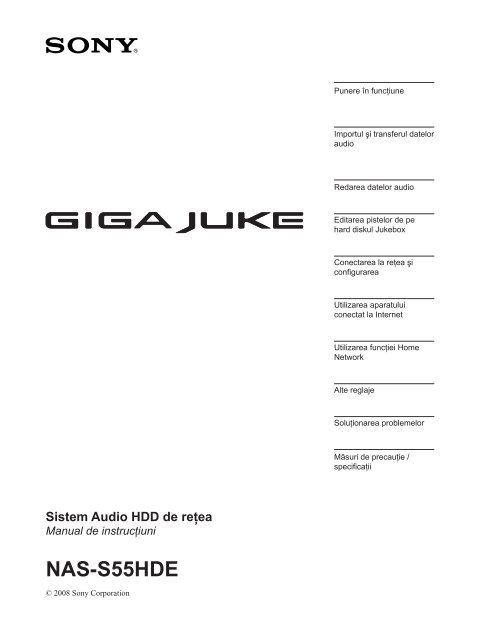Sony NAS-S55HDE - NAS-S55HDE Istruzioni per l'uso Rumeno
Sony NAS-S55HDE - NAS-S55HDE Istruzioni per l'uso Rumeno
Sony NAS-S55HDE - NAS-S55HDE Istruzioni per l'uso Rumeno
Create successful ePaper yourself
Turn your PDF publications into a flip-book with our unique Google optimized e-Paper software.
Punere în funcţiune<br />
Importul şi transferul datelor<br />
audio<br />
Redarea datelor audio<br />
Editarea pistelor de pe<br />
hard diskul Jukebox<br />
Conectarea la reţea şi<br />
configurarea<br />
Utilizarea aparatului<br />
conectat la Internet<br />
Utilizarea funcţiei Home<br />
Network<br />
Alte reglaje<br />
Soluţionarea problemelor<br />
Măsuri de precauţie /<br />
specificaţii<br />
Sistem Audio HDD de reţea<br />
Manual de instrucţiuni<br />
<strong>NAS</strong>-<strong>S55HDE</strong><br />
© 2008 <strong>Sony</strong> Corporation
Atenţie<br />
Pentru a preveni incendiile<br />
sau electrocutările, nu<br />
expuneţi aparatul la ploaie<br />
sau la umezeală.<br />
Pentru a preîntâmpina incendiile,<br />
nu aco<strong>per</strong>iţi fantele de aerisire cu<br />
ziare, feţe de masă, cuverturi etc. şi<br />
nu aşezaţi pe aparat surse cu flacără<br />
deschisă, cum ar fi lumânări.<br />
Pentru a reduce riscul de incendiu şi<br />
electrocutări, nu expuneţi aparatul<br />
la stropire şi nici nu puneţi pe aparat<br />
recipiente ce conţin lichide (cum ar<br />
fi o vază).<br />
Conectaţi aparatul la o priză de<br />
<strong>per</strong>ete uşor accesibilă pentru a-l<br />
putea decupla cu uşurinţă. În cazul<br />
în care observaţi un comportament<br />
anormal al aparatului deconectaţi<br />
imediat ştecărul de la priza de<br />
<strong>per</strong>ete.<br />
Nu instalaţi aparatul în spaţii închise<br />
cum ar fi o bibliotecă sau un dulap<br />
închis.<br />
Nu expuneţi bateriile sau aparatul<br />
cu bateriile în interior la tem<strong>per</strong>aturi<br />
deosebit de ridicate, cum ar fi la<br />
radiaţii solare directe, la foc sau<br />
altele similare.<br />
Presiunea prea mare a sunetului<br />
provenit de la căşti sau minicăşti<br />
poate cauza pierderea auzului.<br />
ATENŢIE<br />
Utilizarea de instrumente optice<br />
în paralel cu acest produs măreşte<br />
riscul de a vă fi afectată vederea.<br />
Acest aparat este clasificat ca<br />
produs din CLASA 1 LASER.<br />
Acest marcaj se află pe partea din<br />
spate a aparatului, spre exterior.<br />
Notă pentru clienţi :<br />
următoarele informaţii<br />
sunt valabile numai pentru<br />
echipamentele comercializate<br />
în ţări în care se aplică<br />
Directivele Uniunii Europene<br />
Producătorul acestui aparat este<br />
<strong>Sony</strong> Corporation, 1-7-1 Konan<br />
Minatoku Tokyo, 108-0075<br />
Japonia. Reprezentantul autorizat<br />
pentru EMC şi pentru siguranţa<br />
produsului este <strong>Sony</strong> Deutschland<br />
GmbH, Hedelfinger Strasse 61,<br />
70327 Stuttgart, Germania.<br />
Pentru orice servicii sau chestiuni<br />
legate de garanţie, vă rugăm să<br />
apelaţi la adresa menţionată în<br />
documentele separate pentru service<br />
sau garanţie.<br />
Adaptor Wireless UWA-NA1<br />
Adaptorul wireless UWA-NA1<br />
conţinut în acest pachet este destinat<br />
utilizării în următoarele ţări :<br />
AT, BE, CH, DE, DK, ES, FI, FR,<br />
GB, GR, IT, NL, NO, PL, PT, SE<br />
Prin prezenta, <strong>Sony</strong> Corp. declară<br />
că acest adaptor wireless (furnizat<br />
împreună cu aparatul) respectă<br />
cerinţele esenţiale şi îndeplineşte<br />
prevederile de bază ale Directivei<br />
1999/5/EC.<br />
Pentru detalii, vă rugăm să accesaţi<br />
următoarea adresă de internet :<br />
http://www.compliance.sony.de/<br />
Pentru clienţii care<br />
utilizează acest produs<br />
în următoarele ţări :<br />
Franţa<br />
Facilitatea WLAN a acestui adaptor<br />
de wireless trebuie utilizată exclusiv<br />
în interiorul clădirilor.<br />
Orice utilizare a facilităţii WLAN a<br />
adaptorului în aer liber este interzisă<br />
pe teritoriul Franţei. Vă rugăm să<br />
verificaţi ca această facilitate să fie<br />
dezactivată câtă vreme vă aflaţi în<br />
exteriorul clădirilor. (Decizia ART<br />
2002 - 1009, amendată prin Decizia<br />
03-908, cu privire la restricţiile ce<br />
se aplică la utilizarea frecvenţelor<br />
radio).<br />
Italia<br />
Utilizarea reţelei RLAN este<br />
reglementată de :<br />
b cu privire la utilizarea în cadru<br />
privat : de Decretul legislativ<br />
nr. 259 din 1.8.2003 (“Codul<br />
comunicaţiilor electronice”). În<br />
particular, Articolul 104 indică<br />
situaţiile în care este necesară<br />
obţinerea unei autorizaţii generale<br />
prealabile, iar Articolul 105<br />
precizează situaţiile în care este<br />
<strong>per</strong>misă utilizarea liberă ;<br />
b cu privire la furnizarea pentru public<br />
a accesului RLAN la reţelele<br />
şi serviciile telecom: prin Decretul<br />
Ministerial din 28.5.2003 şi<br />
Articolul 25 (autorizaţia generală<br />
pentru reţelele şi serviciile de comunicaţie<br />
electronică) din “Codul<br />
comunicaţiilor electronice”.<br />
Norvegia<br />
Utilizarea acestui adaptor wireless<br />
radio nu este <strong>per</strong>misă în zona<br />
geografică având raza de 20 km şi<br />
centrul la Ny-Alesund, Svalbard, în<br />
Norvegia.<br />
2
Dezafectarea<br />
echipamentelor<br />
electrice şi<br />
electronice<br />
vechi (Valabil în<br />
Uniunea Europeană şi în<br />
celelalte state europene<br />
cu sisteme de colectare<br />
separate)<br />
Acest simbol marcat pe un produs<br />
sau pe ambalajul acestuia el indică<br />
faptul că respectivul produs nu<br />
trebuie considerat reziduu menajer<br />
în momentul în care doriţi să îl<br />
dezafectaţi.<br />
El trebuie dus la punctele de colectare<br />
destinate reciclării echipamentelor<br />
electrice şi electronice. Dezafectând<br />
în mod corect acest produs<br />
veţi ajuta la prevenirea posibilelor<br />
consecinţe negative asupra mediului<br />
înconjurător şi sănătăţii oamenilor<br />
care pot fi cauzate de tratarea<br />
inadecvată a acestor reziduuri. Reciclarea<br />
materialelor va ajuta totodată<br />
la conservarea resurselor naturale.<br />
Pentru mai multe detalii legate de<br />
reciclarea acestui produs, vă rugăm<br />
consultaţi biroul local, serviciul de<br />
preluare a deşeurilor sau magazinul<br />
de unde aţi achiziţionat produsul.<br />
Se aplică pentru următoarele<br />
accesorii : telecomanda, adaptorul<br />
wireless.<br />
Dezafectarea bateriilor<br />
uzate (valabil în Uniunea<br />
Europeană şi în celelalte<br />
state europene cu<br />
sisteme de colectare<br />
separate)<br />
Acest simbol marcat pe baterie<br />
(acumulator) sau pe ambalajul<br />
acestuia indică faptul că respectivul<br />
produs nu trebuie considerat reziduu<br />
menajer în momentul în care doriţi<br />
să îl dezafectaţi.<br />
Puteţi ajuta la prevenirea posibilelor<br />
consecinţe negative asupra mediului<br />
înconjurător şi sănătăţii oamenilor<br />
care pot fi cauzate de tratarea<br />
inadecvată a acestor reziduuri<br />
dezafectând în mod corect acest<br />
produs. Reciclarea materialelor<br />
va ajuta totodată la conservarea<br />
resurselor naturale.<br />
În cazul produselor care din<br />
motive de siguranţă, de asigurare<br />
a <strong>per</strong>formanţelor sau de integritate<br />
a datelor necesită conectarea<br />
<strong>per</strong>manentă a acumulatorului<br />
încorporat, acesta trebuie înlocuit<br />
numai de <strong>per</strong>sonalul calificat al<br />
unui service.<br />
Pentru a fi siguri că acumulatorul<br />
va fi corect tratat, la încheierea<br />
duratei de viaţă a acestuia, duceţi-l<br />
la punctele de colectare stabilite<br />
pentru reciclarea echipamentelor<br />
electrice şi electronice.<br />
Pentru orice alt fel de baterii, vă<br />
rugăm să citiţi secţiunea referitoare<br />
la demontarea în siguranţă a<br />
acumulatorului şi să le duceţi<br />
la punctele de colectare pentru<br />
reciclarea bateriilor uzate.<br />
Pentru mai multe detalii legate de<br />
reciclarea acestui produs, vă rugăm<br />
să consultaţi biroul local, serviciul<br />
de preluare a deşeurilor sau<br />
magazinul de unde aţi achiziţionat<br />
produsul.<br />
3
Înainte de a acţiona aparatul<br />
Despre unitatea de hard disk<br />
Unitatea de hard disk se poate deteriora uşor dacă<br />
este supusă la şocuri şi vibraţii ; vă rugăm să citiţi<br />
cu atenţie următoarele măsuri de precauţie. Vedeţi<br />
pagina 121 pentru detalii.<br />
• Nu supuneţi aparatul la şocuri puternice.<br />
• Nu mutaţi aparatul în timp ce acesta este conectat<br />
prin cablul de alimentare la priza de <strong>per</strong>ete.<br />
• Nu folosiţi aparatul în locuri instabile sau<br />
expuse vibraţiilor.<br />
• Nu mutaţi aparatul şi nu deconectaţi cablul de<br />
alimentare în timp ce acesta înregistrează sau<br />
redă date audio.<br />
• Nu încercaţi să schimbaţi singuri sau să<br />
actualizaţi unitatea de hard disk, deoarece<br />
aceasta poate conduce la disfuncţionalităţi.<br />
Datele care se pierd datorită disfuncţionalităţii<br />
unităţii de hard disk nu mai pot fi recu<strong>per</strong>ate.<br />
Datele înregistrate pe hard disk se pot deteriora<br />
în timpul o<strong>per</strong>aţiilor obişnuite. Aveţi grijă să<br />
realizaţi în mod regulat copiilor de siguranţă a<br />
datelor pe un hard disk USB sau într-un director<br />
partajat, aflat la calculator.<br />
<strong>Sony</strong> nu oferă despăgubiri pentru datele pierdute<br />
datorită disfuncţionalităţii hard diskului.<br />
Despre înregistrare<br />
• Efectuaţi mai întâi o înregistrare de probă<br />
înainte de a începe înregistrarea propriu-zisă,<br />
mai ales dacă aveţi de înregistrat un material<br />
important.<br />
• <strong>Sony</strong> nu oferă despăgubiri pentru înregistrări<br />
eşuate datorate disfuncţionalităţilor acestui<br />
aparat.<br />
Disfuncţionalităţile care apar în timpul utilizării<br />
obişnuite a aparatului sunt reparate de către<br />
<strong>Sony</strong> în condiţiile definite în garanţia limitată<br />
acordată pentru acest aparat. În nici un caz<br />
însă, firma <strong>Sony</strong> nu este responsabilă pentru<br />
vreo consecinţă care decurge din eşuarea<br />
unei înregistrări sau a unei redări cauzate de<br />
defectarea sau disfuncţionalitatea aparatului.<br />
În legătură cu documentaţia<br />
furnizată şi cu informaţiile de<br />
asistenţă<br />
1 Manual de instrucţiuni<br />
Acest manual oferă explicaţii complete<br />
cu privire la diverse reglaje,<br />
o<strong>per</strong>aţii şi proceduri de conectare<br />
la reţea.<br />
În manual sunt, de asemenea,<br />
prezentate măsurile de precauţie ce<br />
trebuie respectate pentru utilizarea<br />
în siguranţă a aparatului.<br />
2 Site de asistenţă pentru clienţi al <strong>Sony</strong><br />
Europa<br />
Consultaţi site-ul web pentru a afla cele mai<br />
recente informaţii şi răspunsurile la cele mai<br />
frecvente întrebări.<br />
Pentru clienţii din Europa :<br />
http://support.sony-europe.com/<br />
Relativ la informaţiile utilizate<br />
în acest manual<br />
Ilustraţiile folosite în acest manual provin de la alte<br />
modele decât cel pentru Marea Britanie. Imaginile<br />
şi interfeţele pot diferi de cele prezentate în acest<br />
manual.<br />
Folosirea acestui manual<br />
Acest manual explică, în principal, cum puteţi<br />
acţiona aparatul folosind telecomanda. Butoanele<br />
cu nume identice sau similare cu cele alte<br />
telecomenzii pot fi folosite pentru a efectua<br />
aceleaşi o<strong>per</strong>aţii.<br />
: acest marcaj identifică funcţiile hard<br />
diskului Jukebox.<br />
: acest marcaj identifică funcţiile CD.<br />
Despre serviciile care pot<br />
fi utilizate în paralel cu<br />
conexiunea la Internet<br />
Vă rugăm să ţineţi seama că serviciile bazate<br />
pe Internet pot supuse la modificări sau pot fi<br />
încheiate fără să fiţi avizaţi.<br />
4
5
Cuprins<br />
Înainte de a acţiona aparatul................................... 4<br />
Facilităţile oferite de acest aparat......................... 10<br />
Punerea în funcţiune<br />
Verificarea accesoriilor furnizate.......................... 12<br />
Ghidul părţilor componente şi al butoanelor........ 13<br />
Telecomanda.............................................................. 13<br />
Partea de sus a unităţii principale.............................. 16<br />
Partea frontală a unităţii principale........................... 17<br />
Afişaj......................................................................... 18<br />
Conectarea difuzoarelor şi a antenei..................... 20<br />
Pornirea alimentării.............................................. 23<br />
Selectarea limbii folosite la afişare....................... 25<br />
Potrivirea ceasului................................................ 26<br />
Importul şi transferul<br />
datelor audio<br />
Despre importul şi transferul datelor audio.......... 27<br />
Configurarea aparatului pentru înregistrarea sau<br />
pentru importul datelor...................................... 29<br />
Pentru a modifica destinaţia înregistrării pe<br />
hard diskul Jukebox............................................... 32<br />
Importul datelor audio pe hard diskul Jukebox.... 33<br />
Înregistrarea după un CD, a unei emisiuni de radio,<br />
a unui serviciu DAB* sau de la un echipament<br />
extern conectat....................................................... 33<br />
Importul datelor audio de la un “WALKMAN” sau<br />
de la un dispozitiv USB........................................ 34<br />
Importul fişierelor de la un calculator ...................... 35<br />
Transferul datelor audio de pe hard diskul<br />
Jukebox.............................................................. 36<br />
Transferul datelor audio către un “WALKMAN” sau<br />
către un echipament portabil.................................. 36<br />
Transferul datelor audio către un dispozitiv USB..... 37<br />
Modificarea reglajelor de transfer............................. 38<br />
Ştergerea pistelor sau a listelor de redare de la<br />
dispozitivul de destinaţie................................... 40<br />
6
Redarea datelor audio<br />
Redarea de pe hard diskul Jukebox...................... 41<br />
Consultarea informaţiilor legate de album<br />
sau de pistă............................................................. 42<br />
Înscrierea pistelor dorite în lista de redare................ 42<br />
Redarea datelor audio în diferite moduri de listare... 43<br />
Căutarea albumelor sau pistelor................................ 44<br />
Redarea pistelor folosind facilitatea x-DJ............ 45<br />
Utilizarea facilităţii x-DJ........................................... 47<br />
Utilizarea facilităţii Music Surfin´............................ 48<br />
Deplasarea unei piste de pe un canal pe altul............ 49<br />
Reglaje pentru facilitatea x-DJ.................................. 49<br />
Transferul canalelor x-DJ.......................................... 50<br />
Redarea unui CD.................................................. 30<br />
Vizualizarea informaţiilor pentru un CD................... 53<br />
Ascultarea radioului sau a unui serviciu DAB..... 54<br />
Efectuarea scanării iniţiale DAB*............................. 54<br />
Selectarea unui post de radio .................................... 54<br />
Recepţionarea serviciului DAB*............................... 55<br />
Fixarea în memorie a posturilor de radio sau<br />
a serviciilor DAB*................................................. 56<br />
Conectarea unui player digital la mufa DMPORT<br />
(DIGITAL MEDIA PORT)................................ 58<br />
Conectarea unei componente externe<br />
(AUDIO IN)....................................................... 59<br />
Redarea repetitivă • redarea aleatorie .................. 61<br />
Editarea pistelor de pe<br />
hard diskul Jukebox<br />
Căutarea şi obţinerea informaţiilor despre titluri.. 63<br />
Stocarea fişierelor de imagine ............................. 64<br />
Editarea ................................................................ 66<br />
Modificarea titlurilor ............................................... 66<br />
Crearea unei liste de redare....................................... 66<br />
Ştergerea înregistrărilor............................................. 67<br />
Deplasarea înregistrărilor.......................................... 68<br />
Divizarea pistelor înregistrate................................... 68<br />
Combinarea pistelor înregistrate............................... 69<br />
Crearea unui director sau a unui grup....................... 70<br />
Conversia formatului audio al pistelor...................... 71<br />
Introducerea unui text........................................... 72<br />
Introducerea textului................................................. 73<br />
7
Conectarea la reţea şi<br />
configurarea<br />
Conectarea aparatului la Internet.......................... 74<br />
Conectarea aparatului la Internet printr-o reţea<br />
wireless.............................................................. 75<br />
În legătură cu instalarea adaptorului wireless........... 75<br />
Conectarea şi configurarea unei reţele wireless<br />
(reglaj AOSS)......................................................... 75<br />
Căutarea punctului de acces şi configurarea reţelei<br />
wireless................................................................... 76<br />
Conectarea aparatului la Internet prin intermediul<br />
unei reţele prin cablu.......................................... 78<br />
Pregătiri pentru conectarea prin cablu....................... 78<br />
Conectarea şi configurarea unei reţele prin cablu<br />
(Configurarea automată)........................................ 79<br />
Confirmarea şi modificarea reglajelor de reţea..... 81<br />
Verificarea stării reţelei............................................. 81<br />
Configurarea adresei IP / a server-ului porxy............ 82<br />
Utilizarea aparatului<br />
conectat la Internet<br />
Ce puteţi realiza cu ajutorul conexiunii la<br />
Internet............................................................... 83<br />
Obţinerea celor mai recente informaţii despre<br />
titlu..................................................................... 84<br />
Importul fişierelor de la un director partajat de la<br />
calculator............................................................ 85<br />
Potrivirea ceasului cu ajutorul unei conexiuni la<br />
Internet............................................................... 86<br />
Utilizarea funcţiei<br />
Home Network<br />
Despre funcţiile server şi client ale aparatului..... 87<br />
Utilizarea aparatului ca server.............................. 89<br />
Ascultarea aceleiaşi piste în camere diferite<br />
(Modul PARTY)................................................. 91<br />
Utilizarea aparatului ca echipament client........... 93<br />
Ascultarea muzicii stocate la un calculator............... 93<br />
Vizualizarea informaţiilor legate de piste.................. 94<br />
8
Alte reglaje Folosirea cronometrului pentru oprire automată.. 95<br />
Folosirea cronometrului de trezire pe muzică...... 96<br />
Folosirea cronometrului pentru înregistrare......... 97<br />
Înregistrarea unui program de radio sau a unui<br />
serviciu DAB* cu ajutorul cronometrului pentru<br />
înregistrare............................................................. 97<br />
Înregistrarea de la un echipament extern, cu ajutorul<br />
cronometrului pentru înregistrare........................... 98<br />
Verificarea conţinutului reglajului pentru<br />
cronometru......................................................... 99<br />
Modificarea reglajelor aparatului ...................... 101<br />
Configurarea afişajului .......................................... 101<br />
Stabilirea modului standby ..................................... 102<br />
Stabilirea unui director partajat la calculator...... 103<br />
Gestionarea sistemului........................................ 104<br />
Realizarea de copii de siguranţă şi recu<strong>per</strong>area<br />
datelor audio......................................................... 104<br />
Recu<strong>per</strong>area datelor din copiile de siguranţă.......... 106<br />
Verificarea informaţiilor despre sistem................... 107<br />
Actualizarea aplicaţiilor de sistem.......................... 108<br />
Formatarea sistemului............................................. 108<br />
Deplasarea pistelor cu date între acest aparat şi alte<br />
echipamente......................................................... 108<br />
Soluţionarea problemelor<br />
Soluţionarea problemelor....................................110<br />
Măsuri de precauţie /<br />
specificaţii<br />
Măsuri de precauţie............................................ 121<br />
Despre discurile CD .............................................. 123<br />
Specificaţii.......................................................... 124<br />
Lista directoarelor corespunzătoare fiecărui<br />
mod de listare................................................... 126<br />
Glosar................................................................. 128<br />
Index................................................................... 131<br />
* Numai pentru modelul pentru Marea Britanie<br />
9
Facilităţile oferite de acest aparat<br />
Stocare<br />
Puteţi stoca pe hard diskul Jukebox date audio preluate de<br />
pe CD-uri audio, de la calculator etc.<br />
Hard disk<br />
(HDD)<br />
Redare<br />
Puteţi asculta în diverse moduri datele audio, cum ar fi<br />
redarea pieselor unui artist sau folosirea funcţiei x-DJ.<br />
Redare după artist<br />
Redare după album<br />
Redare după gen<br />
Utilizarea x-DJ<br />
10
Transfer<br />
Puteţi transfera date audio către un Walkman®, un<br />
telefon Walkman®, o memorie USB sau către alte<br />
echipamente portabile.<br />
Hard disk<br />
(HDD)<br />
Cameră la cameră<br />
Puteţi utiliza echipamentul client aflat în altă cameră pentru<br />
a asculta datele audio stocate pe un server de muzică<br />
“GIGA JUKE” (funcţia Home Network).<br />
Puteţi asculta aceeaşi muzică în camere diferite<br />
(PARTY MODE)<br />
Acest aparat<br />
(Server de muzică “GIGA JUKE”)<br />
Echipamentul client<br />
(Player wireless “GIGA JUKE”) etc.<br />
Cu acest aparat puteţi, totodată, să ascultaţi datele audio stocate de<br />
un echipament compatibil DLNA.<br />
Sunt disponibile facilităţi suplimentare atunci când<br />
conectaţi aparatul la Internet.<br />
x Obţinerea de informaţii legate de titlu<br />
Bază de date<br />
Gracenote®<br />
11
Punerea în funcţiune<br />
Verificarea accesoriilor furnizate<br />
În cazul în care unul dintre următoarele accesorii<br />
lipseşte sau este defect, vă rugăm să contactaţi cel<br />
mai apropiat dealer <strong>Sony</strong>.<br />
x Antenă fir DAB (1) (numai pentru<br />
modelul din Marea Britanie)<br />
x Adaptor wireless (1)<br />
x Cablu prelungitor USB (1)<br />
x Telecomandă (1)<br />
x Cabluri pentru boxe (2)<br />
x Baterii R6 (dimensiune AA) (2)<br />
x Suporturi de amortizare pentru boxe (8)<br />
x Adaptor DIGITAL MEDIA PORT (1)<br />
x Antenă circulară AM (1)<br />
x Antenă fir FM (1)<br />
x Manualul de instrucţiuni (acest manual)<br />
x Licenţă GNU generală pentru public/<br />
Licenţă generală pentru public GNU<br />
Lesser (1)<br />
x Acord de licenţă pentru software-ul<br />
furnizat de SONY (1)<br />
12
Ghidul părţilor componente şi al<br />
butoanelor<br />
Telecomanda<br />
* Model pentru Marea Britanie<br />
Toate modelele cu excepţia celui pentru<br />
Marea Britanie<br />
1 Butoanele SLEEP şi TIMER<br />
• Butonul SLEEP<br />
Este folosit pentru a stabili sau a confirma reglajul<br />
cronometrului de oprire automată (pag. 95).<br />
• Butonul TIMER<br />
Este utilizat pentru reglarea cronometrului<br />
(pag. de la 96 la 99)<br />
2 Buton DIMMER<br />
Stabileşte luminozitatea afişajului<br />
3 Buton ]/1 (alimentare)<br />
Porneşte sau opreşte aparatul. Când opriţi alimentarea,<br />
aparatul începe automat să analizeze datele de<br />
muzică (pag. 45). În această <strong>per</strong>ioadă, iluminarea<br />
panoului clipeşte uşor. Pentru a renunţa la analizarea<br />
datelor şi a opri imediat alimentarea, apăsaţi<br />
butonul x.<br />
4 Butoane de selecţie a funcţiilor*<br />
Folosiţi aceste butoane pentru a selecta în mod direct<br />
funcţiile. În modul standby, aceste butoane pornesc<br />
aparatul şi încep simultan redarea.<br />
• Butonul HDD H (pagina 41)<br />
• Butonul CD H (pagina 51)<br />
• Butonul FM / AM (pagina 54)<br />
• Butonul AUDIO IN (pagina 59) - cu excepţia<br />
modelelor pentru Marea Britanie<br />
• Butonul DMPORT (pagina 58)<br />
• Butonul DAB (pagina 54) - numai pentru modelul<br />
destinat Marii Britanii<br />
5 Buton PARTY<br />
Folosiţi acest buton pentru a activa sau a intra în<br />
modul PARTY (pag. 91).<br />
6 Butoane HDD REC<br />
Folosiţi aceste butoane pentru a înregistra pe hard<br />
diskul GIGA JUKE.<br />
• Buton HDD REC z (începe redarea), pag. 33<br />
• Buton HDD REC X (redarea face o pauză),<br />
pag. 34<br />
* Butoanele funcţiei de selecţie de la modelul<br />
pentru Marea Britanie efectuează aceleaşi<br />
o<strong>per</strong>aţii ca şi butoanele cu denumiri<br />
similare de la celelalte modele.<br />
13
8 Butonul DELETE<br />
Este folosit pentru fiecare funcţie, pentru a<br />
şterge un element (pag. 67).<br />
9 Butonul FAVORITE<br />
Este folosit pentru a adăuga o pistă la categoria<br />
“Favorite” în lista de redare (pag. 42).<br />
0 Butoanele numerotate* / text<br />
Folosiţi aceste butoane pentru a selecta o pistă<br />
în timpul redării sau pentru a introduce un text<br />
(paginile 41, 72).<br />
qa Butonul MUTING<br />
Pentru suprimarea sonorului.<br />
qs Butoanele VOLUME+* şi VOLUME-<br />
Pentru reglarea sonorului.<br />
7 Butoanele DSGX şi PRESET EQ<br />
• Butonul DSGX<br />
Este folosit pentru a genera un sunet mai<br />
dinamic (DSGX - generator dinamic de<br />
sunet X-tra).<br />
La fiecare apăsare acestui buton se comută<br />
între modul activ “ON“ şi cel inactiv “OFF“<br />
al funcţiei DSGX. Reglajul din fabrică al<br />
acestei funcţii este “ON“ - activ.<br />
• Butonul EQ (egalizor)<br />
Selectează o variantă <strong>per</strong>sonalizată predefinită<br />
pentru sunet. La fiecare apăsare a butonului,<br />
stilul de muzică se modifică astfel :<br />
u FLAT T ROCK T POPS T JAZZ T<br />
CLASSICAL T DANCE T FLAT ...<br />
(unde cu u este marcată varianta stabilită<br />
din fabrică)<br />
qd Butoanele de acţionare<br />
Folosiţi aceste butoane pentru a selecta<br />
elementele meniului sau pentru a intra în<br />
meniul de reglaje.<br />
• Butoanele M , m, < şi , .<br />
Pentru alegerea unui element din meniu sau<br />
pentru modificarea unui reglaj.<br />
• Butonul ENTER<br />
Pentru ca reglajul să fie reţinut.<br />
qf Butoane . • Preset –, > Preset +,<br />
ALBUM / PAGE+ • ALBUM / PAGE –<br />
• Butoanele . şi ><br />
Pentru trecerea la începutul pistei.<br />
• Butoanele PRESET + şi PRESET –<br />
Pentru a selecta un post de radio sau un<br />
serviciu DAB (doar pentru Marea Britanie)<br />
fixat în memorie.<br />
• Butoane ALBUM/PAGE + şi<br />
ALBUM/PAGE–<br />
Pentru a selecta un album sau un grup în<br />
fereastra principală. Într-o interfaţă tip<br />
listă, folosiţi aceste butoane pentru a trece<br />
la pagina următoare sau la cea precedentă<br />
(pag. 41)<br />
Asteriscul (*) indică butoanele care au un punct<br />
tactil (butonul numerotat “5” şi butonul VOLUME<br />
+ (de la butoanele de acţionare)<br />
14
qg Buton DMPORT MENU<br />
Acest buton este folosit când sunt conectate<br />
adaptorul DIGITAL MEDIA PORT şi un<br />
player media digital. Consultaţi manualul<br />
de instrucţiuni pentru adaptorul DIGITAL<br />
MEDIA PORT.<br />
qh Butoanele x-DJ / Music Surfin`<br />
• Butonul x-DJ (galben), pag. 47<br />
Selectează şi redă canalul x-DJ.<br />
• Butoane colorate : ARTIST (albastru), YEAR<br />
- An (roşu), MOOD - Dispoziţie (verde),<br />
ALBUM (galben), pag. 48.<br />
Folosiţi aceste butoane pentru a selecta<br />
canalele Music Surfin` în cursul folosirii<br />
facilităţii x-DJ.<br />
qj Buton HOME<br />
Folosiţi acest buton pentru a selecta o funcţie<br />
din meniul HOME (pag. 19).<br />
Apăsaţi M / m/ < / , pentru a selecta o<br />
funcţie, apoi apăsaţi butonul ENTER pentru<br />
a confirma selecţia. Pentru a părăsi meniul<br />
Home, apăsaţi HOME sau BACK înainte de<br />
a apăsa ENTER.<br />
qk Buton SETTINGS<br />
Este afişat meniul Settings (pag. 19). Folosiţi<br />
acest buton pentru a introduce reglajele pentru<br />
ceas, reţea sau alte reglaje de sistem.<br />
ql Buton OPTIONS<br />
Afişează meniul de opţiuni (pagina 19).<br />
Elementele meniului variază după funcţia<br />
aleasă.<br />
w; Buton BACK<br />
Folosiţi acest buton pentru a reveni la interfaţa<br />
precedentă (pag. 18).<br />
Asteriscul (*) indică butoanele care au un punct<br />
tactil (butonul H (redare) dintre butoanele de<br />
acţionare)<br />
wa Butoanele de acţionare<br />
Folosiţi aceste butoane pentru efectuarea<br />
o<strong>per</strong>aţiilor de bază corespunzătoare funcţiilor.<br />
• Butonul H (redare)*<br />
• Butoanele m (derulare rapidă înapoi) •<br />
TUNING – şi M (derulare rapidă înainte)<br />
• TUNING +<br />
• Butonul X (pauză)<br />
• Butonul x (stop)<br />
ws Butonul TRANSFER<br />
Folosiţi butonul pentru a transfera piste către<br />
un “WALKMAN” sau către un alt echipament<br />
audio portabil (pag. 36).<br />
15
Partea de sus a unităţii principale<br />
Afişaj (pag. 18)<br />
1 Mufa AUDIO IN<br />
Folosită pentru conectarea mufei de ieşire<br />
audio a unei componente externe (pagina 59).<br />
2 Mufa PHONE (căşti)<br />
Pentru conectarea căştilor.<br />
3 Indicatorul SERVER<br />
Devine luminos având o tentă galben-verzuie<br />
când aparatul este utilizat ca server şi când<br />
datele sunt redate de către un player audio cu<br />
rol de echipament client.<br />
4 Indicatorul TIMER<br />
Indică starea cronometrului (pag. 95 ÷ 97).<br />
5 Butonul HOME<br />
Folosiţi acest buton pentru a selecta o funcţie<br />
din meniul Home (pag. 19).<br />
Apăsaţi M / m / < / , pentru a selecta o<br />
funcţie şi apăsaţi ENTER pentru a confirma<br />
selecţia. Pentru a renunţa la meniul Home,<br />
apăsaţi butonul HOME sau BACK înainte de<br />
a apăsa butonul ENTER.<br />
6 Butonul şi indicatorul PARTY<br />
• Butonul PARTY<br />
Pentru a activa sau a intra în modul PARTY<br />
(pag. 91).<br />
• Indicator PARTY<br />
Devine luminos, de culoare portocalie, când<br />
modul PARTY este activ (pag. 91).<br />
7 Butonul x-DJ<br />
Selectează şi redă canalul x-DJ (pag. 47)<br />
8 Butonul BACK<br />
Folosiţi acest buton pentru a reveni la interfaţa<br />
precedentă (pag. 18).<br />
9 Port USB<br />
Este folosit pentru conectarea unui echipament<br />
portabil cum ar fi o memorie USB sau un<br />
adaptor wireless (pag. 34, 36, 74).<br />
0 Butoanele de acţionare a meniului<br />
Folosiţi aceste butoane pentru a selecta<br />
elementele meniului şi a accesa opţiunile de<br />
reglaj ale acestuia (pag. 19).<br />
• Butoanele M / m / < / ,<br />
Pentru a selecta un element de meniu sau a<br />
modifica un reglaj.<br />
• Indicator ENTER<br />
Pentru a aplica un reglaj.<br />
qa Butonul SETTINGS<br />
Este afişat meniul Settings (pag. 19). Folosiţi<br />
acest buton pentru a introduce reglajele pentru<br />
ceas, reţea sau alte reglaje de sistem.<br />
qs Butonul HDD REC<br />
Folosiţi aceste butoane pentru a înregistra pe<br />
hard diskul GIGA JUKE (pag. 33).<br />
qd Butonul TRANSFER<br />
Folosiţi butonul pentru a transfera piste către<br />
un “WALKMAN” sau către un alt echipament<br />
audio portabil (pag. 36).<br />
qf Butonul OPTIONS<br />
Afişează meniul de opţiuni (pag. 19).<br />
Elementele meniului variază după funcţia<br />
aleasă.<br />
16
Partea frontală a unităţii principale<br />
Model pentru<br />
Marea Britanie<br />
1 Buton ]/1 (alimentare) şi indicatorul<br />
Pornit / Standby<br />
• Butonul ]/1 (alimentare)<br />
Porneşte sau opreşte aparatul (pag. 23).<br />
• Indicatorul Pornit / Standby<br />
Culoarea indică starea de alimentare a aparatului<br />
(pag. 24).<br />
– verde : aparatul este pornit.<br />
– roşu : aparatul este în modul standard<br />
(mod economic de funcţionare)<br />
– portocaliu : aparatul este în modul pornire<br />
rapidă sau analizează datele de<br />
muzică (pag. 45)<br />
2 Butoane de selecţie a funcţiilor<br />
Folosiţi aceste butoane pentru a selecta în<br />
mod direct funcţia. În modul standby, aceste<br />
butoane pornesc aparatul şi încep simultan<br />
redarea.<br />
• Butonul HDD BX (pagina 41)<br />
• Butonul CD BX (pagina 51)<br />
• Butonul FM / AM (pagina 54) - cu excepţia<br />
modelelor pentru Marea Britanie<br />
• Butonul DAB (pagina 54) - numai pentru<br />
modelul destinat Marii Britanii<br />
3 Butonul x (stop)<br />
Folosiţi acest buton, indiferent de funcţie,<br />
pentru a opri acţiunea acesteia.<br />
4 Butonul CDZ<br />
Deschide şi închide compartimentul pentru<br />
disc (pag. 51).<br />
5 Iluminarea panoului<br />
Devine luminos când alimentarea este pornită.<br />
Clipeşte lent când aparatul analizează datele<br />
de muzică înregistrate pe hard diskul Jukebox<br />
(pag. 24, 25).<br />
6 Buton rotativ pentru volum<br />
Pentru reglarea volumului.<br />
7 Senzor pentru telecomandă<br />
8 Compartimentul pentru disc<br />
Folosit pentru introducerea discului în aparat<br />
(pag. 51).<br />
17
Afişaj<br />
Această secţiune descrie elementele importante care apar în fiecare interfaţă.<br />
Interfaţa principală<br />
Interfaţa listă<br />
Apăsaţi M / m / < / ,.<br />
Apăsaţi de mai multe ori < pentru a selecta simbolul directorului din extrema<br />
stângă, apoi apăsaţi BACK sau, în cazul în care nu este efectuată nici o o<strong>per</strong>aţie<br />
timp de 60 de secunde, aparatul va reveni automat la interfaţa principală.<br />
1 Denumirea pistei<br />
2 Numele artistului<br />
3 Denumirea albumului<br />
4 Simbolurile directoarelor<br />
Indică directorul care este selectat în momentul<br />
respectiv. Apăsaţi < sau , pentru a trece la<br />
alte directoare.<br />
5 Simbolul pistei<br />
Simbol<br />
Formatul pistei<br />
MP3<br />
PCM liniar<br />
WMA<br />
ATRAC<br />
Nu este disponibilă o interfaţă tip listă pentru funcţiile FM/AM, DMPORT, AUDIO IN şi x-DJ.<br />
18
Meniul HOME<br />
Apare când apăsaţi butonul HOME.<br />
Meniul Settings (Reglaje)<br />
Apare când apăsaţi butonul SETTINGS.<br />
Pentru toate modelele cu excepţia<br />
celui pentru Marea Britanie<br />
Cum se acţionează fiecare meniu<br />
Pentru modelul destinat Marii<br />
Britanii<br />
1 Apăsaţi butonul meniului dorit (HOME,<br />
OPTIONS sau SETTINGS).<br />
Aparatul intră în meniul respectiv.<br />
2 Apăsaţi M / m / < / , pentru a selecta<br />
elementul dorit.<br />
3 Apăsaţi ENTER.<br />
Meniul Options (Opţiuni)<br />
Apare când este apăsat butonul OPTIONS.<br />
19
Conectarea difuzoarelor şi a antenei<br />
Mufa MONITOR OUT (NTSC)<br />
Folosiţi această mufă pentru a conecta un televizor.<br />
Consultaţi pag. 22 pentru detalii.<br />
Port NETWORK<br />
Folosiţi această mufă pentru a conecta aparatul la<br />
o reţea. Pentru detalii legate de conectarea la reţea,<br />
consultaţi pag. 79.<br />
Asiguraţi-vă ca firele metalice (şi nu partea aco<strong>per</strong>ită<br />
cu izolaţia de vinil) să fie bine introduse în terminalele<br />
pentru boxe.<br />
Introduceţi capătul cablului marcat cu o linie roşie în<br />
terminalul + şi capătul nemarcat în terminalul -.<br />
Port USB<br />
Folosiţi această mufă pentru a conecta o memorie<br />
USB, un alt echipament portabil sau adaptorul<br />
wireless furnizat prin intermediul unui cablu USB<br />
prelungitor.<br />
Antena fir DAB<br />
(numai pentru modelul britanic)<br />
Folosind o antenă DAB externă (opţională) puteţi obţine o<br />
recepţie de calitate su<strong>per</strong>ioară a emisiunilor sonore DAB. Vă<br />
recomandăm să folosiţi doar temporar antena DAB furnizată,<br />
până instalaţi o antenă DAB externă.<br />
Veţi avea nevoie de un cablu de 75? cu mufă tată tip F<br />
pentru a monta antena DAB externă (opţională).<br />
Antenă fir FM<br />
Folosiţi un cablu de antenă coaxial, de<br />
75 W, disponibil în comerţ, pentru a<br />
conecta aparatul la o antenă de exterior.<br />
Antenă DAB fir<br />
Antenă de<br />
exterior<br />
20
Ilustraţia de pe această pagină se referă la toate<br />
modelele cu excepţia celui destinat Marii Britanii<br />
DMPORT<br />
Folosiţi adaptorul DIGITAL MEDIA PORT pentru a asculta<br />
semnalul provenit de la un player audio digital (pag. 58).<br />
Mufa AUDIO IN (intrare audio)<br />
Folosiţi această mufă pentru a conecta echipamente<br />
audio externe (pag. 59).<br />
Cablurile boxelor<br />
Asiguraţi-vă că aţi poziţionat bine cablurile boxelor astfel<br />
încât să se potrivească la mufele SPEAKER şi conectaţi ferm<br />
cablurile la terminalele boxelor.<br />
Aveţi grijă ca boxele să se afle la distanţă de antene deoarece pot<br />
produce zgomot care să afecteze recepţia radio.<br />
Antenă circulară AM<br />
Ţineţi antena circulară AM la distanţă<br />
de aparat sau de alte echipamente AV<br />
deoarece acestea pot produce zgomot<br />
care să afecteze recepţia radio.<br />
Cablu de alimentare<br />
AVERTIZARE<br />
Conectaţi cablul de alimentare la o priză de <strong>per</strong>ete după ce au fost efectuate<br />
toate celelalte conexiuni.<br />
Aparatul va porni automat şi va începe realizarea reglajelor iniţiale.<br />
Aşteptaţi până ce aparatul se opreşte din nou.<br />
În funcţie de starea aparatului, realizarea reglajelor iniţiale poate dura câteva<br />
minute.<br />
Nu decuplaţi cablul de alimentare în timpul desfăşurării reglajelor iniţiale<br />
deoarece pot apărea disfuncţionalităţi ale aparatului.<br />
21
Alte mufe<br />
Mufa AUDIO IN<br />
Folosiţi această mufă pentru a conecta o<br />
componentă opţională (spre exemplu un<br />
casetofon) prin intermediul cablului de conectare<br />
audio (opţional). Semnalul sonor analogic ce intră<br />
prin această mufă poate fi redat sau înregistrat de<br />
aparat.<br />
Pentru a monta suporturile de<br />
amortizare la boxe<br />
Montaţi suporturile de amortizare furnizate, în<br />
partea de jos a boxelor, în colţuri, pentru a le<br />
stabiliza şi a evita alunecarea acestora.<br />
Mufa MONITOR OUT (NTSC)<br />
Folosiţi această mufă pentru a conecta un televizor<br />
sau un alt echipament prin intermediul unui cablu<br />
video opţional. Un semnal video este transmis<br />
la ieşire prin această mufă pentru a fi afişat de<br />
echipamentele conectate.<br />
Pentru a introduce bateriile în<br />
telecomandă<br />
Glisaţi şi scoateţi capacul compartimentului pentru<br />
baterii, apoi introduceţi cele două baterii tip R6<br />
(mărimea AA) care v-au fost furnizate (mai întâi<br />
capătul #) având grijă să respectaţi polarităţile,<br />
aşa cum este indicat în imaginea de mai jos.<br />
Când telecomanda nu mai poate acţiona aparatul,<br />
înlocuiţi ambele baterii cu altele noi, de acelaşi<br />
tip.<br />
22
Pornirea alimentării<br />
Buton ]/1<br />
(alimentare)<br />
Observaţie<br />
• Acest aparat are două moduri de pornire ; modul<br />
Quick start-up (pornire rapidă) şi Standard (mod<br />
economic de funcţionare). Consultaţi “Stabilirea<br />
modului standby” de la pag. 102 pentru detalii.<br />
1 Conectaţi cablul de alimentare la priza de<br />
<strong>per</strong>ete.<br />
Aparatul va porni automat, va face reglajele<br />
iniţiale, apoi se va opri.<br />
2 Apăsaţi |/1 (alimentare).<br />
Aparatul porneşte.<br />
Începe automat redarea unei prezentări<br />
demonstrative. Selectaţi orice funcţie, pentru<br />
ca demonstraţia să înceteze. Pentru a activa<br />
prezentarea demonstrativă, consultaţi pag. 102.<br />
ATENŢIE<br />
Nu decuplaţi cablul de alimentare în timp ce<br />
aparatul efectuează reglajele iniţiale, deoarece pot<br />
apărea disfuncţionalităţi.<br />
Pentru a opri alimentarea<br />
Apăsaţi butonul ]/1 fie la telecomandă, fie la<br />
unitatea de bază. Este posibil ca alimentarea să nu<br />
se oprească imediat. Într-un astfel de caz, înseamnă<br />
că aparatul analizează datele de muzică de pe hard<br />
disk (pag. 45). Dacă doriţi să renunţaţi la o<strong>per</strong>aţia<br />
de analizare şi să opriţi alimentarea imediat,<br />
apăsaţi x. Dacă doriţi să reporniţi alimentarea,<br />
apăsaţi ]/1.<br />
Câtă vreme aparatul funcţionează ca server şi<br />
echipamentul client redă date audio, funcţia server<br />
rămâne activă şi alimentarea rămâne pornită chiar<br />
dacă apăsaţi butonul ]/1 pentru a opri aparatul<br />
(afişajul se stinge şi iluminarea panoului clipeşte<br />
lent). Apăsaţi x pentru a renunţa la funcţia de<br />
server şi a opri aparatul.<br />
Despre modurile de funcţionare<br />
Acest aparat are patru moduri de funcţionare :<br />
normal, quick start-up standby (standby pentru<br />
pornire rapidă), standard (mod economic de<br />
funcţionare) şi analizarea automată a datelor.<br />
Când aparatul este în modul quick start-up standby,<br />
ventilatorul intern va porni uneori chiar dacă<br />
alimentarea este oprită. Acest comportament este<br />
normal şi nu reprezintă o disfuncţionalitate.<br />
• Modul normal de funcţionare<br />
Aparatul intră în acest mod când este pornit.<br />
• Modul standby pentru pornire rapidă<br />
În modul standby, sistemul rămâne parţial<br />
activ pentru a putea relua rapid funcţionarea<br />
când este repornită alimentarea. În acest mod,<br />
ventilatoarele aparatului pornesc din când<br />
pentru a elimina căldura din interior. Aceasta<br />
este normal. Pentru a configura modul standby,<br />
intraţi în meniul de reglaje (Settings) şi selectaţi<br />
[System setting] (pag. 102).<br />
• Modul standby standard (mod economic)<br />
În acest mod aparatul consumă mai puţină energie<br />
decât în cel standby pentru pornire rapidă, însă<br />
durează mai mult timp până ce sistemul îşi reia<br />
funcţionarea când este repornit. Pentru a stabili<br />
acest mod standby, intraţi în meniul de reglaje<br />
(Settings) şi selectaţi [System setting] (pag.<br />
102). Funcţia server nu este disponibilă în acest<br />
mod.<br />
• Modul analizare automată a datelor<br />
În acest mod, aparatul analizează caracteristicile<br />
muzicii înregistrate sau importate pe hard diskul<br />
Jukebox şi împarte muzica pe categorii cu<br />
ajutorul canalului x-DJ. Pentru detalii legate de<br />
analiza automată, consultaţi pag. 45. În cursul<br />
o<strong>per</strong>aţiei de analiză, indicatorul On / Standby<br />
devine luminos şi de culoare portocalie, iar<br />
iluminarea panoului clipeşte lent. Dacă doriţi<br />
să renunţaţi la o<strong>per</strong>aţia de analiză, apăsaţi x.<br />
Analizarea datelor încetează şi aparatul trece în<br />
modul standby selectat.<br />
23
Culoarea<br />
indicatorului On /<br />
Standby<br />
Starea iluminării<br />
panoului<br />
Afişaj<br />
Ventilator intern<br />
Funcţionarea<br />
obişnuită<br />
Pornire rapidă<br />
Standard<br />
(mod economic)<br />
Analiză<br />
automată<br />
Verde Portocaliu Roşu Portocaliu<br />
Pornit Oprit Oprit<br />
Pornit<br />
(afişare obişnuită)<br />
Pornit<br />
Oprit<br />
(nimic afişat)<br />
Pornit (în funcţie<br />
de tem<strong>per</strong>atura<br />
aparatului)<br />
Oprit<br />
(nimic afişat)<br />
Oprit<br />
Pornit<br />
(clipeşte lent)<br />
Oprit<br />
(nimic afişat)<br />
Pornit<br />
Funcţia server Disponibilă Disponibilă Nu este disponibilă Disponibilă<br />
24
Selectarea limbii folosite la afişare<br />
Limbile disponibile pentru afişarea pe ecran sunt<br />
engleza, franceza, germana, italiana sau spaniola.<br />
Notă<br />
• Când schimbaţi limba de afişare a interfeţelor,<br />
aceeaşi limbă va fi preluată pentru introducerea<br />
de text (pag. 72).<br />
M / m /<br />
< / , /<br />
ENTER<br />
Settings<br />
(reglaje)<br />
Observaţie<br />
• Consultaţi “Lista caracterelor ce pot fi introduse”<br />
(pag. 130) pentru a afla ce caractere puteţi utiliza<br />
la introducerea de text.<br />
1 Apăsaţi SETTINGS.<br />
Apare meniul Settings (Reglaje).<br />
2 Selectaţi [Screen setting] şi apăsaţi ENTER.<br />
Este afişată interfaţa de selecţie a limbii.<br />
3 Selectaţi limba dorită corespunzător opţiunii<br />
[Language] şi apăsaţi ENTER.<br />
Interfaţă<br />
t English<br />
Français<br />
Deutsch<br />
Italiano<br />
Espanol<br />
Limba disponibilă<br />
Engleză<br />
Franceză<br />
Germană<br />
Italiană<br />
Spaniolă<br />
(t : variantă de reglaj stabilită din fabrică)<br />
4 Selectaţi [Execute] şi apăsaţi ENTER.<br />
Interfaţa este afişată în limba aleasă.<br />
25
Potrivirea ceasului<br />
Ceasul trebuie potrivit pentru ca funcţiile să<br />
acţioneze în mod corespunzător. Efectuaţi<br />
procedura de mai jos pentru a regla ceasul. Ceasul<br />
poate fi potrivit şi în mod automat, în urma<br />
conectării aparatului la Internet (pag. 86)<br />
1 Intraţi în meniul de reglaje (Settings),<br />
selectaţi [Clock setting] şi apoi apăsaţi<br />
ENTER.<br />
2 Selectaţi [Online auto-sync clock<br />
setting] şi apăsaţi ENTER.<br />
3 Selectaţi [Off] şi apăsaţi ENTER.<br />
4 Alegeţi oraşul dorit corespunzător opţiunii<br />
[Time zone].<br />
Dacă oraşul dorit nu apare la [Time zone],<br />
selectaţi un oraş aflat în acelaşi fus orar ca şi<br />
oraşul dorit.<br />
5 Selectaţi [Standard] sau [Summer time]<br />
(ora de vară) corespunzător [Summer<br />
time].<br />
6 Selectaţi [Date input] şi apăsaţi ENTER.<br />
7 Apăsaţi
Importul şi transferul datelor audio<br />
Despre importul şi transferul datelor<br />
audio<br />
Acest aparat vă <strong>per</strong>mite să importaţi date audio, din diverse surse, pe hard diskul HDD Jukebox şi să<br />
gestionaţi aceste date.<br />
Puteţi deasemenea să transferaţi datele către un alt dispozitiv, spre exemplu către un “WALKMAN”.<br />
Vă rugăm să reţineţi că nu puteţi transfera date direct de pe un CD sau de la radio pe un dispozitiv extern<br />
conectat (spre exemplu un “WALKMAN”). Pentru a realiza aceasta, mai întâi va trebui să importaţi sau să<br />
înregistraţi datele audio pe hard diskul Jukebox, şi apoi să transferaţi datele de pe hard disk către dispozitivul<br />
extern.<br />
Pentru a importa date audio dintr-un director partajat aflat la calculator, trebuie să configuraţi şi să vă<br />
conectaţi la o reţea. Pentru detalii, consultaţi pagina 74.<br />
Importul / înregistrarea datelor audio pe hard diskul Jukebox<br />
CD-uri Audio<br />
“WALKMAN”<br />
FM / AM / DAB*<br />
echipament<br />
extern (DMPORT/<br />
AUDIO IN)<br />
telefon<br />
“WALKMAN”<br />
Calculator<br />
Hard disk<br />
(HDD)<br />
dispozitiv<br />
USB<br />
PSP<br />
telefon<br />
“WALKMAN”<br />
dispozitiv<br />
USB<br />
Transferul datelor audio de la hard diskul<br />
Jukebox la echipamente externe<br />
* numai pentru modelul britanic<br />
27
Formate audio ce pot fi selectate pentru înregistrare / import<br />
Elementul şi formatul ce poate fi înregistrat / importat depinde de sursa (dispozitiv sau disc) de la care vor<br />
fi înregistrate / importate datele audio.<br />
Sursă<br />
Unitatea de<br />
înregistrat /<br />
importat<br />
Formatul audio ce poate fi<br />
selectat la înregistrare / import<br />
MP3 PCM liniar* 1<br />
Viteza de<br />
transfer<br />
CD<br />
Pistă, album<br />
FM/AM/DAB* 2 —<br />
Echipament extern<br />
(DMPORT/AUDIO IN)<br />
“WALKMAN”<br />
PSP<br />
telefon “WALKMAN”<br />
director partajat de PC<br />
dispozitiv USB<br />
—<br />
Director<br />
Acelaşi ca cel de la sursă<br />
(MP3, PCM liniar* 3 , WMA,<br />
ATRAC)<br />
Viteza de transfer<br />
acceptată de<br />
formatul audio<br />
selectat<br />
Aceeaşi ca la sursă<br />
* 1 Datele audio care au fost importate în format PCM liniar pot fi convertite ulterior în format MP3.<br />
* 2 Numai pentru modelul destinat Marii Britanii.<br />
* 3 Fişierele în format WAV pot fi de asemenea importate. La importul acestora, fişierele vor fi convertite în format<br />
PCM liniar.<br />
Notă<br />
• Dacă sunt conectate simultan două memorii USB la cele două porturi USB (de sus şi din spate) ale<br />
aparatului, are prioritate cea conectată în partea de sus.<br />
Echipamente la care se poate efectua transferul şi formate audio compatibile<br />
Pentru a consulta lista modelelor ce pot fi utilizate ca dispozitiv de destinaţie, consultaţi site-ul destinat<br />
asistenţei pentru clienţi al <strong>Sony</strong> Europa (numai pentru clienţii din Europa) :<br />
http://support.sony-europe.com/<br />
Dispozitiv de<br />
destinaţie<br />
Elemente ce pot fi transferate<br />
MP3<br />
Formatul audio ce poate fi<br />
transferat<br />
PCM<br />
liniar* 1 WMA ATRAC<br />
“WALKMAN” Directoare, albume, liste de redare, piste * 2 * 3<br />
memorie USB Directoare, albume, liste de redare, piste * 2<br />
PSP Albume, liste de redare, piste * 4 * 5<br />
telefon<br />
“WALKMAN”<br />
Depinde de modelul de telefon “WALKMAN”. Pentru a afla modelele compatibile,<br />
consultaţi site-ul destinat asistenţei pentru clienţi al <strong>Sony</strong> Europa (numai pentru<br />
clienţii din Europa) : http://support.sony-europe.com/<br />
* 1 Datele audio în format PCM liniar pot fi convertite în alte formate când sunt transferate.<br />
* 2 Este posibil ca transferul pistelor în format WMA să nu fie acceptat în cazul anumitor modele de “WALKMAN”<br />
sau a unor memorii USB. Pentru detalii legate de formatele acceptate, consultaţi manualele de instrucţiuni care<br />
însoţesc respectivele dispozitive.<br />
* 3 Este posibil ca transferul pistelor în format ATRAC să nu fie acceptat în cazul anumitor modele de “WALKMAN”.<br />
Pentru detalii legate de formatele acceptate, consultaţi manualul de instrucţiuni care însoţeşte “WALKMAN”-ul.<br />
* 4 Când destinaţia este un card “Memory Stick”, datele sunt convertite în format OMA ; dacă destinaţia este o<br />
memorie “USB”, datele vor fi convertite în format MP3.<br />
* 5 Datele audio în format WAV pot fi transferate dacă memoria USB este stabilită ca destinaţie.<br />
Note<br />
28<br />
• Dacă sunt conectate simultan două memorii USB cele două porturi USB (de sus şi din spate) ale aparatului,<br />
are prioritate cea conectată în partea de sus.<br />
• Datele audio în format MP3-, PCM liniar- şi WMA pot fi transferate pe o memorie USB sau la un telefon<br />
“WALKMAN”. Consultaţi pag. 37 pentru detalii.
Configurarea aparatului pentru<br />
înregistrarea sau pentru importul datelor<br />
Puteţi alege ca marcarea pistelor şi asocierea de<br />
titluri pentru acestea să se facă în mod automat<br />
în cursul înregistrării unui CD, a unui program<br />
de radio etc. şi aveţi posibilitatea de schimbare<br />
a destinaţiei directorului pentru datele audio<br />
înregistrate.<br />
Când este selectată funcţia AUDIO IN<br />
1 Accesaţi meniul Options (Opţiuni) pentru<br />
a selecta funcţia respectivă şi selectaţi<br />
[Setting] – [Record].<br />
Când este selectată funcţia CD<br />
2 Selectaţi elementul de reglaj pe care doriţi<br />
să îl ajustaţi.<br />
3 Stabiliţi valoarea dorită pentru elementul<br />
respectiv de reglaj.<br />
În meniul extensibil, selectaţi şi stabiliţi fiecare<br />
element (consultaţi “Lista elementelor de<br />
reglaj” prezentată în continuare).<br />
4 Selectaţi [Close].<br />
Când este selectată funcţia FM / AM<br />
sau DAB*<br />
Lista elementelor de reglaj<br />
Format / Viteza de transfer<br />
Tabelul de mai jos indică formatele audio ce pot<br />
fi selectate când se înregistrează pe hard diskul<br />
Jukebox şi vitezele de transfer corespunzătoare<br />
(adică volumul datelor).<br />
Când este selectată funcţia DMPORT<br />
Format<br />
PCM Liniar —<br />
t MP3<br />
Viteza de transfer<br />
96 kbps<br />
t 128 kbps<br />
160 kbps<br />
192 kbps<br />
265 kbps<br />
(t : reglaje stabilite din fabrică)<br />
* Numai pentru modelele destinate Marii Britanii.<br />
29
Monitorizarea sonorului<br />
(numai pentru funcţia CD)<br />
Când se înregistrează un CD audio pe hard<br />
diskul Jukebox, puteţi urmări sonorul în cursul<br />
înregistrării. În acest caz, când înregistrarea este<br />
întreruptă se opreşte şi monitorizarea sunetului.<br />
t On (continuu)<br />
On (redare<br />
introductivă)<br />
Off<br />
(t : reglaje stabilite din fabrică)<br />
Sonorul este monitorizat în<br />
mod continuu, începând cu<br />
prima pistă.<br />
Sonorul este monitorizat<br />
timp de câteva secunde,<br />
la începutul fiecărei piste.<br />
(Când se înregistrează<br />
filme pe pista următoare,<br />
redarea de monitorizare<br />
trece de asemenea la pista<br />
următoare.)<br />
Monitorizarea sonorului<br />
este oprită.<br />
Înregistrarea este efectuată<br />
mai rapid decât în cazul în<br />
care are loc monitorizarea<br />
sonorului.<br />
Smart space (numai pentru funcţiile<br />
DMPORT şi AUDIO IN)<br />
(numai pentru funcţia CD)<br />
Marcajul pistei (numai pentru funcţiile<br />
DMPORT, AUDIO IN, FM/AM şi DAB*)<br />
Marcajele de pistă sunt plasate automat în cursul<br />
înregistrării folosind funcţiile FM/AM, DAB*,<br />
DMPORT sau AUDIO IN. Intervalul dintre<br />
marcajele de pistă pot fi specificate. Dacă pentru<br />
“Track mark” este aleasă varianta “Auto” în timpul<br />
folosirii funcţiilor FM/AM sau DAB*, aparatul va<br />
face distincţia între muzică şi dialog şi va adăuga<br />
un marcaj de pistă între cele două secţiuni.<br />
FM / AM sau DAB*<br />
la fiecare 10 min<br />
t la fiecare 30 min<br />
la fiecare 60 min<br />
la fiecare 120 min<br />
LEVEL SYNC<br />
Auto<br />
(t : reglaje din fabrică)<br />
Aparatul va adăuga un<br />
marcaj de pistă la fiecare<br />
dintre intervalele de timp<br />
specificate.<br />
Aparatul va adăuga un<br />
marcaj de pistă când<br />
semnalul sonor de intrare<br />
se întrerupe timp de 1,5<br />
secunde sau mai mult.<br />
Aparatul va adăuga un<br />
marcaj de pistă între<br />
zonele cu muzică şi cele<br />
în care se vorbeşte.<br />
t On<br />
Off<br />
Dacă la intrare nu este<br />
recepţionat semnal sonor<br />
timp de 3 secunde sau<br />
mai mult, funcţia SMART<br />
SPACE înlocuieşte acest<br />
interval cu un spaţiu liber de<br />
3 secunde. Aparatul va face<br />
în mod automat o pauză de<br />
înregistrare în cazul în care<br />
nu există sonor la intrare<br />
timp de 30 de secunde sau<br />
mai mult, iar dacă semnalul<br />
de intrare nu există timp<br />
de 10 minute sau mai mult,<br />
înregistrarea este oprită.<br />
Aparatul detectează zonele<br />
silenţioase în funcţie de<br />
nivelul stabilit pentru<br />
LEVEL SYNC.<br />
Funcţia SMART SPACE nu<br />
este utilizată.<br />
(t : reglaje din fabrică)<br />
* Numai pentru modelele destinate Marii Britanii.<br />
30
Exemple de reglaj<br />
Marcaje de pistă la fiecare 30 de minute :<br />
Marcaj<br />
de pistă<br />
Reglaj pentru “LEVEL SYNC” :<br />
DMPORT sau AUDIO IN<br />
la fiecare 10 min<br />
la fiecare 30 min<br />
la fiecare 60 min<br />
la fiecare 120 min<br />
Aparatul va adăuga un<br />
marcaj de pistă la fiecare<br />
dintre intervalele de timp<br />
specificate.<br />
Semnal radio<br />
difuzat<br />
Niciun semnal de<br />
intrare (1,5 sec)<br />
Niciun semnal de<br />
intrare (1,5 sec)<br />
t LEVEL SYNC<br />
Aparatul va adăuga un<br />
marcaj de pistă când<br />
semnalul sonor de intrare<br />
se opreşte timp de 1,5<br />
secunde sau mai mult.<br />
Marcaj<br />
de pistă<br />
Detecţia automată a muzicii şi a discuţiilor<br />
(pentru înregistrarea FM/AM şi DAB*)<br />
Când pentru marcajul de pistă (“Track mark”)<br />
este aleasă varianta “Auto”, aparatul face<br />
distincţia între muzică şi discuţii şi înregistrează<br />
respectivele conţinuturi pe piste diferite.<br />
Semnal radio<br />
difuzat<br />
Marcaj<br />
de pistă<br />
Când este redat conţinutul de pe hard diskul<br />
Jukebox, puteţi alege să fie redată numai partea<br />
de muzică sau pe cea vorbită schimbând modul<br />
de listare (pag. 43).<br />
Chiar dacă pentru marcajul de pistă (“Track<br />
mark”) este aleasă varianta “Auto”, este posibil<br />
ca aparatul să nu poată distinge <strong>per</strong>fect între<br />
muzică şi dialog, în funcţie de sunet.<br />
Observaţii<br />
• Când se înregistrează alegând pentru marcajul<br />
de pistă (“Track mark”) varianta “Auto”,<br />
titlurile pistelor vor conţine următoarele<br />
elemente :<br />
– pentru înregistrarea FM sau AM : [T]<br />
(vorbire) sau [M] (muzică), dată, momentul<br />
înce<strong>per</strong>ii înregistrării, denumirea postului de<br />
radio (sau banda şi frecvenţa dacă nu este<br />
înregistrat nici un nume) ;<br />
– pentru înregistrarea DAB: [T] (vorbire)<br />
sau [M] (muzică), dată, momentul înce<strong>per</strong>ii<br />
înregistrării, eticheta componentei deservite.<br />
• Când se înregistrează alegând pentru marcajul<br />
de pistă (“Track mark”) varianta “Auto”,<br />
conţinutul înregistrat este împărţit într-una<br />
dintre canalele Radio Talk (Discuţii radio) sau<br />
Radio Music (Muzică radio) corespunzător<br />
x-DJ.<br />
(t : reglaje din fabrică)<br />
Nivel LEVEL SYNC (numai pentru funcţiile<br />
DMPORT, AUDIO IN, FM / AM şi DAB*)* 1<br />
Puteţi stabili nivelul de detecţie a semnalului de<br />
intrare, de la care este adăugat automat un marcaj<br />
de pistă.<br />
Domeniul de reglaj:<br />
între -96 dB şi 0 dB<br />
t - 50 dB<br />
Dacă aparatul întâmpină<br />
dificultăţi la detecţia<br />
nivelului sync din cauza<br />
zgomotului, stabiliţi<br />
un nivel mai ridicat.<br />
Din fabrică este stabilit<br />
nivelul de - 50 dB.<br />
(t : reglaje din fabrică)<br />
* 1 : Funcţia poate fi utilizată numai dacă pentru<br />
“Track mark” este aleasă varianta “LEVEL<br />
SYNC”.<br />
Titlu automat (numai pentru funcţiile<br />
DMPORT şi AUDIO IN)* 1<br />
t On<br />
Off<br />
Aparatul va obţine în<br />
mod automat informaţii<br />
legate de titlu, în funcţie<br />
de forma undelor pistei.<br />
Facilitatea Auto title nu<br />
este utilizată.<br />
(t : reglaje din fabrică)<br />
* 1 : Funcţia poate fi utilizată numai dacă pentru<br />
“Track mark” este aleasă varianta “LEVEL<br />
SYNC”.<br />
Note<br />
• Reglajele pentru înregistrare nu pot fi modificate<br />
în timp ce o<strong>per</strong>aţia este în curs de desfăşurare.<br />
• Facilităţile “SMART SPACE” şi “LEVEL SYNC<br />
level” pot fi utilizate numai pentru piste care<br />
durează 16 secunde sau mai mult.<br />
* Numai pentru modelul destinat Marii Britanii.<br />
31
Pentru a modifica destinaţia<br />
înregistrării pe hard diskul<br />
Jukebox<br />
Când înregistraţi piste de pe un CD, de la radio<br />
sau de la un echipament extern (DMPORT /<br />
AUDIO IN), puteţi selecta destinaţia (aşa cum este<br />
indicat mai jos) folosind opţiunea [Setting] – [Rec<br />
destination] din meniul Options.<br />
t My library<br />
Folder<br />
Această destinaţie este<br />
stabilită din fabrică.<br />
În meniul extensibil apare<br />
o listă a directoarelor de<br />
pe hard discul Jukebox.<br />
Pentru a crea un director<br />
nou, alegeţi varianta<br />
[New folder].<br />
(t : reglaje din fabrică)<br />
Notă<br />
• Destinaţia stabilită nu poate fi modificată în<br />
cursul desfăşurării o<strong>per</strong>aţiei de înregistrare sau<br />
a pauzei.<br />
Observaţie<br />
• Poate fi stabilită o destinaţie diferită pentru<br />
funcţiile CD, FM/AM, DAB (numai la modelele<br />
pentru Marea Britanie), DMPORT şi AUDIO<br />
IN.<br />
32
Importul datelor audio pe hard diskul<br />
Jukebox<br />
Puteţi înregistra / importa date audio de pe un CD,<br />
de la un echipament extern conectat sau de la un<br />
dispozitiv USB. Totodată puteţi importa date audio<br />
de la un director partajat aflat pe calculatorul dvs.<br />
HDD REC z<br />
M/m/
Pentru a opri înregistrarea<br />
Apăsaţi x.<br />
Pentru ca înregistrarea să facă o<br />
pauză (numai pentru funcţiile FM/<br />
AM, DAB*, DMPORT şi AUDIO IN)<br />
Apăsaţi HDD REC X.<br />
Notă<br />
• La înregistrarea unui CD, aparatul poate produce<br />
mai mult zgomot şi vibraţii decât în cursul<br />
redării unui disc. Aceasta se datorează vitezei de<br />
rotaţie mai mari a discului în cursul înregistrării<br />
şi nu reprezintă o disfuncţionalitate. Cantitatea<br />
de zgomot şi de vibraţii produse depinde de tipul<br />
de CD.<br />
Observaţii<br />
• Când se înregistrează un program de radio (pentru<br />
marcajul de pistă -“Track mark”- este aleasă altă<br />
variantă decât “Auto”) sau de la un echipament<br />
extern conectat, va fi inserat un marcaj de pistă<br />
ori de câte ori apăsaţi butonul HDD REC z.<br />
Marcajele pot fi adăugate numai pistelor cu<br />
durata de cel puţin 16 secunde.<br />
• Când se înregistrează de la un echipament<br />
conectat extern şi pentru “Auto title” este aleasă<br />
varianta “Off”, datele înregistrate sunt însoţite<br />
de dată şi de oră.<br />
Pentru a selecta şi a înregistra<br />
pistele în mod individual<br />
1 Selectaţi funcţia CD.<br />
2 Introduceţi un CD în aparat.<br />
3 Dacă doriţi să modificaţi reglajele pentru<br />
înregistrare, intraţi în meniul Options şi<br />
modificaţi variantele de reglaj (pag. de la 29 la<br />
32).<br />
Observaţie<br />
• Pentru a selecta toate pistele, intraţi în meniul<br />
Options şi selectaţi [Select track] – [Select all].<br />
Pentru a deselecta toate pistele, selectaţi [Select<br />
track] – [Clear all].<br />
Importul datelor audio de la<br />
un “WALKMAN” sau de la<br />
un dispozitiv USB<br />
Puteţi importa pe hard diskul Jukebox date audio<br />
stocate de un “WALKMAN” sau de la un dispozitiv<br />
USB.<br />
Pot fi importate următoarele formate audio :<br />
• MP3 (“.mp3”, “.oma”)<br />
• PCM liniar (“.wav”, “.oma”)<br />
• Windows Media Audio file (“.wma“, “.oma”)<br />
• AAC (“.oma”)<br />
Note<br />
• Fişierele însoţite de o protecţie a copyright-ului<br />
(Digital Rights Management) nu pot fi importate<br />
la acest aparat.<br />
• Aveţi grijă, ca în cursul importului de date<br />
audio, să nu decuplaţi echipamentele conectate<br />
deoarece este posibil să apară disfuncţionalităţi<br />
ale acestui aparat sau ale celuilalt, conectat.<br />
1 Selectaţi funcţia HDD JUKEBOX.<br />
2 Conectaţi “WALKMAN” sau dispozitivul<br />
USB la mufa UAB a acestui aparat.<br />
Consultaţi şi manualul de instrucţiuni al<br />
echipamentului portabil.<br />
4 Apăsaţi HDD REC X când este afişată<br />
interfaţa principală.<br />
Vor fi înregistrate pistele marcate cu .<br />
5 Selectaţi pistele care să fie înregistrate.<br />
Apăsaţi ENTER pentru a elimina marcajul de<br />
bifare corespunzător pistelor care nu vreţi să<br />
fie înregistrate.<br />
6 Apăsaţi HDD REC z.<br />
Începe înregistrarea.<br />
34
3 Intraţi în meniul Options şi selectaţi [Transfer<br />
file] - [Import] - [USB storage].<br />
Dacă la cele două mufe USB (de sus şi din<br />
spate) ale aparatului sunt conectate simultan<br />
două echipamente portabile, va avea prioritate<br />
cel cuplat la mufa de sus.<br />
Dacă doriţi să selectaţi dispozitivul portabil<br />
cuplat la mufa din spate, decuplaţi-l pe cel<br />
cuplat la mufa din partea de sus a aparatului.<br />
Dacă apare interfaţa de selecţie a suportului de<br />
stocare, selectaţi-l pe cel care vă interesează.<br />
(Dacă dispozitivul portabil conectat are un<br />
singur drive, interfaţa de selecţie a suportului<br />
de memorie nu este afişată.)<br />
4 Selectaţi albumele care să fie importate.<br />
Albumele selectate sunt marcate cu .<br />
Apăsaţi ENTER pentru a elimina marcajul<br />
aplicat pistelor pe care nu doriţi să le importaţi.<br />
Importul fişierelor de la un<br />
calculator<br />
Puteţi importa fişiere audio stocate în memoria<br />
calculatorului dvs.<br />
1 Parcurgeţi procedurile de conectare la reţea<br />
şi reglaj.<br />
Consultaţi pag. 74 pentru detalii.<br />
2 Stabiliţi un fişier partajat din memoria<br />
calculatorului dvs.<br />
Consultaţi pag. 103 pentru detalii.<br />
3 Importaţi fişirul.<br />
Consultaţi pag. 85 pentru detalii.<br />
5 Selectaţi [Import].<br />
Notă<br />
• Puteţi importa cel mult 10.000 de piste odată<br />
(pag. 112).<br />
35
Transferul datelor audio de pe hard diskul<br />
Jukebox<br />
Puteţi transfera date audio de pe hard diskul<br />
Jukebox către un dispozitiv extern conectat.<br />
Pentru a afla modelele compatibile, consultaţi<br />
site-ul <strong>Sony</strong> de asistenţă destinată exclusiv<br />
clienţilor din Europa :<br />
http://support.sony-europe.com/<br />
Note<br />
• Dacă dispozitivul conectat are un alimentator de<br />
reţea, este recomandabil să efectuaţi o<strong>per</strong>aţiile<br />
cu aparatul conectat la o priză de <strong>per</strong>ete. Dacă<br />
aparatul este alimentat de la baterii, verificaţi<br />
ca acestea să mai aibă suficientă energie. Noi<br />
nu putem compensa disfuncţionalităţile, eşecul<br />
înregistrării sau distrugerea datelor audio cauzate<br />
de epuizarea energiei bateriilor.<br />
• Nu deconectaţi cablul USB pe durata transferului<br />
pistelor către un “WALKMAN” sau către un alt<br />
echipament portabil care este conectat la portul<br />
USB. În cazul în care deconectaţi cablul USB,<br />
aparatul sau dispozitivul conectat pot suferi<br />
disfuncţionalităţi.<br />
Note privind ştergerea pistelor<br />
transferate la un echipament portabil<br />
(spre exemplu la un “WALKMAN”)<br />
Dacă doriţi să ştergeţi piste care au fost transferate<br />
de la aparat la un echipament portabil, trebuie să<br />
cuplaţi cele două aparate (pag. 40).<br />
Transferul datelor audio către<br />
un “WALKMAN” sau către<br />
un echipament portabil<br />
Este posibil să nu puteţi efectua transferul datelor<br />
audio către o anumită destinaţie urmând procedura<br />
de mai jos. Într-un astfel de caz, parcurgeţi<br />
procedura “Transferul datelor audio către un<br />
dispozitiv USB” (pag. 37).<br />
1 Conectaţi un “WALKMAN” compatibil sau<br />
un dispozitiv portabil USB la una dintre<br />
mufele USB ale aparatului (din partea de<br />
sus sau din spate).<br />
Vă rugăm să consultaţi şi manualul de<br />
instrucţiuni al dispozitivului portabil<br />
2 Selectaţi funcţia HDD JUKEBOX.<br />
3 Afişaţi albumele, listele de redare, grupurile<br />
sau pistele pe care doriţi să le transferaţi.<br />
4 Apăsaţi TRANSFER.<br />
Dacă la cele două mufe USB (de sus şi din<br />
spate) ale aparatului sunt conectate simultan<br />
două echipamente portabile, va avea prioritate<br />
cel cuplat la mufa de sus.<br />
Dacă doriţi să selectaţi dispozitivul portabil<br />
cuplat la mufa din spate, decuplaţi-l pe cel<br />
conectat la mufa din partea de sus a aparatului.<br />
36
Observaţie<br />
• Reglajele stabilite pentru dispozitivul de<br />
destinaţie selectat, sunt stocate în memoria<br />
aparatului şi sunt folosite ori de câte ori<br />
folosiţi dispozitivul în viitor.<br />
Pentru a schimba dispozitivul de destinaţie,<br />
intraţi în meniul Options şi selectaţi<br />
[Transfer].<br />
5 Selectaţi albumele, listele de redare,<br />
grupurile sau pistele pe care doriţi să le<br />
transferaţi şi selectaţi [Execute] sau apăsaţi<br />
TRANSFER.<br />
Dacă doriţi să modificaţi reglajele privind<br />
transferul (pag. 38), efectuaţi mai întâi<br />
schimbările înainte de a selecta elementul care<br />
să fie transferat.<br />
Pentru a renunţa la transfer<br />
Apăsaţi BACK.<br />
Când anulaţi transferul, este posibil să dureze o<br />
anumită <strong>per</strong>ioadă de timp înainte ca transferul să<br />
se oprească.<br />
Note<br />
• Dacă “WALKMAN”-ul este dotat cu funcţia<br />
Trash Bin şi vreuna dintre piste a fost înregistrată<br />
în Trash Bin, va apărea un mesaj de confirmare<br />
la aparat şi la “WALKMAN”.<br />
• Dacă lista de redare este transferată de la hard<br />
diskul Jukebox la “WALKMAN”, lista de redare<br />
va fi recunoscută şi la “WALKMAN”.<br />
Transferul datelor audio<br />
către un dispozitiv USB<br />
1 Conectaţi un dispozitiv USB la mufa USB a<br />
aparatului.<br />
Vă rugăm să consultaţi şi manualul de<br />
instrucţiuni al dispozitivului USB.<br />
2 Selectaţi funcţia HDD JUKEBOX.<br />
3 Afişaţi albumele, listele de redare, grupurile<br />
sau pistele pe care doriţi să le transferaţi.<br />
4 Intraţi în meniul Options şi selectaţi<br />
[Transfer file] - [Export] - [USB storage].<br />
Dacă apare interfaţa de selecţie a suportului de<br />
stocare, selectaţi-l pe cel care vă interesează.<br />
(Dacă dispozitivul USB conectat are un singur<br />
drive, interfaţa de selecţie a suportului de<br />
memorie nu este afişată.)<br />
5 Selectaţi albumele, listele de redare,<br />
grupurile sau pistele pe care doriţi să le<br />
transferaţi şi selectaţi [Execute] sau apăsaţi<br />
TRANSFER.<br />
Dacă doriţi să modificaţi reglajele privind<br />
transferul (pag. 38), efectuaţi schimbările<br />
înainte de a selecta elementul care să fie<br />
transferat.<br />
În legătură cu simbolurile asociate<br />
pistelor<br />
Puteţi identifica formatul audio al unei piste după<br />
simbolul asociat.<br />
Simbol<br />
Semnificaţie<br />
Format MP3<br />
Format PCM liniar<br />
Format WMA<br />
Format ATRAC<br />
37
Modificarea datelor de<br />
transfer<br />
Puteţi schimba destinaţia grupului sau directorului<br />
şi reglajele de conversie când sunt transferate date<br />
audio în format PCM liniar.<br />
1 Afişaţi elementul (albumul, lista de redare,<br />
grupul sau pista) care să fie transferat.<br />
1 Selectaţi [Select folder at destination], iar<br />
apoi selectaţi destinaţia directorului din<br />
meniul extensibil.<br />
t Standard setting<br />
(reglaj standard)<br />
Root setting<br />
(configuraţia<br />
directorului<br />
rădăcină)<br />
Select<br />
(selecţie)<br />
Pistele sunt stocate în<br />
directorul “\\Music”.* 1<br />
Pistele sunt stocate în<br />
directorul rădăcină de<br />
destinaţie.<br />
Introduceţi denumirea<br />
directorului când<br />
modificaţi directorul<br />
de destinaţie.<br />
(t : reglaje din fabrică)<br />
* 1 : Datele audio pot fi stocate însă nu pot fi<br />
redate de anumite modele de telefoane<br />
“WALKMAN”.<br />
2 Selectaţi [Setting] şi modificaţi reglajul.<br />
2 Când transferaţi piste în format PCM<br />
liniar, selectaţi [Conversion system], apoi<br />
selectaţi un element din meniul extensibil.<br />
Când transferaţi date audio către un<br />
“WALKMAN”<br />
t Auto<br />
Select format<br />
(selecţie format)<br />
Aparatul selectează<br />
şi transferă date<br />
audio într-un format<br />
ce poate fi redat cu<br />
echipamentul conectat.<br />
Datele audio sunt<br />
transferate în format<br />
MP3 sau PMC liniar.<br />
(Puteţi selecta viteza<br />
de transfer dorită la<br />
pasul 3.)<br />
Când transferaţi date audio către un telefon<br />
“WALKMAN” sau către un dispozitiv de<br />
stocare USB<br />
(t : reglaje din fabrică)<br />
3 Dacă selectaţi [Select format] la pasul 2,<br />
alegeţi viteza de transfer dorită cu ajutorul<br />
opţiunii [Bit rate] din meniul extensibil.<br />
38
Când transferaţi date audio către un<br />
echipament audio ATRAC<br />
2 Când transferaţi piste în format PCM<br />
liniar, selectaţi [Conversion system], apoi<br />
selectaţi un element din meniul extensibil.<br />
t Auto<br />
Select format<br />
(selecţie format)<br />
Aparatul selectează<br />
şi transferă date<br />
audio într-un format<br />
ce poate fi redat cu<br />
echipamentul conectat.<br />
Puteţi selecta formatul<br />
şi viteza de transfer<br />
dorite la pasul 3.<br />
Când transferaţi date audio către un PSP<br />
(t : reglaje din fabrică)<br />
3 Dacă selectaţi [Select format] la pasul 2,<br />
alegeţi formatul şi viteza de transfer<br />
dorite din meniurile extensibile [Format],<br />
respectiv [Bit rate].<br />
3 Selectaţi [Close].<br />
1 Selectaţi [Select group at destination], iar<br />
apoi alegeţi destinaţia grupului din meniul<br />
extensibil.<br />
t New group<br />
(grup nou)<br />
Select group at<br />
destination<br />
(selecţia<br />
grupului la<br />
destinaţie)<br />
Este creat un nou grup<br />
şi pistele selectate<br />
sunt transferate către<br />
acesta.<br />
Pistele selectate sunt<br />
transferate către un<br />
grup deja existent.<br />
(t : reglaje din fabrică)<br />
39
Ştergerea pistelor sau a listelor de redare<br />
de la dispozitivul de destinaţie<br />
Puteţi şterge piste de la echipamentul portabil conectat.<br />
Când ştergeţi o listă de redare de la un “WALKMAN” conectat, lista de redare va fi ştearsă, însă nu şi pistele<br />
conţinute de aceasta.<br />
Notă<br />
• Nu deconectaţi cablul USB şi nu opriţi dispozitivul până ce o<strong>per</strong>aţia de ştergere nu se încheie.<br />
1 Conectaţi “WALKMAN”-ul sau echipamentul portabil ce conţine pistele pe care doriţi să le ştergeţi.<br />
2 În timp ce la acest aparat este activată funcţia HDD JUKEBOX, intraţi în meniul Options şi<br />
selectaţi [Delete from dstn].<br />
Dacă la cele două mufe USB (de sus şi din spate) ale aparatului sunt conectate simultan două echipamente<br />
portabile, va avea prioritate cel cuplat la mufa din sus.<br />
Dacă doriţi să selectaţi dispozitivul portabil cuplat la mufa din spate, decuplaţi-l pe cel conectat la mufa<br />
din partea de sus a aparatului.<br />
3 Selectaţi elementul care să fie şters.<br />
4 Selectaţi [Delete].<br />
5 Verificaţi dacă este afişat conţinutul, apoi apăsaţi ENTER.<br />
Notă<br />
• Dacă vreuna dintre piste a fost înregistrată în Trash Bin la “WALKMAN”, va apărea un mesaj de confirmare<br />
la aparat şi la “WALKMAN”.<br />
Observaţie<br />
• Puteţi iniţializa datele audio de la un echipament audio ATRAC sau PSP conectat. Pentru aceasta, selectaţi<br />
[Format] în interfaţa de ştergere a reglajelor.<br />
40
Redarea datelor audio<br />
Redarea de pe hard diskul Jukebox<br />
Alte o<strong>per</strong>aţii<br />
Pentru Acţionaţi astfel :<br />
HDD H<br />
a opri redarea Apăsaţi x.<br />
Apăsaţi HDD H.<br />
Va începe redarea.<br />
Redarea începe de la ultima pistă pe care aţi<br />
ascultat-o sau pe care aţi înregistrat-o.<br />
Numele pistei<br />
Denumirea albumului etc.<br />
Numele<br />
artistului<br />
Informaţia temporală<br />
(durata scursă)<br />
Indicaţia de redare<br />
a face pauză<br />
a găsi un punct pe<br />
pistă<br />
a selecta pista<br />
precedentă /<br />
următoare<br />
a selecta o pistă<br />
a selecta un album<br />
a selecta interfaţa<br />
cu informaţii<br />
temporale<br />
Apăsaţi X. Apăsaţi din<br />
nou X sau H pentru a fi<br />
reluată redarea.<br />
Apăsaţi şi menţineţi apăsat<br />
m/M în cursul redării<br />
şi eliberaţi-l în punctul<br />
dorit.<br />
Apăsaţi ./> în<br />
cursul redării.<br />
Apăsaţi m/M/
Consultarea informaţiilor<br />
legate de album sau de<br />
pistă<br />
1 Selectaţi albumul sau pista care să fie<br />
verificate.<br />
2 Intraţi în meniul Options şi selectaţi<br />
[Display] – [Album info] sau [Track info].<br />
Pentru a asculta pistele din lista de<br />
redare<br />
Selectaţi modul listă de redare (pag. 43) sau<br />
selectaţi canalul “Favorite” din x-DJ.<br />
Pentru a transfera o listă de redare<br />
Pentru a transfera o listă de redare, efectuaţi<br />
procedura de la “Transferul datelor de pe hard<br />
diskul Jukebox” (pag. 36).<br />
Pentru a schimba destinaţia pentru<br />
butonul FAVORITE<br />
La momentul achiziţiei, pistele selectate sunt<br />
înscrise în mod automat la “Favorite” dacă este<br />
apăsat butonul FAVORITES. Destinaţia de înscriere<br />
poate fi schimbată. Pentru aceasta, trebuie să creaţi<br />
dinainte lista de redare de destinaţie (pag. 66).<br />
Intraţi în meniul Options, selectaţi [Setting] –<br />
[FAVORITE] şi apoi selectaţi lista de redare<br />
dorită pentru a fi utilizată de la reglajul<br />
[Destination].<br />
Pentru a vedea întreaga linie de text pentru un<br />
titlu, artist sau gen de muzică, selectaţi fereastra<br />
respectivă şi apăsaţi ENTER.<br />
Înscrierea pistelor dorite în<br />
lista de redare<br />
Puteţi înscrie într-o locaţie unică, denumită “Listă<br />
de redare”, pistele înregistrate în diverse locuri<br />
pe hard diskul Jukebox. Puteţi totuşi să ascultaţi<br />
aceste piste sau să le transferaţi la un echipament<br />
extern. Pistele “Favorite” din lista de redare au şi<br />
rolul de canal favorit când utilizaţi funcţia x-DJ.<br />
Apăsaţi FAVORITE, în timp ce aparatul utilizează<br />
funcţia HDD JUKEBOX şi este redată pista<br />
dorită.<br />
Pista este înregistrată ca “Favorită” în lista de<br />
redare.<br />
Note<br />
• Pistele nu pot fi înregistrate folosind butonul<br />
FAVORITE când este selectat modul listă de<br />
redare.<br />
• Când ascultaţi canalul Favorite al funcţiei<br />
x-DJ, sunt redate numai pistele înregistrate ca<br />
“Favorite”.<br />
Notă<br />
• Când doriţi să ascultaţi pistele folosind canalul<br />
Favorite de la x-DJ, trebuie să înregistraţi pistele<br />
la “Favorites”. În acest caz, aveţi grijă să nu<br />
schimbaţi destinaţia de înscriere.<br />
Pentru a înscrie mai multe piste<br />
simultan<br />
Puteţi înscrie simultan toate pistele dintr-un album<br />
sau dintr-un grup în aceeaşi listă de redare. Pentru<br />
a înregistra pistele într-o altă listă de redare decât<br />
“Favorites”, trebuie să creaţi mai întâi respectiva<br />
listă de redare (pag. 66).<br />
1 În timp ce aparatul utilizează funcţia HDD<br />
JUKEBOX, selectaţi albumul sau grupul care<br />
doriţi să fie înscrise într-o listă de redare.<br />
2 Intraţi în meniul Options şi selectaţi [Edit] –<br />
[Add to playlist].<br />
Aveţi grijă ca toate pistele pe care vreţi să le<br />
înscrieţi să fie marcate cu .<br />
Dacă doriţi să înscrieţi mai multe elemente,<br />
selectaţi-l şi bifaţi-l pe fiecare în parte.<br />
3 Selectaţi [Enter].<br />
4 Selectaţi lista de redare în care doriţi să fie<br />
înscrise pistele ce urmează a fi înregistrate.<br />
Apare o fereastră de confirmare.<br />
Observaţie<br />
42<br />
• Puteţi înregistra până la 10.000 de piste în lista<br />
de redare.
5 Selectaţi [Yes].<br />
Pistele selectate sunt înscrise în lista de redare<br />
stabilită.<br />
Notă<br />
• Numai pistele din acelaşi album sau din acelaşi<br />
grup pot fi înscrise simultan.<br />
Observaţie<br />
• Într-o listă de redare, puteţi înscrie piste de pe<br />
canalul Favorite al funcţiei x-DJ. Pentru detalii,<br />
consultaţi pag. 50.<br />
Redarea datelor audio în<br />
diferite moduri de listare<br />
Puteţi lista şi selecta pistele de pe hard diskul<br />
Jukebox în diverse moduri (după album, după<br />
artist etc.).<br />
1 Selectaţi funcţia HDD JUKEBOX.<br />
Listarea conţinutului înregistrărilor<br />
de la radio sau DAB* (efectuate<br />
când pentru “Track mark” este<br />
aleasă varianta “Auto”)<br />
Când listarea se face după “Album” sau<br />
după “Sursa de înregistrare” :<br />
Înregistrarea (de la început la sfârşit) este afişată ca<br />
un album, cu secţiunile de muzică şi cele vorbite<br />
afişate ca piste separate.<br />
Când listarea se face după “Artist” sau<br />
“Gen” :<br />
Întregul conţinut muzical este afişat ca un singur<br />
album, iar întreaga parte vorbită apare ca un alt<br />
album, în care segmentele muzicale, respectiv<br />
cele de discuţie sunt afişate ca piste individuale.<br />
Note<br />
• În funcţie de modul de listare, este posibil să nu<br />
fie afişate toate pistele.<br />
• Dacă un CD conţine piste ale mai multor artişti,<br />
pistele fiecăruia vor fi afişate într-un album<br />
separat, în cadrul afişării după artist sau după<br />
gen.<br />
2 Apăsaţi de mai multe ori < pentru a<br />
selecta directorul “Mode”, apoi selectaţi<br />
modul dorit de listare.<br />
Mod de listare<br />
t Album<br />
Aparat<br />
Sunt redate pistele<br />
albumului selectat.<br />
Artist<br />
Gen<br />
Sursa de<br />
înregistrare<br />
Director<br />
Listă de redare<br />
Sunt redate pistele<br />
artistului ales.<br />
Sunt redate pistele<br />
aparţinând genului<br />
selectat, spre exemplu<br />
clasic sau jazz.<br />
Sunt redate piste<br />
înregistrate de la sursa<br />
selectată, spre exemplu<br />
un CD sau de la radio.<br />
Sunt redate pistele<br />
din directorul selectat,<br />
cum ar fi “My library”<br />
sau din directoarele/<br />
grupurile nou create.<br />
Este prezentată lista de<br />
redare cu pistele dvs.<br />
preferate.<br />
(t : reglaje din fabrică)<br />
43
Pentru a modifica ordinea<br />
conţinutului în listă – Ordonare<br />
În fiecare mod, puteţi ordona listele în funcţie de<br />
data înregistrării, titlu etc.<br />
1 Selectaţi lista ale cărei elemente doriţi să fie<br />
ordonate.<br />
2 Intraţi în meniul Options şi selectaţi [Display] –<br />
[Sort] – [(sort criterion)] (criteriu de selecţie).<br />
Tipul de listă<br />
Album<br />
Artist<br />
Gen<br />
(t : reglaje din fabrică)<br />
Notă<br />
Criteriul de selecţie<br />
t Data : de la nou la<br />
vechi<br />
Data : de la vechi la<br />
nou<br />
ABC...* 1<br />
ZYX...<br />
t ABC...<br />
ZYX<br />
t ABC...<br />
ZYX<br />
* 1 : Conţinutul este afişat în ordinea literelor,<br />
numerelor şi simbolurilor.<br />
• Listele nu pot fi sortate când este selectat<br />
modul director sau cel listă de redare ; pistele<br />
individuale pot fi repoziţionate în cadrul unei<br />
liste (pag. 68).<br />
Căutarea albumelor sau<br />
pistelor<br />
Puteţi căuta albumele sau pistele de pe hard<br />
diskul Jukebox.<br />
1 Intraţi în meniul Options şi selectaţi<br />
[Search].<br />
Apare interfaţa de introducere a cuvântului<br />
cheie.<br />
2 Introduceţi cuvântul cheie (denumirea albumului<br />
sau a pistei după care să fie efectuată<br />
căutarea).<br />
3 Selectaţi [Album], [Track] sau [Group]<br />
(numai când aparatul este în modul<br />
director).<br />
Începe căutarea.<br />
După încheierea căutării, sunt afişate<br />
rezultatele.<br />
Pentru afişarea unui album sau a<br />
unei piste dintre cele obţinute ca<br />
rezultat<br />
Selectaţi albumul sau pista.<br />
Pentru a reveni la interfaţa de<br />
căutare<br />
Selectaţi [Input].<br />
Note<br />
• Nu puteţi efectua o<strong>per</strong>aţia de căutare când<br />
aparatul este în modul listă de redare.<br />
• Dacă în cursul redării unei piste căutaţi albume<br />
sau piste, redarea va fi oprită. Redarea nu va fi<br />
reluată când se încheie căutarea.<br />
44
Redarea pistelor folosind facilitatea x-DJ<br />
x-DJ utilizează facilitatea 12 Tone Analysis pentru a analiza caracteristicile pistelor care au fost înregistrate<br />
sau importate pe hard diskul Jukebox şi le împarte pe categorii, în 27 de canale. Puteţi utiliza x-DJ pentru<br />
a reda pistele care corespund unei anumite dispoziţii sau unui anumit moment al zilei ; spre exemplu, piste<br />
pentru trezire - care sunt redate dimineaţa - piste relaxante sau altele care vă mobiliează. De la acele canale,<br />
puteţi trece la canale suplimentare cum ar fi ARTIST (artist), YEAR (an), MOOD (dispoziţie) şi ALBUM<br />
utilizând o funcţie denumita “Music Surfin’”.<br />
Analiza este efectuată în timp ce aparatul este în modul standby. În timp ce aparatul efectuează analiza,<br />
indicatorul On / Standby se aprinde, fiind de culoare portocalie, iar panoul de iluminare clipeşte lent.<br />
Durează circa 15 minute până ce aparatul analizează un album de 60 de minute.<br />
Note<br />
• Aveţi grijă să nu decuplaţi cablul de alimentare în timp ce aparatul analizează conţinutul înregistrării<br />
deoarece pot apărea disfuncţionalităţi.<br />
• Dacă hard diskul Jukebox conţine un număr mare de piste neanalizate, o<strong>per</strong>aţia de analiză poate dura mai<br />
mult timp.<br />
Observaţie<br />
• Ca rezultat al unei analize, aceeaşi pistă poate fi distribuită pe două sau mai multe canale.<br />
Pentru a renunţa la analiză<br />
Apăsaţi x.<br />
Analiza este anulată. Pistele care nu au fost încă analizate sunt analizate automat data viitoare când<br />
aparatul trece în modul standby.<br />
Confirmarea reglajului pentru analiza automată<br />
Aparatul este configurat din fabrică pentru a efectua analiza automată când aparatul trece în modul<br />
standby.<br />
Pentru a verifica acest reglaj, intraţi în meniul Options, selectaţi [Setting] – [Basic], apoi consultaţi meniul<br />
extensibil [Auto-analysis].<br />
Dacă selectaţi [Off] din meniul extensibil [Auto-analysis], analiza automată nu va fi efectuată când aparatul<br />
trece în modul standby.<br />
Efectuarea analizei manuale<br />
Puteţi efectua în mod manual o analiză a pistelor care nu au fost analizate.<br />
1 În timp ce aparatul este în modul de funcţionare x-DJ, intraţi în meniul Options şi selectaţi [Manualanalysis].<br />
Apare o fereastră extensibilă.<br />
2 Selectaţi [Execute].<br />
Apare o fereastră extensibilă dotată cu o bară de evoluţie temporală.<br />
Pentru a renunţa la o<strong>per</strong>aţie, selectaţi [Cancel].<br />
45
Lista canalelor x-DJ<br />
Canal Categorie Denumire canal Descriere<br />
t 001<br />
Recommended<br />
Recommended: Morning<br />
Recommended:<br />
Afternoon<br />
Piste recomandate pentru fiecare moment al zilei.<br />
Recommended: Evening<br />
Recommended: Night<br />
De bază Recommended: Midnight<br />
t 002 Favorites Sunt redate aleatoriu toate pistele din lista favorite.<br />
t 003 Shuffle all Sunt redate în ordine aleatorie toate pistele.<br />
t 004 Newly Added Sunt redate aleatoriu pistele recent importate.<br />
005 Radio Music* 1 Piste de muzică înregistrate de la radio.<br />
006 Radio Talk* 1 Piste de discuţii înregistrate de la radio.<br />
t 101<br />
Fine Day<br />
Cântece vesele pentru a vă ameliora starea de<br />
spirit.<br />
t 102 Sentiment Rainy Day Melodii melancolice.<br />
t 103 Energized Cântece pline de energie.<br />
t 104 Slow Life Melodii lente, pentru a inspira calm.<br />
t 201<br />
Lounge<br />
Muzică de ambianţă<br />
202 Classical Muzică clasică<br />
203 Urban Piste ritmate & rap, piste R&B<br />
Stil<br />
204 Extreme Piese rock intense<br />
205 Ballad Melodii<br />
206 Retro Melodii de altă dată.<br />
t 301<br />
Acoustic<br />
Piese instrumentale.<br />
302 Electronic Piese cu instrumente electronice.<br />
Tip<br />
303 Instrumental Fond muzical fără parte vocală.<br />
t 304 Vocal Piese cu parte vocală.<br />
401<br />
Good Morning<br />
Piste pline de viaţă pentru a vă trezi.<br />
Scenă :<br />
402 Good Night Melodii lente şi liniştite pentru a adormi.<br />
viaţă<br />
t 403 Party Time Piese cu tempo ridicat pentru petreceri.<br />
t 501<br />
Walking<br />
Piese cu tempo mediu pentru plimbare.<br />
Scenă :<br />
t 502 Running Piese cu tempo ridicat pentru alergări.<br />
activitate<br />
503 Meditation Melodii de ambianţă pentru meditaţie.<br />
909 Extra Explore Alte genuri de muzică.<br />
t : Aceste canale sunt afişate chiar dacă nu există piese care să le corespundă (reglaj efectuat în fabrică).<br />
* 1 : Pistele înregistrate de la radio FM/AM sau DAB sunt plasate în canalele Radio Music sau Radio Talk<br />
dacă pentru “Track mark” este aleasă varianta “Auto” în cursul înregistrării.<br />
Lista butoanelor Music Surfin’<br />
46<br />
Buton de la<br />
telecomandă<br />
Denumire canal<br />
Descriere<br />
Artist (albastru) Artist Piste create de acelaşi artist.<br />
year (roşu) year (an) Piste lansate într-o anumită <strong>per</strong>ioadă de timp.<br />
Mood (verde) Mood (stare de spirit) Piste de acelaşi gen.<br />
Album (galben) Album Piste din acelaşi album.
Utilizarea x-DJ<br />
Alte o<strong>per</strong>aţii<br />
Pentru Acţionaţi astfel :<br />
a opri redarea Apăsaţi x.<br />
M/m/ pentru<br />
a selecta o pistă.<br />
Observaţie<br />
• Când este selectat canalul Radio Music sau Radio<br />
Talk, aparatul redă pista de la început, nu partea<br />
importantă.<br />
Notă<br />
• În funcţie de caracteristicile unei piste, aparatul<br />
este posibil să o plaseze într-un canal diferit de<br />
cel adecvat după părerea dvs. sau este posibil să<br />
redea o altă parte decât cea considerată de dvs.<br />
partea principală.<br />
2 Apăsaţi M/m pentru a selecta un canal.<br />
Aparatul redă partea importantă a primei piste<br />
din canalul selectat.<br />
3 Apăsaţi
Utilizarea facilităţii<br />
Music Surfin’<br />
Dacă apăsaţi butonul albastru, roşu, verde sau pe<br />
cel galben în timp ce este redat un canal în x-DJ,<br />
aparatul crează următoarele canale temporare cu<br />
pistele de pe hard diskul Jukebox.<br />
• Butonul ARTIST (albastru) : canal ARTIST cu<br />
piste realizate de artistul curent selectat.<br />
• Butonul YEAR (roşu) : canal YEAR ce conţine<br />
piste lansate în aceeaşi <strong>per</strong>ioadă ca şi cea curent<br />
selectată.<br />
• Butonul MOOD (verde) : canal MOOD ce<br />
conţine piste pentru aceeaşi stare de spirit ca şi<br />
cea curent selectată.<br />
• Butonul ALBUM (galben) : canal ALBUM cu<br />
piste din albumul curent selectat.<br />
2 Apăsaţi unul dintre butoanele ARTIST,<br />
YEAR, MOOD sau ALBUM.<br />
Canalul respectiv apare pe ecran.<br />
Când apăsaţi butonul ARTIST<br />
(albastru)<br />
Când apăsaţi butonul YEAR (roşu)<br />
Spre exemplu, dacă apăsaţi butonul albastru în<br />
timp ce ascultaţi artistul dvs. preferat, aparatul va<br />
aduna toate pistele aparţinând aceluiaşi artist şi le<br />
va pune în acelaşi canal temporar cu cel pe care îl<br />
ascultaţi.<br />
ARTIST/<br />
YEAR /<br />
M/m/
3 Apăsaţi
Pentru a ascunde pistele ce nu sunt<br />
necesare<br />
Puteţi ascunde pistele care nu sunt necesare, ce<br />
sunt înscrise la x-DJ, astfel încât să nu apară pe<br />
canalul respectiv. Vă rugăm să ţineţi seama totuşi<br />
că pistele nu pot fi şterse.<br />
Când se renunţă la ascunderea pistelor, cele care<br />
au fost mutate pe un alt canal vor reapărea în acest<br />
canal.<br />
1 Redaţi pista care doriţi să fie ascunsă.<br />
2 Apăsaţi DELETE.<br />
Apare o fereastră extensibilă.<br />
3 Selectaţi [YES].<br />
Pentru ca pistele ascunse să fie din nou afişate,<br />
intraţi în meniul Options şi selectaţi [Hide track]<br />
– [Release] – [Current channel] sau [All channels].<br />
Selectaţi [Yes] în fereastra extensibilă.<br />
Note<br />
• Pistele de pe canalele de la CH.002 la CH.006 nu<br />
pot fi ascunse.<br />
• Când canalul CH.001 conţine numai câteva piste<br />
înscrise, se poate să nu puteţi ascunde piste.<br />
Transferul canalelor x-DJ<br />
Puteţi să înscrieţi un canal de pe hard diskul<br />
Jukebox într-o listă de redare şi apoi să transferaţi<br />
lista la un “WALKMAN”.<br />
Pentru o listă de redare ce urmează să fie transferată<br />
la un “WALKMAN” pot fi selectate cel mult 50 de<br />
piste (din canalul curent selectat).<br />
1 Redaţi o pistă de pe canalul de transferat.<br />
2 Intraţi în meniul Options şi selectaţi<br />
[Convert to playlist].<br />
Apare o fereastră extensibilă.<br />
3 Selectaţi [Yes].<br />
Apare o altă fereastră extensibilă.<br />
4 Selectaţi [Close].<br />
Canalul este înscris ca listă de redare.<br />
5 Parcurgeţi procedura de la “Transferul<br />
datelor audio de pe hard diskul Jukebox”<br />
(pag. 36) pentru a transfera lista de redare<br />
la “WLAKMAN”.<br />
Pentru a ascunde canalele ce nu<br />
sunt necesare<br />
1 Intraţi în meniul Options şi selectaţi [Setting] –<br />
[Channel display].<br />
Lista canalelor apare şi aparatul redă partea<br />
importantă a pistelor din canalul selectat.<br />
Observaţie<br />
• Puteţi urmări listele de redare înscrise selectând<br />
modul listă de redare la funcţia HDD JUKEBOX.<br />
Listele de redare sunt afişate în funcţie de<br />
denumirea canalului şi de data înscrierii.<br />
2 Debifaţi canalele pe care doriţi să le ascundeţi.<br />
Pentru a afişa din nou canalele ascunse,<br />
verificaţi canalele apăsând butonul ENTER.<br />
50
Redarea unui CD<br />
Acest aparat poate reda discuri audio CD şi CD-R/<br />
RW cu piste audio MP3. La pagina 123 găsiţi<br />
detalii despre discurile care pot fi redate.<br />
CD H<br />
2 Apăsaţi CD H.<br />
Redarea începe.<br />
Aparatul detectează formatul (audio CD sau<br />
CD-R/RW cu MP3 audio) şi comută automat<br />
în modul adecvat. Dacă un disc conţine două<br />
formate, va trebui să schimbaţi manual modul<br />
(pag. 52).<br />
Denumirea pistei<br />
sau a fişierului<br />
Informaţia temporală<br />
(durata scursă)<br />
Indicaţia de redare<br />
1 Apăsaţi CD Z şi plasaţi un disc în sertarul<br />
pentru discuri.<br />
Sertarul pentru discuri glisează în exterior.<br />
Mod de redare<br />
Denumirea albumului<br />
sau a directorului<br />
Numele<br />
artistului<br />
Modul de listare<br />
selectat<br />
Plasaţi discul cu partea<br />
cu etichetă în sus<br />
Sertarul pentru discuri se închide când apăsaţi<br />
din nou CD Z .<br />
Aparatul începe în mod automat să caute<br />
informaţia legată de titluri pentru disc în baza<br />
de date a unităţii.<br />
Dacă informaţia referitoare la titluri nu a fost<br />
găsită, ea nu poate fi afişată.<br />
Dacă aparatul este conectat la Internet, puteţi<br />
căuta şi obţine, din baza de date de pe Web,<br />
cele mai recente informaţii legate de titluri<br />
(pag. 84).<br />
Despre structura directoarelor şi<br />
ordinea de redare a fişierelor MP3<br />
Fişierele MP3 sunt accesibile la două nivele : la<br />
nivel de director şi la nivel de fişier. Un director<br />
poate conţine subdirectoare. După ce unitatea<br />
a redat toate fişierele dintr-un director (sau<br />
subdirector), va reda prima pistă din următorul<br />
album (sau sub-album).<br />
Cu această unitate, fişierele MP3 de pe CD-urile<br />
de date pot fi afişate până la al 10-lea subdirector<br />
(subdirector 10).<br />
51
Observaţie<br />
• Interfaţa de redare a CD-urilor nu acceptă<br />
afişarea informaţiilor ID3 conţinute de discurile<br />
MP3. Pentru a vedea aceste informaţii, intraţi<br />
în meniul Options şi selectaţi [Display] – [ID3<br />
info] (pag. 53).<br />
Alte o<strong>per</strong>aţii<br />
Pentru Acţionaţi astfel :<br />
a opri redarea Apăsaţi x.<br />
a face pauză<br />
a găsi un punct pe<br />
pistă<br />
a selecta pista<br />
precedentă /<br />
următoare<br />
a selecta o pistă<br />
a selecta o pistă cu<br />
ajutorul butoanelor<br />
numerotate<br />
a selecta un album<br />
(numai pentru<br />
discuri MP3)<br />
a scoate discul din<br />
aparat<br />
a selecta interfaţa<br />
cu informaţii<br />
temporale<br />
a schimba CD-ul<br />
audio sau modul<br />
MP3<br />
Apăsaţi X. Apăsaţi din<br />
nou X sau H pentru a fi<br />
reluată redarea.<br />
Apăsaţi şi menţineţi apăsat<br />
m/M în cursul redării<br />
şi eliberaţi-l în punctul<br />
dorit.<br />
Apăsaţi ./> în<br />
cursul redării.<br />
Apăsaţi M/m<br />
(M/m/
Pentru a modifica reglajele asociate<br />
obţinerii de informaţii despre titluri<br />
1 Intraţi în modul Options şi selectaţi [Setting] –<br />
[Obtain title info].<br />
Vizualizarea informaţiilor<br />
pentru un CD<br />
1 Când aparatul este oprit, selectaţi pista<br />
dorită din lista afişată.<br />
2 Intraţi în meniul Options şi selectaţi<br />
[Display] – [Album info] sau [Track info].<br />
2 Selectaţi varianta de reglaj dorită pentru [Auto<br />
title labeling].<br />
t On<br />
Off<br />
Aparatul obţine în mod<br />
automat informaţii<br />
despre titluri, ori de câte<br />
ori este introdus un disc<br />
în aparat.<br />
Aparatul nu obţine în<br />
mod automat informaţii<br />
despre titluri.<br />
Album info* 1<br />
Track info* 1<br />
ID3 info<br />
* 1 : Numai pentru CD-uri audio.<br />
Sunt afişate informaţii<br />
detaliate legate de<br />
album (Afişarea<br />
detaliilor despre album).<br />
Sunt afişate informaţii<br />
detaliate legate de pistă<br />
(Afişarea detaliilor<br />
despre pistă).<br />
Sunt afişate informaţiile<br />
marcajului ID3 pentru<br />
pista MP3 selectată<br />
(Afişarea detaliilor<br />
despre pistă (ID3)).<br />
(t : reglaj din fabrică)<br />
3 Selectaţi [Close].<br />
Pentru a stabili limba care are<br />
prioritate la afişarea informaţiilor<br />
CD TEXT<br />
Selectaţi limba corespunzătoare reglajului [CD<br />
TEXT display].<br />
Schimbarea limbii de afişare pe ecran (pag. 25)<br />
conduce la stabilirea aceleiaşi limbi pentru acest<br />
reglaj.<br />
Observaţie<br />
• Dacă nu au fost obţinute informaţii despre titlu,<br />
vor fi afişate cele CD TEXT. Datele CD TEXT<br />
sunt stocate numai pe discuri care acceptă<br />
standardul CD TEXT.<br />
Pentru a vedea întreaga linie de text ce<br />
corespunde unui titlu, unui artist, unui gen sau<br />
denumirii unui album * 2 , apăsaţi M/m pentru<br />
a selecta caseta de text respectivă şi apăsaţi<br />
ENTER.<br />
Apăsaţi M/m pentru a parcurge ecranul.<br />
* 2 : Apare numai interfaţa cu detalii legate de pistă<br />
(ID3).<br />
53
Ascultarea radioului sau a unui serviciu<br />
DAB<br />
Puteţi depista posturile de radio sau serviciile<br />
DAB fie manual, fie în mod automat. Fixarea în<br />
memorie a posturilor de radio sau a serviciilor<br />
vă va <strong>per</strong>mite să le apelaţi ulterior cu ajutorul<br />
butoanelor numerotate.<br />
Serviciile DAB pot fi recepţionate numai cu<br />
modelele destinate Marii Britanii.<br />
Notă<br />
• Toate serviciile prestabilite care au fost deja<br />
stocate în memoria aparatului sunt şterse când<br />
este efectuată scanarea iniţială DAB sau când<br />
scanarea este anulată.<br />
FM / AM<br />
(DAB la<br />
modelul<br />
pentru<br />
Marea<br />
Britanie)<br />
Selectarea unui post de<br />
radio<br />
1 Apăsaţi FM /AM.<br />
2 Apăsaţi de mai multe ori FM /AM pentru a<br />
selecta banda de frecvenţe FM sau AM.<br />
M/m/<br />
x<br />
3 Apăsaţi şi menţineţi apăsat TUNING +/-.<br />
Scanarea se opreşte automat când este depistat<br />
un post de radio. Pentru a renunţa la o<strong>per</strong>aţia de<br />
baleiere a frecvenţelor, apăsaţi x (Depistarea<br />
automată a posturilor).<br />
Denumirea<br />
postului de<br />
radio* 1<br />
Frecvenţa<br />
Efectuarea scanării iniţiale<br />
DAB*<br />
Apăsaţi DAB.<br />
Scanarea iniţială DAB începe automat când este<br />
activată funcţia DAB.<br />
Când scanarea se încheie, începe serviciul DAB<br />
care a fost recepţionat cel dintâi.<br />
Dacă doriţi să efectuaţi din nou scanarea iniţială<br />
DAB, intraţi în meniul Options când funcţia<br />
DAB este încă activă, selectaţi [Initial scan], apoi<br />
selectaţi [Yes].<br />
Numărul alocat<br />
Modul de depistare<br />
a posturilor<br />
* 1 : Dacă postul de radio oferă servicii RDS (Sistem<br />
de date radio), informaţiile furnizate de RDS<br />
vor fi afişate (numai la modelele europene).<br />
* : Numai pentru modelul destinat Marii Britanii.<br />
54
Observaţii<br />
• Dacă un post de radio prezintă zgomot, intraţi<br />
în meniul Options şi selectaţi [Setting] – [FM<br />
mode] – [Monoaural]. Recepţia nu va mai fi<br />
stereo, însă va fi mai clară. Pentru a reveni la<br />
recepţia stereo, efectuaţi aceeaşi procedură şi<br />
selectaţi [Auto stereo].<br />
• Pentru o mai bună recepţie, încercaţi să schimbaţi<br />
direcţia sau locaţia antenei. Spre exemplu, aşezaţi<br />
antena în apropierea sau în partea exterioară a<br />
unei ferestre. Dacă recepţia nu se ameliorează,<br />
se recomandă să conectaţi o antenă de exterior<br />
achiziţionată din comerţ.<br />
Despre lista componentelor serviciului<br />
DAB<br />
Numărul serviciului<br />
Alte o<strong>per</strong>aţii<br />
Recepţionarea serviciului<br />
DAB*<br />
Înainte de a recepţiona serviciile DAB,<br />
componentele difuzate (componentele serviciului)<br />
trebuie să fie mai întâi înregistrate prin efectuarea<br />
scanării iniţiale DAB (consultaţi “Efectuarea<br />
scanării iniţiale DAB”, la pag. 54),<br />
Apăsaţi DAB sau intraţi în meniul HOME şi<br />
selectaţi [DAB].<br />
Apare mai întâi interfaţa principală DAB şi aparatul<br />
începe recepţionarea serviciilor.<br />
Despre interfaţa principală DAB<br />
Eticheta ansamblului<br />
Denumirea serviciului<br />
Pentru Acţionaţi astfel :<br />
a selecta diverse<br />
servicii<br />
a comuta între<br />
componentele<br />
primare şi cele<br />
secundare<br />
a comuta între<br />
“auto tuning”<br />
(depistarea<br />
automată) şi<br />
“preset tuning”* 1<br />
(depistarea<br />
serviciilor<br />
prestabilite)<br />
Apăsaţi de mai multe ori<br />
./> pentru a selecta<br />
serviciul dorit.<br />
Apăsaţi < pentru a<br />
afişa lista componentelor<br />
serviciului, apăsaţi M/m<br />
pentru a selecta serviciul<br />
dorit, apoi apăsaţi ENTER.<br />
Apăsaţi butonul numerotat<br />
corespunzător pentru a<br />
selecta numărul serviciului<br />
dorit.<br />
Apăsaţi m/M.<br />
Intraţi în meniul Options şi<br />
selectaţi [Mode switch].<br />
* 1 : Pentru a comuta între “auto tuning” (depistarea<br />
automată) şi “preset tuning” (depistarea<br />
serviciilor prestabilite).<br />
DLS (Segment etichetă dinamică)<br />
Eticheta serviciului şi frecvenţa<br />
• Aparatul trece la interfaţa de afişare a serviciilor<br />
prestabilite şi începe recepţionarea serviciului<br />
corespunzător ultimului număr alocat folosit.<br />
• În interfaţa de afişare a serviciilor prestabilite<br />
apare “No preset” dacă cel mai recent număr<br />
utilizat a fost şters.<br />
* : Numai pentru modelul destinat Marii Britanii.<br />
55
Vizualizarea informaţiilor detaliate<br />
asociate unui post de radio<br />
Intraţi în meniul Options şi selectaţi [Detail<br />
info].<br />
Pentru a vedea întreaga linie de text cu informaţii,<br />
apăsaţi M/m pentru a selecta caseta respectivă a<br />
elementului dorit.<br />
Vizualizarea informaţiilor DLS<br />
Intraţi în meniul Options şi selectaţi [Show full<br />
DLS].<br />
Sunt afişate informaţiile DLS.<br />
Fixarea în memorie a<br />
posturilor de radio sau a<br />
serviciilor DAB*<br />
Pentru fixarea în memorie a unui<br />
post de radio FM sau a unuia AM<br />
1 Activaţi funcţia FM / AM şi selectaţi banda de<br />
frecvenţe dorită, FM sau AM.<br />
2 Intraţi în meniul Options şi selectaţi [Store<br />
preset].<br />
3 Selectaţi numărul care să fie atribuit postului<br />
de radio.<br />
4 Selectaţi [Station] şi introduceţi denumirea<br />
postului de radio.<br />
Când fixaţi în memorie un post FM<br />
Dacă postul de radio introdus la acest pas<br />
furnizează informaţii prin intermediul RDS<br />
(Sistemul de date radio), aparatul va prezenta<br />
respectivele informaţii în zona de afişare a<br />
denumirii postului de radio.<br />
Pentru a utiliza această facilitate, alegeţi pentru<br />
[Indic. priority] varianta [RDS].<br />
Dacă postul de radio nu oferă servicii RDS,<br />
în zona dedicată denumirii postului va apărea<br />
numai denumirea introdusă la acest pas.<br />
5 Selectaţi [Frequency] şi stabiliţi frecvenţa cu<br />
ajutorul butoanelor M/m.<br />
Dacă selectaţi [Auto-tuning] din meniul<br />
extensibil [Tuning mode], scanarea este<br />
efectuată automat, până ce este depistat un post<br />
de radio.<br />
6 Selectaţi [Apply].<br />
Pentru a fixa în memorie un alt post de radio,<br />
repetaţi procedura de la pasul 3.<br />
Observaţii<br />
• Dacă pentru [Indic. priority] alegeţi varianta<br />
[Station], însă nu este introdusă nici o denumire<br />
la pasul 4, informaţiile RDS vor apărea în<br />
zona de afişare a denumirii postului când sunt<br />
furnizate de postul respectiv.<br />
• Pentru a trece de la recepţia FM stereo la cea<br />
mono pentru a ameliora calitatea recepţiei,<br />
selectaţi [FM mode] în cursul afişării interfeţei<br />
de înregistrare şi selectaţi [Monoaural]. Pentru a<br />
reveni la recepţia stereo, selectaţi [Auto stereo].<br />
Această selecţie este stocată ca parte a reglajului<br />
pentru postul de radio fixat în memorie.<br />
Pentru fixarea în memorie a<br />
serviciului DAB*<br />
Fixând în memorie serviciile DAB, le puteţi<br />
recepţiona cu uşurinţă ulterior prin simpla selectare<br />
a numărului alocat.<br />
1 În timp ce pe ecran apare interfaţa principală,<br />
recepţionaţi serviciul DAB dorit.<br />
2 Intraţi în meniul Options şi selectaţi [Store<br />
preset].<br />
3 Selectaţi numărul alocat.<br />
4 Selectaţi [Yes].<br />
Pentru a prestabili un alt serviciu, repetaţi<br />
procedura de la pasul 1.<br />
Observaţie<br />
• Pot fi fixate în memorie şi serviciile secundare.<br />
56
Pentru a asculta un post de radio<br />
FM /AM sau un serviciu DAB* fixate<br />
în memoria aparatului<br />
Apăsaţi M/m, PRESET +/– sau butoanele<br />
numerotate (numai pentru serviciile DAB fixate<br />
în memorie) pentru a selecta postul de radio sau<br />
serviciul dorit.<br />
Pentru a şterge posturile de radio<br />
sau serviciile fixate în memorie<br />
1 În timp ce pe ecran apare interfaţa principală<br />
sau cea tip listă, intraţi în meniul Options şi<br />
selectaţi [Clear preset].<br />
2 Selectaţi numărul alocat care doriţi să fie<br />
eliminat, şi apăsaţi ENTER.<br />
3 Selectaţi [Yes].<br />
57
Conectarea unui player digital la mufa<br />
DMPORT (DIGITAL MEDIA PORT)<br />
Puteţi asculta sau înregistra semnalul sonor redat<br />
de un player digital (spre exemplu un player audio<br />
portabil) care acceptă conexiunea DMPORT.<br />
Conectaţi adaptorul DIGITAL MEDIA PORT la<br />
aparat şi la player-ul digital extern.<br />
Puteţi acţiona, cu ajutorul acestui aparat, player-ul<br />
digital conectat.<br />
3 Porniţi redarea la player-ul media digital.<br />
Spre mufa DMPORT<br />
Adaptor DIGITAL<br />
MEDIA PORT<br />
Semnalul sonor va fi redat de către boxele<br />
aparatului.<br />
Consultaţi manualul de instrucţiuni al<br />
adaptorului DIGITAL MEDIA PORT sau pe<br />
cel al player-ului digital conectat.<br />
Observaţii<br />
• Puteţi realiza o<strong>per</strong>aţii din meniul iPod când este<br />
plasat pe adaptorul DIGITAL MEDIA PORT.<br />
Pentru aceasta apăsaţi DMPORT MENU.<br />
• Puteţi conecta sau deconecta adaptorul DIGITAL<br />
MEDIA PORT la sau de la DMPORT când<br />
aparatul este pornit.<br />
Player<br />
media digital<br />
(“WALKMAN” etc.)<br />
1 Selectaţi funcţia DMPORT sau apăsaţi<br />
DMPORT.<br />
2 Conectaţi adaptorul DIGITAL MEDIA PORT<br />
la mufa DMPORT a aparatului şi la playerul<br />
media digital extern.<br />
Dacă adaptorul DIGITAL MEDIA PORT<br />
acceptă acţionarea de la butoanele aparatului<br />
şi de la telecomandă, în fereastra de afişare va<br />
apărea cifra corespunzătoare unei telecomenzi.<br />
Dacă nu este afişată o cifră, player-ul media<br />
digital conectat nu va putea fi acţionat de la<br />
acest aparat.<br />
Note<br />
• În funcţie de tipul de adaptor DIGITAL MEDIA<br />
PORT, este posibil să nu puteţi comanda<br />
player-ul digital audio conectat fie folosind<br />
telecomanda, fie de la butoanele aparatului. În<br />
acest caz, folosiţi butoanele player-ului pentru<br />
a-l acţiona. Consultaţi manualul de instrucţiuni<br />
al adaptorului DIGITAL MEDIA PORT sau al<br />
player-ului digital media conectat.<br />
• Adaptoarele DIGITAL MEDIA PORT disponibile<br />
diferă în funcţie de regiunea în care vă aflaţi.<br />
• Nu conectaţi alt adaptor decât DIGITAL MEDIA<br />
PORT.<br />
• Dacă folosiţi un adaptor DIGITAL MEDIA PORT<br />
care are o funcţie de ieşire video, conectaţi<br />
adaptorul direct la televizor.<br />
58
Conectarea unei componente externe<br />
(AUDIO IN)<br />
Puteţi asculta sau înregistra sunetul care provine de<br />
la o componentă externă (cum ar fi un casetofon)<br />
conectată la mufa AUDIO IN din partea de sus sau<br />
din spate a aparatului.<br />
Folosiţi un cablu de conexiune audio (opţional)<br />
pentru a conecta mufa AUDIO IN a aparatului cu<br />
mufa de ieşire audio a componentei externe.<br />
Verificaţi ca ambele mufe ale cablului audio să<br />
fie bine introduse în mufele corespunzătoare. În<br />
caz contrar, poate fi generat un zgomot la ieşirea<br />
sonoră.<br />
Conectarea la mufa AUDIO IN<br />
aflată în partea de sus a aparatului<br />
(“Upp<strong>per</strong>”)<br />
Conectarea la mufa AUDIO IN aflată<br />
în partea din spate a aparatului<br />
Spre mufa AUDIO IN<br />
Spre mufa AUDIO IN<br />
Cablu de<br />
conectare audio<br />
(opţional) cu<br />
mufe* 1 fono la<br />
fiecare capăt<br />
Roşu Alb Roşu Alb<br />
Cablu de<br />
conectare audio<br />
(opţional) cu<br />
mufe* 1 fono la<br />
fiecare capăt<br />
Ieşirea audio<br />
a componentei<br />
opţionale<br />
Cablu de<br />
conectare<br />
audio<br />
(opţional) cu<br />
mufe* 1<br />
fono şi<br />
minimufe<br />
stereo<br />
Ieşirea audio<br />
a componentei<br />
opţionale<br />
Echipament extern<br />
(dispozitiv portabil etc.)<br />
Mufa audio de ieşire de la<br />
echipamentul opţional<br />
Componentă externă<br />
(casetofon etc.)<br />
Componentă externă<br />
(dispozitiv portabil etc.)<br />
* 1 : Aveţi grijă să cuplaţi conectorul alb la mufa<br />
albă, iar pe cel roşu la mufa roşie.<br />
59
1 Apăsaţi AUDIO IN sau intraţi în meniul<br />
HOME şi selectaţi [AUDIO IN].<br />
2 Apăsaţi butonul
Redarea repetitivă • Redarea aleatorie<br />
Puteţi asculta pistele în ordine aleatorie (Shuffle) Lista de reglaje<br />
Zona de redare Modul de redare Artist Album Sunt redate toate<br />
pistele din albumul<br />
sau pot fi redate în mod repetitiv (Repeat).<br />
Modul de redare<br />
t Continue Aparatul redă pistele din<br />
1 În timp ce unitatea este oprită în modul<br />
(niciunul) lista selectată în ordine.<br />
de funcţionare HDD JUKEBOX, intraţi în<br />
meniul Options şi selectaţi [Setting] – [Play Shuffle Aparatul redă pistele din<br />
mode].<br />
(aleatoriu) lista selectată în ordine<br />
aleatorie.<br />
(t : reglaje din fabrică)<br />
Zona de redare<br />
(pentru redarea de CD-uri* 1 )<br />
Zona de redare Aparatul<br />
Group / Album Sunt redate toate pistele din<br />
grupul selectat (ATRAC)<br />
sau album (MP3).<br />
2 Selectaţi elementul care să fie reglat.<br />
t ALL (toate) Sunt redate toate pistele<br />
din lista cu albume.<br />
3 Stabiliţi varianta de reglaj pentru fiecare<br />
element.<br />
În meniul extensibil, selectaţi şi stabiliţi fiecare<br />
element (prezentat în “Lista de reglaje”).<br />
(t : reglaje din fabrică)<br />
* 1 : Nu puteţi selecta zona de redare pentru<br />
discuri CD audio (CD-DA).<br />
Zona de redare<br />
4 Selectaţi [Close].<br />
(pentru redarea HDD Jukebox)<br />
Reglajele apar în fereastra principală.<br />
Pistele care sunt redate depind de modul de listare<br />
selectat (pag. 43).<br />
Alegerea<br />
modului<br />
Zona de<br />
redare Aparatul<br />
de listare<br />
Album Album Sunt redate toate<br />
pistele din albumul<br />
selectat.<br />
t ALL Sunt redate toate<br />
Repetiţie<br />
pistele din lista cu<br />
albume.<br />
selectat.<br />
Artist<br />
Sunt redate toate<br />
pistele artistului ales.<br />
t ALL<br />
Sunt redate toate<br />
pistele din lista<br />
artistului selectat.<br />
61
Alegerea<br />
modului<br />
de listare<br />
Zona de<br />
redare<br />
Aparatul<br />
Gen Album Sunt redate toate<br />
pistele din albumul<br />
selectat.<br />
Gen<br />
t ALL<br />
Sunt redate toate<br />
pistele de genul<br />
selectat.<br />
Sunt redate toate<br />
pistele din lista cu<br />
genul respectiv.<br />
Redare repetitivă<br />
t Off (oprit)<br />
On (pornit)<br />
Track (pistă)<br />
(t : reglaje din fabrică)<br />
Redarea repetitivă este<br />
oprită.<br />
Aparatul repetă toate pistele<br />
din zona de redare.<br />
Aparatul repetă o singură<br />
pistă.<br />
Sursa de<br />
înregistrare Album Sunt redate toate<br />
pistele din albumul<br />
selectat.<br />
Sursa de<br />
înregistrare<br />
Sunt redate toate<br />
pistele înregistrate<br />
de la sursa selectată.<br />
t ALL Sunt redate toate<br />
pistele din lista de la<br />
sursa de înregistrare.<br />
Director Group Sunt redate toate<br />
pistele din grupul<br />
selectat.<br />
Listă de<br />
redare<br />
Folder<br />
t ALL<br />
Album<br />
t ALL<br />
(t : reglaje din fabrică)<br />
Sunt redate toate<br />
pistele din directorul<br />
selectat.<br />
Sunt redate toate<br />
pistele din lista<br />
directorului.<br />
Sunt redate toate<br />
pistele din albumul<br />
selectat.<br />
Sunt redate toate<br />
pistele din lista de<br />
redare.<br />
62
Editarea pistelor de pe hard diskul Jukebox<br />
Căutarea şi obţinerea informaţiilor<br />
despre titluri<br />
Puteţi să căutaţi informaţii despre titluri în baza<br />
de date a aparatului şi să adăugaţi informaţiile<br />
albumelor sau pistelor.<br />
1 Selectaţi albumul sau pista despre care<br />
căutaţi informaţii, intraţi în meniul Options,<br />
iar apoi selectaţi [Obtain title info].<br />
Pentru a obţine diverse informaţii<br />
Când aparatul este conectat la Internet, puteţi<br />
căuta cele mai recente informaţii legate de titlu<br />
din baza de date Web. Pentru detalii, consultaţi<br />
secţiunea “Obţinerea celor mai recente informaţii”<br />
(pag. 84).<br />
2 Selectaţi [Album], [Track] sau [Block add].<br />
Album Puteţi adăuga titluri<br />
unui album (denumirea<br />
albumului, numele artistului<br />
etc.). Aceasta se poate realiza<br />
numai când pistele din album<br />
sunt aceeaşi ordine ca şi în<br />
albumul original.<br />
Track (Pistă) Puteţi găsi titlul pentru<br />
fiecare pistă în parte. Această<br />
facilitate este utilă pentru a<br />
corecta titlurile greşite.<br />
Block add Pistelor dintr-un album<br />
le pot fi adăugate pe rând<br />
titluri. Această facilitate<br />
este utilă la căutarea tip set<br />
a albumelor ale căror piste<br />
au fost înregistrate pe hard<br />
diskul Jukebox în altă ordine<br />
decât cea originală.<br />
Începe căutarea.<br />
3 Dacă în urma căutării rezultă mai multe<br />
variante pentru album sau pentru piste<br />
(numai în cazul în care selectaţi [Album]<br />
sau [Track]), alegeţi elementul dorit, apoi<br />
selectaţi [Obtain].<br />
63
Stocarea filşierelor de imagine<br />
Puteţi să importaţi, prin intermediul unei reţele<br />
sau a unui dispozitiv USB, fişiere de imagine<br />
dintr-un director partajat aflat la calculatorul dvs.<br />
şi să stocaţi fişierele în albume, grupuri, piste sau<br />
liste de redare.<br />
Pot fi stocate următoarele formate de fişiere :<br />
• JPEG* 1 (extensie : jpg sau jpeg)<br />
• GIF* 1 (extensie : gif)<br />
* 1 Până la 6.300.000 pixeli (6.291.456 pixeli)<br />
Înainte de stocare<br />
Fişierele care pot fi stocate sunt marcate cu a în<br />
imaginea de mai jos.<br />
Director partajat de pe calculatorul dvs.<br />
Director<br />
partajat<br />
Notă<br />
• Dacă la ambele porturi USB (de sus şi din spate)<br />
sunt cuplate simultan două dispozitive USB, va<br />
avea prioritate cel conectat în partea de sus a<br />
aparatului.<br />
1 Când aparatul foloseşte funcţia HDD JUKE-<br />
BOX, selectaţi elementul (album, grup,<br />
pistă sau listă de redare) pentru care doriţi<br />
să stocaţi o imagine.<br />
2 Intraţi în meniul Options şi selectaţi [Edit] –<br />
[Add picture].<br />
3 Selectaţi [Yes].<br />
Titlul elementului selectat (album, pistă etc.)<br />
apare în partea de sus a ferestrei de selecţie<br />
media şi a celei de confirmare a imaginii.<br />
Titlul elementului selectat<br />
Pot fi stocate numai fişierele<br />
conţinute în directorul partajat<br />
Dispozitiv USB de stocare<br />
Dispozitiv<br />
USB de<br />
stocare<br />
Rădăcină<br />
Pot fi stocate fişierele conţinute în<br />
directoarele aflate la un nivel mai mare de 3<br />
64
4 Selectaţi dispozitivul care conţine fişierul<br />
de imagine dorit.<br />
Dacă selectaţi directorul partajat de la calculator,<br />
va fi afişată interfaţa de stabilire a directorului.<br />
Confirmaţi conţinutul, selectaţi [Connect], apoi<br />
apăsaţi ENTER (pag. 103).<br />
5 Selectaţi fişierul de imagine dorit.<br />
Apare interfaţa de confirmare a imaginii.<br />
6 Selectaţi [Yes].<br />
Fişierul de imagine selectat este stocat în<br />
memorie.<br />
Dacă elementul selectat conţine deja un fişier de<br />
imagine, este afişată o fereastră de confirmare a<br />
suprascrierii.<br />
Dacă doriţi să înlocuiţi fişierul de imagine<br />
existent, selectaţi [Yes].<br />
Când stocaţi în directorul album un fişier de<br />
imagine pentru album sau în directorul grup<br />
imaginea pentru grup, va apărea o casetă de<br />
dialog care vă va solicita să adăugaţi imaginea<br />
pistelor.<br />
Pentru şterge un fişier de imagine<br />
Intraţi în meniul Options şi selectaţi [Edit] – [Edit<br />
info], selectaţi elementul de la care doriţi să<br />
ştergeţi o imagine şi selectaţi [Del picture].<br />
Notă<br />
• Un fişier de imagine nu poate fi recu<strong>per</strong>at după ce<br />
a fost şters sau înlocuit.<br />
Observaţie<br />
• Puteţi stoca imagini apelând la meniul Options.<br />
Intraţi în meniul Options şi selectaţi [Edit] –<br />
[Edit info] – [(elementul corespunzător)] – [Add<br />
picture] pentru a stoca o imagine. Dacă apare o<br />
fereastră de selecţie media, parcurgeţi procedura<br />
de mai sus de la pasul 4.<br />
65
Editarea<br />
Modificarea titlurilor<br />
Puteţi schimba denumirile directoarelor, grupurilor,<br />
albumelor, pistelor, artiştilor, genurilor şi listelor<br />
de redare.<br />
1 Când unitatea este în modul de funcţionare<br />
HDD JUKEBOX, selectaţi [Display] – [Mode<br />
switch] – [(modul de listare dorit)], apoi alegeţi<br />
elementul (director, grup, album, pistă<br />
sau listă de redare) a cărui denumire<br />
doriţi să o modificaţi.<br />
Pentru a şterge un gen care nu<br />
este folosit<br />
Puteţi şterge denumirea unui gen de pe hard<br />
diskul Jukebox, în cazul în care acesta nu este<br />
folosit.<br />
1 Selectaţi [Clear genre] în interfaţa de editare a<br />
informaţiilor la pasul 4 anterior prezentat.<br />
2 Selectaţi [Yes].<br />
2 Intraţi în meniul de Opţiuni şi alegeţi [Edit]<br />
– [Edit info].<br />
Crearea unei liste de redare<br />
3 Selectaţi elementul al cărui titlu doriţi să îl<br />
modificaţi.<br />
4 Introduceţi titlul.<br />
Pentru detalii legate de introducerea textului,<br />
consultaţi “Introducerea textului” (pag. 72).<br />
5 Selectaţi [Close].<br />
Pentru a crea un gen nou<br />
Puteţi crea o nouă denumire a unui gen, în cazul<br />
în care cea denumită nu se mai află în listă.<br />
Puteţi să creaţi o nouă listă de redare şi să înscrieţi<br />
piste în ea. Puteţi crea cel mult 1000 de liste de<br />
redare pe hard diskul Jukebox.<br />
1 Când aparatul este oprit în modul de<br />
funcţionare HDD JUKEBOX, apăsaţi de<br />
mai multe ori
Ştergerea înregistrărilor<br />
Puteţi şterge directoare, albume, grupuri, piste sau<br />
liste de redare de pe hard diskul Jukebox.<br />
Vă rugăm să ţineţi cont că odată ce aţi şters o<br />
înregistrare, ea nu mai poate fi recu<strong>per</strong>ată.<br />
Când ştergeţi o pistă, toate pistele care urmează<br />
celei şterse vor fi renumerotate. Spre exemplu,<br />
dacă ştergeţi pista cu numărul 2, următoarea pistă,<br />
cu numărul 3 va fi renumerotată ca pista 2.<br />
2 Apăsaţi < pentru a selecta directorul care<br />
corespunde elementului pe care vreţi să îl<br />
ştergeţi.<br />
3 Apăsaţi butonul DELETE la telecomandă.<br />
Elementul selectat este bifat .<br />
Dacă doriţi să ştergeţi mai multe elemente,<br />
selectaţi-l şi bifaţi-l pe fiecare în parte.<br />
Exemplu : La ştergerea pistei B<br />
Numărul<br />
pistei<br />
Pista originală<br />
Ştergerea pistei 2<br />
După ştergere<br />
Pentru ştergerea pistelor de la<br />
un “WALKMAN” sau de la un<br />
echipament portabil<br />
Pentru detalii, vedeţi “Ştergerea pistelor sau a<br />
listelor de redare de la dispozitivul de destinaţie”<br />
(pag. 40).<br />
1 Când aparatul este oprit în modul de<br />
funcţionare HDD JUKEBOX, intraţi în meniul<br />
de Options şi selectaţi [Display] – [Mode<br />
switch] – [(modul de listare dorit)].<br />
4 Selectaţi [Delete].<br />
Apare o fereastră de confirmare.<br />
5 Selectaţi [Yes].<br />
Observaţie<br />
• Când ştergeţi o pistă dintr-o listă de redare, puteţi<br />
alege dacă să ştergeţi înscrierea acesteia în listă<br />
sau dacă să ştergeţi pista propriu-zisă.<br />
67
Deplasarea înregistrărilor<br />
Puteţi deplasa directoare, grupuri, piste sau liste<br />
de redare într-o anumită locaţie de pe hard diskul<br />
Jukebox.<br />
Ori de câte ori una sau mai multe piste sunt<br />
deplasate, toate pistele vor fi renumerotate.<br />
Exemplu : Deplasarea pistei 3 (“C”) în<br />
poziţia 2<br />
Numărul<br />
pistei<br />
Pista originală<br />
După deplasare<br />
5 Selectaţi destinaţia dorită.<br />
Apare o fereastră de confirmare a destinaţiei.<br />
Pentru a deplasa elementul într-un alt director,<br />
album sau grup, selectaţi directorul, albumul<br />
sau grupul de destinaţie şi alegeţi apoi destinaţia<br />
din interiorul elementului cu ajutorul butonului<br />
M/m/
2 Intraţi în meniul de Opţiuni şi alegeţi [Edit]<br />
– [Divide].<br />
Combinarea pistelor<br />
înregistrate<br />
Puteţi combina două piste într-una singură.<br />
Toate pistele ce urmează celei nou formate vor fi<br />
renumerotate.<br />
Puteţi combina numai piste în formatul PCM<br />
liniar sau în cel ATRAC,<br />
Exemplu : Combinarea pistei C cu pista A<br />
3 Selectaţi pista care să fie divizată.<br />
Numărul<br />
pistei<br />
Pista originală<br />
4 Apăsaţi Enter în punctul în care doriţi ca<br />
pista să fie divizată.<br />
Aparatul redă în mod repetat primele două<br />
secunde ale pistei din punctul în care aţi apăsat<br />
ENTER.<br />
După combinare<br />
Exemplu : Combinarea pistei A cu pista D<br />
Numărul<br />
pistei<br />
Pista originală<br />
După combinare<br />
Denumirea pistei combinate este D.<br />
Apăsaţi butonul M/m/
4 Selectaţi a doua pistă.<br />
5 Selectaţi [Combine].<br />
1 Când aparatul este în modul de funcţionare<br />
HDD JUKEBOX, intraţi în meniul Options<br />
şi selectaţi [Display] – [Mode switch] –<br />
[Folder].<br />
6 Selectaţi [Execute].<br />
Pistele sunt combinate în ordinea în care au fost<br />
bifate.<br />
2 Apăsaţi de mai multe ori < pentru a selecta<br />
directorul (dacă doriţi crearea unui director)<br />
sau grupul (dacă doriţi crearea unui grup).<br />
Pentru a schimba ordinea pistelor<br />
selectate<br />
Selectaţi [Switch] după efectuarea pasului 5.<br />
3 Intraţi în meniul de Opţiuni şi alegeţi [Edit]<br />
– [Create].<br />
Note<br />
• Nu puteţi combina piste cu formate audio sau cu<br />
viteze de transfer diferite.<br />
• Dacă veţi combina o pistă înscrisă într-o listă de<br />
redare, pista va fi ştearsă din acea listă.<br />
Crearea unui director sau a<br />
unui grup<br />
Puteţi să creaţi un director sau un grup nou şi să<br />
stocaţi sau să deplasaţi piste în acesta.<br />
Director<br />
Grup<br />
4 Selectaţi [Folder title] sau [Group title].<br />
Apare o fereastră de introducere a textului.<br />
5 Introduceţi titlul.<br />
6 Selectaţi [Create].<br />
Pistă<br />
Pistă<br />
Grup<br />
Pistă<br />
Director<br />
Grup<br />
Pistă<br />
Observaţie<br />
• În directoare pot fi create numai grupuri. Grupurile<br />
pot conţine numai piste.<br />
70
Conversia formatului audio al pistelor<br />
Puteţi realiza conversia pistelor de la formatul<br />
PCM liniar la formatul MP3.<br />
Această funcţie este utilă când aveţi nevoie de mai<br />
mult spaţiu pe hard disk.<br />
3 Selectaţi [Enter].<br />
Apare o fereastră de selecţie a vitezei de<br />
transfer.<br />
Note<br />
• Pistele în format MP3, WMA, ATRAC3 sau<br />
ATRAC3plus nu pot fi convertite.<br />
• Când formatul audio al pistei este schimbat, pista<br />
originală în format PCM liniar este ştearsă.<br />
Observaţie<br />
• Pistele în format PCM liniar pot fi convertite când<br />
sunt transferate. În acest caz, pistele originale în<br />
format PCM liniar vor rămâne pe hard diskul<br />
Jukebox.<br />
4 Selectaţi viteza de transfer (pag. 29) în<br />
meniul extensibil.<br />
1 Intraţi în modul de funcţionare HDD JUKE-<br />
BOX şi selectaţi pistele al căror format<br />
urmează a fi convertit.<br />
2 Intraţi în meniul Options şi selectaţi [Edit] -<br />
[Convert format].<br />
Verificaţi dacă pista dorită este bifată .<br />
Dacă doriţi să convertiţi mai multe piste, bifaţi-o<br />
pe fiecare în parte.<br />
5 Selectaţi [Execute].<br />
Formatul audio este convertit.<br />
Notă<br />
• Puteţi coverti cel mult 99 de piste simultan.<br />
71
Introducerea unui text<br />
Puteţi introduce text folosind telecomanda<br />
furnizată, în aceeaşi manieră ca şi pe un telefon<br />
mobil.<br />
Pentru a alege limba de<br />
introducere a textului<br />
Selectaţi limba care să fie folosită la introducerea<br />
de caractere.<br />
Când pe ecran apare interfaţa de introducere<br />
a textului (această pagină), intraţi în meniul<br />
Options şi selectaţi [Language] – [(the<br />
desired language)].<br />
Observaţii<br />
• Alegerea unei alte limbi de introducere a textului<br />
nu conduce la modificarea limbii de afişare pe<br />
ecran (pag. 25).<br />
• Consultaţi “Lista caracterelor ce pot fi introduse”<br />
(pag. 130) pentru a afla ce litere puteţi folosi.<br />
5 Butonul CHARACTER<br />
Acest buton selectează tipul de caracter. De<br />
fiecare dată când apăsaţi acest buton, tipul de<br />
caracter se modifică după cum urmează :<br />
• Este folosită limba engleză pentru<br />
introducerea textului :<br />
[English alphanumeric characters] T<br />
[English alphanumeric characters (including<br />
umlaut characteres)] T [Numbers] T ...<br />
• Este folosită o altă limbă decât engleza<br />
pentru introducerea textului :<br />
[Alphanumeric characters in the selected<br />
language] T [Numbers] T ...<br />
6 Butoanele M / m / < / , / Enter<br />
• Butoanele M / m / < / ,<br />
Folosiţi aceste butoane pentru a deplasa<br />
cursorul.<br />
• Butonul ENTER<br />
Apăsaţi acest buton pentru a introduce o<br />
linie de text sau o variantă de reglaj.<br />
Interfaţa de introducere a textului<br />
72<br />
Imaginea de mai sus este utilă pentru toate modelele cu<br />
excepţia celui pentru Marea Britanie<br />
1 Butoanele numerotate / text<br />
Apăsaţi butonul cu litera dorită (ABC, DEF<br />
etc.). Apăsaţi butonul în mod repetat până ce<br />
apare litera dorită.<br />
2 Butonul CLEAR<br />
Apăsaţi acest buton pentru a şterge ultima<br />
literă introdusă.<br />
3 Butonul a/A<br />
Apăsaţi acest buton pentru a comuta între<br />
litere majuscule şi cele mici.<br />
4 Butonul<br />
Apăsaţi acest buton înainte să să apăsaţi<br />
ENTER pentru a deplasa cursorul la litera<br />
precedentă.<br />
1 Zona de introducere a textului<br />
Este afişat textul introdus.<br />
2 Setul de caractere<br />
Sunt afişate caracterele ce pot fi utilizate.<br />
3 Limba folosită pentru introducerea<br />
textului<br />
Indică limba aleasă pentru introducerea<br />
textului (această pagină).
4 Zona de afişare a tipului de caractere<br />
De fiecare dată când apăsaţi butonul<br />
CHARACTER, interfaţa se modifică astfel :<br />
• Când este folosită limba engleză pentru<br />
introducerea textului :<br />
Indicaţie afişată<br />
Tipul de caractere<br />
a/0 Litere mici / majuscule<br />
în limba engleză şi<br />
numere<br />
A/0 Majuscule / litere mici<br />
în limba engleză şi<br />
numere<br />
à/0 Litere mici / majuscule<br />
(inclusiv umlaut)<br />
în limba engleză şi<br />
numere<br />
À/0 Majuscule / litere mici<br />
(inclusiv umlaut)<br />
în limba engleză şi<br />
numere<br />
0 Numere<br />
• Când este folosită o altă limbă decât<br />
engleza pentru introducerea textului :<br />
Indicaţie afişată<br />
Tipul de caractere<br />
a/0 Litere mici / majuscule<br />
(inclusiv umlaut) şi<br />
numere<br />
A/0 Majuscule / litere mici<br />
(inclusiv umlaut) şi<br />
numere<br />
0 Numere<br />
5 Modul de introducere a textului<br />
(suprascriere / introducere)<br />
6 Zona de afişare a indicaţiei în bytes<br />
Această zonă indică [Numărul de bytes<br />
introdus / Numărul maxim de bytes ce poate<br />
fi introdus].<br />
Introducerea unui caracter utilizează un byte.<br />
Introducerea textului<br />
Când selectaţi un element care solicită<br />
introducerea de text, este afişată interfaţa de<br />
introducere a textului.<br />
1 Apăsaţi de mai multe ori CHARACTER<br />
pentru a selecta tipul de caracter dorit.<br />
2 Apăsaţi butonul numeric / cele de text<br />
corespunzătoare caracterelor pe care doriţi<br />
să le introduceţi.<br />
3 Apăsaţi ENTER pentru a introduce linia de<br />
text.<br />
Alte o<strong>per</strong>aţii<br />
Pentru Acţionaţi astfel :<br />
a reveni la condiţiile<br />
anterioare<br />
a deplasa cursorul<br />
a introduce<br />
majuscule / litere<br />
mici (“A” sau “a”)<br />
a introduce simboluri<br />
(ex. $)<br />
a schimba modul<br />
de introducere a<br />
textului (suprascriere<br />
sau introducere)<br />
Apăsaţi BACK.<br />
Apăsaţi M/m/
Conectarea la reţea şi configurarea<br />
Conectarea aparatului la Internet<br />
În cazul în care calculatorul dvs. este cuplat la Internet, puteţi conecta şi acest aparat la Internet, fie prin<br />
intermediul unor fire, fie printr-o modalitate wireless (fără fire).<br />
Configurarea pentru lucrul în reţea este realizată automat de către aparat, când îl porniţi pentru prima dată<br />
după ce a fost achiziţionat, cu toate dispozitivele necesare conectate (ex. un router de bandă largă, un<br />
adaptor wireless etc.).<br />
Conexiune wireless la Internet<br />
Adaptor wireless<br />
Folosiţi cablul USB<br />
prelungitor pentru a<br />
conecta adaptorul wireless<br />
la portul USB aflat în partea<br />
din spate a aparatului.<br />
Staţie<br />
wireless* 1<br />
sau<br />
Punct de acces<br />
LAN wireless<br />
spre portul USB<br />
Acest aparat<br />
Calculator<br />
* 1 Furnizat pentru <strong>NAS</strong>-SC55PKE<br />
Conexiune prin cablu la Internet<br />
Router de bandă largă<br />
Cablu de reţea<br />
spre portul NETWORK<br />
Acest aparat<br />
Calculator<br />
Note<br />
• Când este folosită varianta de conectare la reţea prin cablu, decuplaţi adaptorul wireless de la aparat.<br />
• Consultaţi manualul de instrucţiuni ce însoţeşte router-ul de bandă largă sau punctul de acces pentru afla<br />
detalii privind router-ul sau reglajele pentru punctul de acces.<br />
74
Conectarea aparatului la Internet printr-o<br />
reţea wireless<br />
În legătură cu instalarea<br />
adaptorului de reţea<br />
wireless<br />
Calitatea conexiunii wireless poate varia în funcţie<br />
de orientarea adaptorului wireless.<br />
Dacă aparatul nu poate realiza o bună conexiune,<br />
ajustaţi direcţia adaptorului wireless. (Aceasta va<br />
depinde de mediul ambiant în care aparatul este<br />
utilizat.)<br />
Când folosiţi conexiunea Instant<br />
(S-IWS)<br />
– numai pentru <strong>NAS</strong>-SC55PKE<br />
Puteţi utiliza conexiunea Instant (S-IWS) pentru a<br />
conecta aparatul la reţea. Pentru detalii, consultaţi<br />
“Ghid de conectare şi configurarea rapidă” ce<br />
însoţeşte echipamentul <strong>NAS</strong>-SC55PKE. (S-IWS<br />
este abrevierea pentru “<strong>Sony</strong> Instant Wireless<br />
Audio Setup”.)<br />
Când este folosită conexiunea<br />
AOSS<br />
Este posibil să aveţi nevoie de următoarele<br />
dispozitive :<br />
• Adaptor wireless (furnizat)<br />
• Staţie wireless* 1 sau punct de acces<br />
LAN wireless compatibil AOSS<br />
(WHR-HP-G54* 2 )<br />
Pentru aceste dispozitive, este posibilă<br />
configurarea automată. (Configurarea automată<br />
este posibilă şi cu un alt punct de acces decât<br />
modelele anterior menţionate, câtă vreme acesta<br />
este compatibil cu AOSS.)<br />
* 1 Furnizat cu <strong>NAS</strong>-SC55PKE<br />
* 2 WHR-HP-G54 este un punct de acces compatibil<br />
AOSS BUFFALO.<br />
Dacă nu aveţi o staţie wireless<br />
sau un punct de acces compatibil<br />
AOSS<br />
Puteţi configura o reţea wireless cu următoarele<br />
dispozitive :<br />
• Adaptor wireless (furnizat)<br />
• Un punct de acces LAN wireless ce nu<br />
este compatibil AOSS<br />
Nu este posibilă configurarea automată. Reglajul<br />
trebuie să fie efectuat manual sau cu ajutorul<br />
căutării reglajelor.<br />
Despre AOSS<br />
AOSS (AirStation One-Touch Secure System)<br />
este o tehnologie dezvoltată de BUFFALO care<br />
simplifică reglajele şi conexiunile pentru reţelele<br />
wireless.<br />
Conectarea şi configurarea<br />
unei reţele wireless<br />
(reglaj AOSS)<br />
Configurarea reţelei wireless prin intermediul<br />
unei conexiuni AOSS poate fi efectuată automat,<br />
când utilizaţi adaptorul de reţea furnizat şi staţia<br />
wireless (numai <strong>NAS</strong>-SC55PKE). Configurarea<br />
poate fi realizată de asemenea cu adaptorul wireless<br />
furnizat şi cu punctul de acces LAN wireless<br />
compatibil AOSS : WHR-HP-G54 (un alt punct<br />
de acces decât WHR-HP-G54 poate fi utilizat dacă<br />
este compatibil AOSS).<br />
Cu aceste dispozitive, configurarea poate fi realizată<br />
automat, prin apăsarea unui singur buton.<br />
Pregătiţi staţia wireless sau punctul de acces<br />
în prealabil. Pentru detalii, consultaţi “Ghid de<br />
conectare şi configurare rapidă” ce însoţeşte<br />
echipamentul <strong>NAS</strong>-SC55PKE sau manualul de<br />
instrucţiuni furnizat pentru punctul de acces.<br />
75
1 Conectaţi adaptorul de reţea furnizat la<br />
portul USB al aparatului.<br />
Adaptor wireless<br />
Staţie wireless sau punct<br />
de acces LAN wireless<br />
compatibil AOSS, BUFFALO<br />
Pentru a confirma că aparatul este<br />
conectat la reţea<br />
Selectaţi [Check connections] în interfaţa de<br />
configurare de reţea.<br />
Dacă aparatul întâmpină dificultăţi la conectarea<br />
la reţea, verificaţi configurarea punctului de<br />
acces şi stabilirea adresei IP (“Confirmarea şi<br />
modificarea reglajelor de reţea”), de la pag. 81.<br />
spre portul USB<br />
Partea din spate a aparatului<br />
Folosiţi cablul prelungitor USB furnizat pentru a conecta<br />
adaptorul wireless la portul USB din spatele aparatului.<br />
Căutarea punctului de<br />
acces şi configurarea<br />
reţelei wireless<br />
Când utilizaţi adaptorul wireless furnizat şi<br />
un punct de acces LAN wireless ce nu este<br />
compatibil AOSS, trebuie să configuraţi reţeaua<br />
wireless fie manual, fie căutând punctul de acces.<br />
Nu este posibilă configurarea automată.<br />
2 Intraţi în meniul Settings şi selectaţi<br />
[Network setting].<br />
Pregătiţi în avans punctul de acces. Pentru<br />
detalii, consultaţi manualul de instrucţiuni al<br />
punctului de acces.<br />
3 Selectaţi [Manual setting].<br />
4 Selectaţi [LAN] – [Wireless].<br />
5 Selectaţi [Wireless LAN setting].<br />
1 Conectaţi adaptorul de reţea furnizat la<br />
portul USB al aparatului.<br />
2 Intraţi în meniul Settings şi selectaţi<br />
[Network setting].<br />
6 Selectaţi [Acces point setting] – [Automatic<br />
setting : AOSS].<br />
Urmaţi instrucţiunile care sunt afişate. Când<br />
vi se indică să folosiţi butonul AOSS, apăsaţi<br />
şi menţineţi apăsat butonul AOSS al punctului<br />
de acces până ce indicatorul AOSS sau cel<br />
SECURITY clipeşte. Punctul de acces va fi<br />
atunci configurat în mod automat.<br />
3 Selectaţi [Manual setting].<br />
4 Selectaţi [LAN] – [Wireless].<br />
5 Selectaţi [Wireless LAN setting].<br />
7 Selectaţi [Save].<br />
8 Selectaţi [Close].<br />
Configurarea pentru reţeaua wireless este<br />
definitivată.<br />
76
6 Selectaţi [Acces point setting] – [Search for<br />
available access point].<br />
Apare o listă SSID a punctelor de acces la care<br />
se poate realiza conectarea.<br />
“SSID” (Service Set Identifier) este utilizat<br />
pentru a identifica un punct de acces într-o<br />
reţea wireless.<br />
Pentru a confirma conectarea<br />
aparatului la reţea<br />
Selectaţi [Check connections] în interfaţa de<br />
configurare de reţea.<br />
Dacă aparatul întâmpină dificultăţi la conectarea<br />
la reţea, verificaţi configurarea punctului de<br />
acces şi stabilirea adresei IP (“Confirmarea şi<br />
modificarea reglajelor de reţea”), de la pag. 81.<br />
Observaţie<br />
• Puteţi stabili manual punctul de acces selectând<br />
[Manual setting] la pasul 6.<br />
7 Alegeţi punctul de acces dintre rezultatele<br />
căutării.<br />
8 Stabiliţi parola de reţea.<br />
Este necesară o parolă de reţea (de siguranţă)<br />
numai când corespunzător “Security setting”<br />
apare indicaţia [WEP]. Dacă nu cunoaşteţi<br />
parola de reţea, verificaţi reglajul punctului<br />
de acces. După introducerea parolei, selectaţi<br />
[Save].<br />
9 Selectaţi [Close].<br />
Configurarea pentru reţeaua wireless este<br />
definitivată.<br />
77
Conectarea aparatului la Internet prin<br />
intermediul unei reţele prin cablu<br />
Pregătiri pentru conectarea<br />
prin cablu<br />
Pentru conectarea aparatului la o reţea prin cablu<br />
sunt necesare următoarele dispozitive :<br />
• cablu LAN (cablu de reţea)<br />
• router de bandă largă<br />
• hub (dacă nu este disponibil un port la<br />
router-ul de bandă largă)<br />
Dacă există un singur port la<br />
dispozitiv, iar la acesta este conectat<br />
calculatorul dvs.<br />
Este necesară adăugarea unui router-ul de bandă<br />
largă. Deconectaţi calculatorul de la dispozitiv şi<br />
conectaţi la dispozitiv un router de bandă largă.<br />
Apoi conectaţi calculatorul şi aparatul la router.<br />
Pentru detalii legate de procedura de configurare,<br />
consultaţi manualul de instrucţiuni ce însoţeşte<br />
router-ul de bandă largă.<br />
Configurarea conexiunii depinde de existenţa sau<br />
nu a unui port liber, disponibil la dispozitivul la<br />
care este conectat calculatorul.<br />
Dacă există un port liber, disponibil<br />
la router-ul de bandă largă la care<br />
este conectat calculatorul dvs.<br />
Conectaţi aparatul la router-ul de bandă largă<br />
printr-un cablu LAN.<br />
Dacă nu există un port liber,<br />
disponibil la router-ul de bandă largă<br />
la care este conectat calculatorul<br />
dvs.<br />
Este necesară adăugarea unui hub. Conectaţi<br />
hub-ul la router-ul de bandă largă, apoi conectaţi<br />
aparatul la hub.<br />
78
Conectarea şi configurarea<br />
unei reţele prin cablu<br />
(Configurarea automată)<br />
Această secţiune explică realizarea configurării<br />
unei reţele prin cablu.<br />
Când porniţi aparatul pentru prima<br />
dată<br />
Dacă aparatul dvs. este achiziţionat de curând şi îl<br />
conectaţi la un dispozitiv (router de bandă largă,<br />
hub etc.) care este conectat la calculatorul dvs.<br />
şi configurat pentru acesta, aparatul va configura<br />
automat reţeaua prin cablu când este pornit pentru<br />
prima dată.<br />
Dacă aparatul nu reuşeşte să se conecteze la reţea,<br />
parcurgeţi procedura următoare :<br />
1 Conectaţi aparatul la dispozitivul (router de<br />
bandă largă, hub etc.) care este cuplat la<br />
calculator.<br />
Cablu de reţea<br />
spre portul NETWORK<br />
Router de bandă largă<br />
Pentru a configura manual reţeaua<br />
(Configurare manuală)<br />
Dacă nu reuşiţi conectarea la reţea folosind<br />
metoda automată sau dacă doriţi să realizaţi<br />
conectarea aparatului la reţea prin intermediul<br />
unei conexiuni prin fire după ce a fost conectată<br />
wireless, trebuie să efectuaţi manual configurarea<br />
reţelei.<br />
Este posibil să fie necesare reglaje suplimentare,<br />
în funcţie de specificaţiile furnizorului de Internet<br />
sau de modul în care a fost utilizat router-ul.<br />
1 Intraţi în meniul Settings şi selectaţi [Network<br />
setting].<br />
2 Selectaţi [Manual setting].<br />
Notă<br />
• Dacă selectaţi [Manual setting] după ce<br />
aparatul a fost conectat la reţea folosinduse<br />
configurarea automată, conexiunea se<br />
întrerupe. Pentru reconectarea la reţea<br />
folosind o configurarea automată, selectaţi<br />
[Auto setting].<br />
3 Selectaţi [LAN] – [Wired].<br />
4 Selectaţi [Wired LAN setting].<br />
Este afişată interfaţa “Checking Network<br />
setting”, după care apare interfaţa de<br />
configurare.<br />
Partea din spate a aparatului<br />
Calculator<br />
2 Intraţi în meniul Settings şi selectaţi [Network<br />
setting].<br />
3 Selectaţi [Auto setting].<br />
Urmaţi instrucţiunile care sunt afişate.<br />
Când aparatul se conectează la reţea, apare o<br />
fereastră extensibilă, indicând faptul că a fost<br />
realizată conexiunea, după care este afişată<br />
interfaţa de configurare a reţelei.<br />
a : acest element nu necesită configurare<br />
f : acest element trebuie configurat. În acest caz,<br />
treceţi la pasul 5.<br />
Notă<br />
• Dacă aparatul nu este conectat la reţea, verificaţi<br />
conexiunea dintre cele două echipamente.<br />
79
5 Selectaţi [Address setting].<br />
Verificaţi următoarele elemente :<br />
• dacă pentru [Ethernet speed] este aleasă<br />
varianta [Automatic].<br />
• confirmaţi că pentru [DHCP] este aleasă<br />
varianta [All auto]. Adresa IP va fi obţinută<br />
automat în cazul acestui reglaj.<br />
Notă<br />
• În funcţie de furnizorul de Internet, este<br />
posibil să fie necesară introducerea manuală a<br />
adresei IP. Consultaţi secţiunea “Configurarea<br />
adresei IP / a server-ului proxy” (pag. 82)<br />
pentru a afla detalii.<br />
6 Selectaţi [Apply].<br />
Reglajul este actualizat.<br />
7 Selectaţi [Close].<br />
Configurarea reţelei este definitivată.<br />
Pentru a confirma conectarea<br />
aparatului la reţea<br />
Selectaţi [Check connections] în fereastra de<br />
configurare a reţelei.<br />
Observaţie<br />
• Dacă aparatul întâmpină dificultăţi la conectarea<br />
la router-ul de bandă largă sau la un hub,<br />
este posibil să rezolvaţi problema selectând<br />
[100Mbps] sau [10Mbps] la pasul 5. În plus,<br />
confirmaţi reglajul pentru adresa IP (consultaţi<br />
“Confirmarea şi modificarea reglajelor de reţea”,<br />
de la pag. 81).<br />
80
Confirmarea şi modificarea reglajelor de<br />
reţea<br />
Dacă întâlniţi dificultăţi la conectarea la Internet,<br />
verificaţi reglajele sau starea reţelei şi modificaţi<br />
configurarea. În acest mod este posibil să soluţionaţi<br />
problema.<br />
Pentru a verifica starea reţelei<br />
1 Intraţi în meniul Settings şi selectaţi [Network<br />
setting].<br />
2 Selectaţi [Manual setting].<br />
3 Selectaţi [Wireless LAN setting] sau [Wired LAN<br />
setting].<br />
Verificarea stării reţelei<br />
Dacă este schimbată metoda de conectare (spre<br />
exemplu trecând de la varianta wireless la cea<br />
prin cablu) sau dacă se modifică starea conexiunii,<br />
apare o fereastră extensibilă timp de 4 secunde în<br />
partea se sus a ecranului.<br />
Pentru a verifica reglajele conexiunii<br />
la reţea<br />
1 Intraţi în meniul Settings şi selectaţi [Network<br />
setting].<br />
2 Selectaţi [Check connections].<br />
4 Selectaţi [Check network status] în interfaţa de<br />
reglaje pentru reţeaua LAN wireless sau pentru<br />
cea prin cablu.<br />
5 Selectaţi [Execute].<br />
Aparatul începe verificarea stării reţelei.<br />
Este posibil ca o<strong>per</strong>aţia de verificare să dureze<br />
câteva minute.<br />
Când aparatul încheie verificarea, [OK] sau<br />
[NG] apare pentru fiecare element.<br />
• Dacă [OK] apare pentru toate elementele,<br />
treceţi la pasul 8.<br />
• Dacă apare o indicaţie [NG], treceţi la<br />
pasul 6.<br />
6 Selectaţi [Details] pentru elementele marcate cu<br />
[NG].<br />
Fereastra afişată va indica presupusa cauză a<br />
problemei.<br />
7 Urmaţi instrucţiunile care apar pe ecran pentru<br />
a reface configurarea, apoi repetaţi paşii 5 şi<br />
6 până ce indicaţia [NG] este înlocuită de [OK].<br />
Dacă este afişat mesajul “Connected to<br />
home network. No connection to Internet.”<br />
efectuaţi procedura de verificare a stării reţelei<br />
prezentată în continuare.<br />
Observaţie<br />
Din cauza limitărilor ce apar în anumite reţele<br />
(spre exemplu în reţelele LAN de la birou),<br />
este posibil ca indicaţia [OK] să nu apară<br />
pentru anumite elemente. Aceasta trebuie să nu<br />
afecteze în nici un fel capacitatea aparatului de<br />
a se conecta la reţea. Dacă există o problemă<br />
legată de conectare, vă rugăm să contactaţi<br />
administratorul de reţea.<br />
8 Selectaţi [Close].<br />
81
Configurarea adresei IP / a<br />
server-ului proxy<br />
Este posibil să fie necesar să stabiliţi adresa IP<br />
şi să configuraţi server-ul proxy, în funcţie de<br />
specificaţiile furnizorului de Internet sau de<br />
configurarea reţelei (de ex. starea router-ului de<br />
bandă largă, starea router-ului LAN wireless).<br />
8 Selectaţi [Apply].<br />
9 Selectaţi [Close].<br />
Observaţie<br />
• Pentru revenirea la reglajele precedente, selectaţi<br />
[Undo] înainte de a trece la pasul 8.<br />
Pentru detalii legate de valorile de intrare pentru<br />
următoarele proceduri, consultaţi manualul de<br />
instrucţiuni al respectivului echipament sau<br />
informaţiile puse la dispoziţie de furnizorul de<br />
Internet.<br />
Stabilirea în mod manual a adresei<br />
IP<br />
1 Intraţi în meniul Settings şi selectaţi [Network<br />
setting].<br />
2 Selectaţi [Manual setting].<br />
3 Selectaţi [LAN] – [Wireless] – [Wired].<br />
4 Selectaţi [Wireless LAN setting] sau [Wired<br />
LAN setting].<br />
5 Selectaţi [Address setting].<br />
Configurarea server-ului proxy<br />
1 Intraţi în meniul Settings şi selectaţi [Network<br />
setting].<br />
2 Selectaţi [Manual setting].<br />
3 Selectaţi [LAN] – [Wireless] / [Wired].<br />
4 Selectaţi [Wireless LAN setting] sau [Wired<br />
LAN setting].<br />
5 Selectaţi [Proxy setting].<br />
6 Modificaţi reglajul [To Internet] cu [Connection<br />
via proxy].<br />
7 Introduceţi adresa pusă la dispoziţie de<br />
furnizorul de Internet pentru [Proxy server] şi<br />
numărul pentru [Port].<br />
8 Selectaţi [Close].<br />
6 Selectaţi [DNS manual] sau [All manual] pentru<br />
reglajul [DHCP].<br />
7 Introduceţi valorile puse la dispoziţie de<br />
furnizorul de Internet pentru [IP address],<br />
[Subnet mask] şi [Default gateway].<br />
Plasaţi cursorul peste parametru şi apăsaţi<br />
M/m pentru a introduce fiecare cifră.<br />
IP address<br />
(adresă IP)<br />
Subnet mask<br />
default<br />
gateway<br />
O adresă numerică atribuită<br />
fiecărui echipament dintr-o<br />
reţea.<br />
O valoare utilizată pentru<br />
a delimita o reţea definind<br />
domeniul de atribuire a<br />
adreselor IP.<br />
Un dispozitiv (spre ex. un<br />
calculator sau un router de<br />
bandă largă), dintr-o reţea,<br />
care serveşte ca poartă de<br />
acces către un alt calculator<br />
din afara reţelei. Acest<br />
dispozitiv este specificat prin<br />
adresa IP<br />
82
Utilizarea aparatului conectat la Internet<br />
Ce puteţi realiza cu ajutorul conexiunii la<br />
Internet<br />
Obţinerea celor mai recente informaţii despre titlu<br />
Prin intermediul unei conexiuni la Internet, puteţi obţine informaţii legate de titlu pentru piste care nu au<br />
ataşate etichete cu detalii în momentul înregistrării sau al importului.<br />
Baza de date<br />
Gracenote*<br />
83
Obţinerea celor mai recente informaţii<br />
despre titlu<br />
Acest aparat beneficiază de o bază de date ce<br />
conţine o anumită cantitate de informaţii legate<br />
de CD-uri, pusă la dispoziţie de seviciul de<br />
recunoaştere a muzicii “Gracenote® Music<br />
Recognition Service”. Dacă aparatul este conectat<br />
la Internet (pag. 74), această funcţie vă va <strong>per</strong>mite<br />
să obţineţi de pe Internet informaţii legate de titlu<br />
care nu există în baza de date. Serviciul Gracenote®<br />
Music Recognition pune la dispoziţie informaţii<br />
cum ar fi denumirile albumelor, numele artiştilor şi<br />
denumirile pieselor aflate pe serverul online, cu de<br />
baza de date cu informaţii legate de titlu.<br />
Notă<br />
• Această funcţie nu <strong>per</strong>mite obţinerea de informaţii<br />
pentru CD-urile de date.<br />
Pentru a obţine cele mai recente<br />
informaţii legate de un CD<br />
Acest aparat obţine în mod automat informaţii<br />
legate de titlu, ori de câte ori este introdus un CD.<br />
Puteţi obţine aceste informaţii şi în mod manual.<br />
1 Intraţi în meniul Options şi selectaţi [Title info]<br />
– [Obtain].<br />
2 Selectaţi [Search] în timp ce sunt afişate<br />
rezultatele căutării.<br />
Pentru a şterge informaţiile legate de titlu<br />
Intraţi în meniul Options şi selectaţi [Title info] –<br />
[Clear].<br />
Pentru a obţine cele mai recente<br />
informaţii legate de datele audio de<br />
pe hard diskul Jukebox<br />
1 Selectaţi albumul sau pista despre care căutaţi<br />
informaţii, intraţi în meniul Options şi selectaţi<br />
[Obtain title info].<br />
2 Selectaţi [Album], [Track] sau [Block add].<br />
Album<br />
Track<br />
(pistă)<br />
Block add<br />
Începe căutarea.<br />
Puteţi adăuga titluri (denumirea<br />
albumului, numele artistului<br />
etc.) unui album. Poate fi<br />
efectuată numai când pistele<br />
din album se succed în ordinea<br />
din albumul original.<br />
Puteţi găsi titlul pentru o<br />
anumită pistă. Este util pentru a<br />
corecta titlurile greşite.<br />
Pistelor dintr-un album le puteţi<br />
adăuga pe rând titluri. Este util<br />
pentru efectuarea căutării unui<br />
set pentru albumele ale căror<br />
piste au fost înregistrate pe<br />
hard diskul Jukebox într-o altă<br />
ordine decât cea din albumul<br />
original.<br />
3 Dacă în urma căutării sunt găsite mai multe<br />
rezultate pentru album sau pistă (numai<br />
dacă selectaţi [Album] sau [Track]), alegeţi<br />
elementul dorit şi selectaţi [Obtain].<br />
4 Selectaţi online [Search] în timp ce sunt afişate<br />
rezultatele căutării.<br />
Aparatul începe din nou căutarea informaţiilor<br />
despre titlu şi actualizează rezultatele căutării<br />
dacă găseşte ceva nou. Rezultatele căutării<br />
vor fi actualizate chiar dacă informaţiile găsite<br />
sunt aceleaşi.<br />
Când sunt găsite mai multe rezultate pentru un<br />
CD<br />
Selectaţi informaţia dorită din listă.<br />
Pentru a vizualiza informaţiile despre pistă<br />
pentru un album<br />
Selectaţi albumul pentru lista afişată.<br />
84
Importul fişierelor de la un director<br />
partajat de la calculator<br />
Când aparatul este conectat la reţea, puteţi importa<br />
fişiere audio din directoarele partajate aflate la<br />
calculator pe hard diskul Jukebox.<br />
Pentru aceasta, directorul trebuie să fie anterior<br />
specificat ca fiind partajat (pag. 103).<br />
Notă<br />
• Puteţi importa cel mult 10.000 de piste odată<br />
(pag. 112).<br />
1 Selectaţi funcţia HDD JUKEBOX.<br />
2 Intraţi în meniul Options şi selectaţi<br />
[Transfer file] – [Import] – [PC shared<br />
folder].<br />
3 Stabiliţi elementele de mai jos, apoi selectaţi<br />
[Connect].<br />
PC name<br />
(nume<br />
calculator)<br />
Share<br />
name<br />
(denumire<br />
partajată)<br />
User name<br />
(nume<br />
utilizator)<br />
Password<br />
(parolă)<br />
Denumirea calculatorului sau<br />
o adresă de IP (până la 15<br />
litere / numere).<br />
Denumirea partajată care a fost<br />
introdusă când a fost partajat<br />
directorul (pag. 103).<br />
Numele utilizatorului care a<br />
fost folosit pentru a accesa<br />
calculatorul când directorul a<br />
fost partajat.<br />
Este necesară numai când<br />
pentru directorul partajat a fost<br />
stabilită o parolă.<br />
4 Selectaţi albumele care să fie importate.<br />
Elementele selectate vor fi marcate.<br />
Puteţi elimina marcajul apăsând din nou<br />
butonul ENTER.<br />
5 Selectaţi [Import].<br />
85
Potrivirea ceasului cu ajutorul unei<br />
conexiuni la Internet<br />
Puteţi să potriviţi ceasul conectând aparatul la<br />
serverul NTP (Network Time Protocol) de pe<br />
internet.<br />
Înainte să utilizaţi această funcţie, verificaţi să fie<br />
deja realizată configurarea reţelei (pag. 74).<br />
1 Intraţi în meniul Settings şi selectaţi [Clock<br />
setting].<br />
Apare interfaţa de reglare a ceasului.<br />
2 Selectaţi [Online auto-sync clock setting].<br />
3 Selectaţi [On].<br />
4 Selectaţi oraşul dorit corespunzător<br />
reglajului [Time zone].<br />
Dacă oraşul dorit nu apare în [Time zone],<br />
selectaţi un alt oraş aflat în aceeaşi zonă<br />
temporală ca şi oraşul care vă interesează.<br />
5 Selectaţi [Standard] sau [Summer time]<br />
corespunzător reglajului [Summer time].<br />
6 Selectaţi [Server name].<br />
Apare interfaţa de introducere a textului.<br />
Dacă apare [NtpServer], aparatul se<br />
conectează la serverul care a fost stabilit. Dacă<br />
denumirea serverului este corectă, treceţi la<br />
pasul 8.<br />
7 Introduceţi denumirea server-ului.<br />
Pentru detalii legate de introducerea textului,<br />
consultaţi “Introducerea textului” (pag. 72).<br />
8 Selectaţi [Apply].<br />
Ceasul este reglat în mod automat.<br />
9 Selectaţi [Close].<br />
Pentru a reveni la denumirea<br />
stabilită din fabrică a server-ului<br />
La pasul 7, apăsaţi butonul CLEAR de mai multe<br />
ori, până ce este ştearsă denumirea serverului.<br />
Pentru a renunţa la procedură<br />
Apăsaţi BACK.<br />
Note<br />
• Este posibil ca aparatul să nu se poată conecta la<br />
server-ul NTP, în cazul în care reglajul pentru<br />
Internet nu a fost corect realizat.<br />
• Dacă folosiţi un server proxy, este posibil ca<br />
transmisia să nu se bazeze pe server-ul NTP. În<br />
acest caz, consultaţi furnizorul dvs. de servicii<br />
de Internet.<br />
86
Utilizarea funcţiei Home Network<br />
Despre funcţiile server şi client ale<br />
aparatului<br />
Puteţi să conectaţi aparatul la player-ul wireless “GIGA JUKE” <strong>NAS</strong>-C5E* 1 (client) prin intermediul unei<br />
reţele wireless şi să redaţi datele audio stocate de aparat cu ajutorul boxelor clientului.<br />
Adaptor<br />
wireless<br />
Staţie<br />
wireless* 1<br />
Acest aparat<br />
Player wireless “GIGA JUKE”<br />
<strong>NAS</strong>-C5E* 1<br />
* 1 Furnizată cu <strong>NAS</strong>-SC55PKE. Player-ul wireless “GIGA JUKE” <strong>NAS</strong>-C5E poate fi achiziţionat şi<br />
separat.<br />
Cu funcţia Home Network, puteţi utiliza un alt echipament compatibil DLNA pentru a asculta datele audio<br />
stocate de aparat (funcţia server) sau utilizaţi acest aparat pentru a asculta datele audio stocate la un alt<br />
echipament, cum ar fi spre exemplu un calculator (funcţia client).<br />
Funcţia server<br />
Dacă utilizaţi acest aparat (Server muzical “GIGA JUKE”) ca server şi îl conectaţi la un player wireless<br />
“GIGA JUKE” <strong>NAS</strong>-C5E, diverse piste pot fi redate simultan de aparat şi de player-ul wireless “GIGA<br />
JUKE”. În plus, funcţia server a acestui aparat acceptă standardele DLNA (Digital Living Network<br />
Alliance), <strong>per</strong>miţând datelor audio stocate de aparat să fie redate de un alt echipament client care acceptă<br />
standardul DLNA* 1 .<br />
* 1 Pentru a obţine cele mai recente informaţii legate de echipamentele client compatibile cu acest aparat,<br />
consultaţi adresa site-ului <strong>Sony</strong> de asistenţă destinată clienţilor din Europa :<br />
http://support.sony-europe.com/<br />
Flux de date audio<br />
87
Numărul de echipamente client ce pot reda simultan depinde de formatul audio al pistelor şi de starea<br />
reţelei. Pentru detalii, consultaţi adresa site-ului <strong>Sony</strong> de asistenţă destinată clienţilor din Europa :<br />
http://support.sony-europe.com/<br />
Ca facilitatea suplimentară, modul PARTY (petrecere) vă <strong>per</strong>mite să ascultaţi aceeaşi muzică în diferite camere.<br />
Dacă există mai multe echipamente capabile să comunice cu aparatul, acestea pot fi invitate de aparat, sau<br />
“găzduite”, pentru a intra în modul Party ca echipamente “musafir” pentru a reda aceeaşi pistă care va<br />
fi prezentată de aparat. Aparatul poate fi totodată şi un echipament “musafir”, intrând în modul Party şi<br />
redând aceeaşi melodie ca şi dispozitivul “gazdă”.<br />
Funcţia client<br />
Puteţi utiliza acest aparat ca client compatibil DLNA şi să redaţi datele audio stocate de server-ul media<br />
digital compatibil DLNA* 1 .<br />
* 1 Pentru a obţine cele mai recente informaţii legate de server-ele compatibile cu acest aparat, consultaţi<br />
adresa site-ului <strong>Sony</strong> de asistenţă destinată clienţilor din Europa :<br />
http://support.sony-europe.com/<br />
Flux de date audio<br />
88
Utilizarea aparatului ca server<br />
Funcţia server a aparatului este activată din<br />
fabrică.<br />
Când activaţi funcţia server cu meniul Settings, la<br />
aparat pot fi cuplate cel mult 20 de echipamente<br />
client. Oricărui echipament recunoscut ca client<br />
îi va fi automat <strong>per</strong>mis accesul. Pentru a modifica<br />
reglajele client, consultaţi “Configurarea stării<br />
conexiunii pentru un echipament client” (pag. 90).<br />
De câte ori se modifică numărul clienţilor<br />
conectaţi, pe ecran apare pentru patru secunde<br />
o fereastră extensibilă.<br />
Numărul de echipamente client ce sunt conectate<br />
Capacitatea de a utiliza funcţia<br />
server în diverse moduri de<br />
funcţionare, după cum urmează :<br />
Modul de<br />
funcţionare<br />
Obişnuit<br />
Standby pentru<br />
pornire rapidă<br />
Standby standard<br />
(mod economic)<br />
Analiză automată<br />
Utilizarea funcţiei<br />
server<br />
Posibilă.<br />
Posibilă.<br />
Imposibilă.<br />
Posibilă.<br />
1 Conectaţi echipamentul client la aparat,<br />
apoi selectaţi şi redaţi pista stocată de<br />
aparat.<br />
Când începe redarea, indicatorul SERVER<br />
devine luminos, de culoare verde-gălbui.<br />
Dacă echipamentul client nu este conectat<br />
la acest aparat (indicatorul SERVER nu este<br />
aprins), verificaţi următoarele cauze posibile :<br />
• Ca mod standby al aparatului nu este<br />
stabilit cel de pornire rapidă. T Consultaţi<br />
“Stabilirea modului standby” (pag. 102).<br />
• Echipamentul client nu a fost înscris cu succes<br />
de către aparat. T Consultaţi “Înscrierea<br />
în mod manual a unui echipament client”<br />
(pag. 90).<br />
• Aparatul este reglat pentru a refuza conectarea<br />
cu echipamentele client. T Consultaţi<br />
“Configurarea stării conexiunii pentru un<br />
echipament client” (pag. 90).<br />
Dacă datele audio nu pot fi redate de<br />
un echipament client sau dacă nu<br />
apare lista echipamentelor client<br />
Dacă doriţi să fie redate date audio într-un format<br />
care nu este acceptat de echipamentul client,<br />
selectaţi funcţia HOME NETWORK a acestui<br />
aparat. În acest mod, însă, echipamentul client va<br />
deveni singurul care va fi conectat la acest aparat.<br />
Notă<br />
• Dacă un echipament client se conectează la<br />
aparat în timp ce acesta este în curs de analizare<br />
a datelor, analiza va fi întreruptă. Analiza va fi<br />
reluată după ce echipamentul client a terminat<br />
o<strong>per</strong>aţia de accesare a aparatului.<br />
• Funcţia server se opreşte temporar când :<br />
– sunt înregistrate sau importate date audio (inclusiv<br />
înregistrare cu ajutorul cronometrului).<br />
– sunt transferate date audio,<br />
– sunt editate date (inclusiv analiza manuală a<br />
datelor audio pentru x-DJ),<br />
– se realizează copii de siguranţă a datelor,<br />
– este actualizat sistemul,<br />
– este modificat design-ul afişajului,<br />
– sunt deplasate date audio de la aparat către un<br />
alt echipament,<br />
– este formatat sistemul.<br />
89
Verificarea configurării server-ului<br />
Când un echipament client nu se poate conecta<br />
la aparat, verificaţi configurarea de server a<br />
aparatului.<br />
1 Intraţi în meniul Setting şi selectaţi [Server<br />
setting].<br />
2 Când pentru [Server function] este aleasă<br />
varianta [Stop], selectaţi [Start] din meniul<br />
extensibil.<br />
Înscrierea în mod manual a unui<br />
echipament client<br />
Când aparatul nu poate recunoaşte automat un<br />
client, acesta poate fi înregistrat în mod manual.<br />
Pentru detalii legate de adresa MAC, consultaţi<br />
manualul de instrucţiuni al echipamentului client.<br />
1 Intraţi în meniul Setting şi selectaţi [Server<br />
setting].<br />
2 Selectaţi [Manual setting].<br />
3 Selectaţi [Add device].<br />
4 Selectaţi [MAC address], introduceţi adresa,<br />
apoi apăsaţi ENTER.<br />
Adresa MAC trebuie să conţină 12 caractere<br />
(cifre de la 0 la 9 şi litere de la A la F).<br />
Schimbarea denumirii server-ului<br />
Selectaţi [Server name] şi tastaţi noul nume în<br />
fereastra de introducere a textului<br />
Dezactivarea conectării automate a<br />
echipamentelor client<br />
Când pentru [Auto <strong>per</strong>mit to connect] este<br />
aleasă varianta [Execute], datele audio<br />
conţinute de acest aparat pot fi redate de un<br />
terţ echipament. Pentru a dezactiva conectarea<br />
automată a echipamentelor client, pentru acest<br />
element de reglaj trebuie aleasă varianta [Not<br />
execute].<br />
Schimbarea denumirii echipamentelor<br />
client<br />
Selectaţi [Device name] şi introduceţi noua<br />
denumire.<br />
5 Selectaţi [Add].<br />
6 Selectaţi [Close].<br />
3 Selectaţi [Close].<br />
Configurarea stării conexiunii<br />
pentru un echipament client<br />
Accesul anumitor echipamente la acest aparat<br />
poate fi <strong>per</strong>mis sau respins.<br />
1 Intraţi în meniul Setting şi selectaţi [Server<br />
setting].<br />
2 Selectaţi [Manual setting].<br />
3 Selectaţi echipamentul client, apoi alegeţi<br />
[Permit] (acces <strong>per</strong>mis) sau [Reject] (acces<br />
respins).<br />
Repetaţi acest reglaj pentru a stabili situaţia<br />
pentru alte echipamente client.<br />
4 Selectaţi [Close].<br />
90
Ascultarea aceleiaşi piste în camere<br />
diferite (Modul PARTY)<br />
Puteţi asculta aceeaşi muzică în camere diferite,<br />
apelând la modul PARTY.<br />
Când aparatul intră în modul PARTY ca “gazdă”,<br />
toate player-ele sunt invitate automat să intre în<br />
acelaşi mod, ca “musafiri” (varianta stabilită din<br />
fabrică).<br />
1 Porniţi aparatul şi “invitaţi” echipamentele<br />
din fiecare cameră să intre în modul PARTY.<br />
Dacă aveţi un player wireless “GIGA JUKE”<br />
<strong>NAS</strong>-C5E, acesta va porni automat când o<br />
“gazdă” trece în modul PARTY.<br />
2 Verificaţi ca fiecare echipament să fie<br />
conectat la reţea.<br />
3 Apăsaţi PARTY.<br />
Este pornită funcţia HOME NETWORK, este<br />
afişat mesajul “Preparing PARTY MODE<br />
play.” (Pregătirea redării în modul PARTY) şi<br />
indicatorul PARTY clipeşte.<br />
Când se încheie pregătirea, indicatorul PARTY<br />
devine luminos.<br />
4 Selectaţi şi redaţi o pistă.<br />
Toate echipamentele “musafir” încep redarea<br />
de la aceeaşi pistă. Poate dura aproximativ 10<br />
secunde până ce începe redarea sunetului.<br />
Pentru a opri modul PARTY (numai în<br />
starea “gazdă”)<br />
Apăsaţi PARTY.<br />
Pe ecran apare mesajul “Stop PARTY MODE play.<br />
OK?”. Selectaţi [Yes].<br />
Pentru a părăsi modul PARTY (numai în<br />
starea “musafir”)<br />
Apăsaţi PARTY.<br />
Pe ecran apare mesajul “Leave PARTY MODE<br />
play. OK?”. Selectaţi [Yes].<br />
Pentru a intra automat în modul PARTY ca<br />
“musafir”<br />
Dacă un alt echipament “gazdă” este în modul<br />
PARTY MODE, puteţi stabili ca aparatul să intre<br />
în mod automat în modul PARTY ca “musafir”.<br />
Vă rugăm să ţineţi seama că în cazul în care<br />
aparatul este în modul standby standard (mod<br />
economic), acesta nu va porni automat când este<br />
invitat în modul PARTY.<br />
1 Intraţi în meniul Setting şi selectaţi [System<br />
setting].<br />
Când un alt echipament este deja în modul<br />
PARTY ca “gazdă”, acest aparat va intra în acest<br />
mod ca “musafir”. Dacă o pistă este redată de<br />
“gazdă” în acel moment, aparatul nu va începe<br />
redarea pistei de la mijloc, ci va începe redarea<br />
de la următoarea pistă redată de “gazdă”.<br />
2 Selectaţi [Auto join PARTY MODE] – [On].<br />
Aparatul va activa automat funcţia HOME<br />
NETWORK când echipamentul “gazdă” intră<br />
în modul PARTY. Pe ecran apare mesajul<br />
“Preparing PARTY MODE play.” şi indicatorul<br />
PARTY clipeşte.<br />
Când pregătirile se încheie, indicatorul PARTY<br />
devine luminos.<br />
Pentru a dezactiva intrarea automată în modul<br />
PARTY, selectaţi [Off].<br />
91
Note<br />
• Dacă aparatul nu este conectat la reţea, nu va<br />
intra în modul PARTY.<br />
• Dacă aparatul este în modul PARTY ca “gazdă”,<br />
modul PARTY este anulat când este selectată o<br />
altă funcţie. Dacă aparatul este în modul PARTY<br />
ca “musafir”, acesta va părăsi modul PARTY<br />
când este selectată o altă funcţie, însă celălălalt<br />
aparat va rămâne în modul PARTY.<br />
• Dacă cronometrul de înregistrare devine activ<br />
când aparatul este în modul PARTY, va fi afişat<br />
un mesaj. Dacă doriţi să renunţaţi la cronometrul<br />
de înregistrare, selectaţi [Cancel]. Modul PARTY<br />
va continua. Dacă doriţi să porniţi cronometrul<br />
de înregistrare, selectaţi [Close]. În acest caz,<br />
modul PARTY este anulat (când aparatul este o<br />
“gazdă”) sau aparatul părăseşte modul PARTY<br />
(când aparatul este “gazdă).<br />
• Când aparatul este în modul PARTY, cronometrul<br />
de trezire este anulat.<br />
• Dacă acţionaţi aparatul (înregistrare, transfer<br />
etc.) când aparatul este invitat să intre în<br />
modul PARTY, este afişat un mesaj. Urmaţi<br />
instrucţiunile indicate de acesta.<br />
• Un fişier de muzică redat de “gazdă” care este<br />
într-un format care nu este acceptat de aparat, nu<br />
va fi redat de acesta.<br />
• Modul PARTY se încheie şi aparatul se opreşte<br />
după ce se scurge intervalul de timp stabilit<br />
pentru cronometrul de oprire automată.<br />
• După ce apăsaţi PARTY, poate dura 10 secunde<br />
până ce începe redarea sunetului.<br />
92
Utilizarea aparatului ca echipament client<br />
Aparatul poate reda datele audio stocate într-un<br />
server media digital compatibil.<br />
Ascultarea muzicii stocate<br />
la un calculator<br />
1 Intraţi în meniul HOME şi selectaţi [HOME<br />
NETWORK].<br />
Este afişată o listă a server-elor ce pot fi selectate.<br />
Dacă aţi conectat aparatul la un server, aparatul<br />
se conectează la cel mai recent server conectat.<br />
Notă<br />
• Dacă funcţia de server a aparatului este<br />
activă, acesta va apărea în listă.<br />
2 Selectaţi un server din lista celor disponibile<br />
pentru a fi alese.<br />
Apare mesajul “Connecting to HOME<br />
NETWORK Server.”, urmat de interfaţa<br />
principală.<br />
3 Selectaţi pista care doriţi să fie redată.<br />
Redarea începe.<br />
Simboluri<br />
Simbol Descriere Starea server-ului<br />
Notă<br />
• În timp ce server-ul este conectat la aparat,<br />
aveţi grijă să nu opriţi server-ul şi să nu ştergeţi<br />
fişierele de date audio conţinute de acesta.<br />
(alb sau<br />
negru* 1 )<br />
(verdegălbui)<br />
Servere<br />
ce pot fi<br />
conectate<br />
Cel mai<br />
recent<br />
conectat<br />
server<br />
Poate fi conectat<br />
Poate fi conectat<br />
Observaţie<br />
• Dacă, în listă, nu există nici un server care să<br />
poată fi selectat, intraţi în meniul Options şi<br />
selectaţi [Display] – [Update info].<br />
Server nou<br />
Poate fi conectat<br />
Server<br />
necunoscut<br />
Poate fi conectat, nu<br />
pot fi găsite detalii<br />
legate de server<br />
* 1 Simbolurile colorate vor diferi în funcţie de<br />
afişajul selectat (pag. 101). Culorile prezentate<br />
mai sus sunt pentru design-ul tip 1 de ecran.<br />
93
Alte o<strong>per</strong>aţii<br />
Simbol<br />
Semnificaţie<br />
Pentru Acţionaţi astfel :<br />
a opri redarea Apăsaţi x.<br />
a selecta pista<br />
precedentă /<br />
următoare<br />
a selecta o pistă<br />
a selecta numărul<br />
unei piste cu<br />
butoanele<br />
numerotate<br />
a comuta pe<br />
interfaţa cu<br />
informaţii<br />
temporale<br />
a repeta redarea<br />
uneia sau a mai<br />
multor piste<br />
Apăsaţi ./> în<br />
cursul redării.<br />
Apăsaţi
Folosirea cronometrului pentru oprire<br />
automată<br />
Alte reglaje<br />
Puteţi regla cronometrul pentru oprire automată<br />
(Sleep Timer) să oprească aparatul după o anumită<br />
<strong>per</strong>ioadă de timp, stabilită în trepte de 30 de<br />
minute. Această funcţie este utilă pentru cazurile<br />
în care doriţi să adormiţi pe un fond muzical sau să<br />
plecaţi de acasă.<br />
Apăsaţi SLEEP.<br />
Apare meniul extensibil la cronometrului pentru<br />
oprire automată. La fiecare apăsare a butonului,<br />
durata de timp se modifică ciclic după cum<br />
urmează.<br />
OFF T 30 T 60 T 90 T 120 T 150 T 180<br />
T Off...<br />
Reglarea cronometrului pentru oprire automată se<br />
încheie prin simpla afişare a duratei dorite.<br />
Indicatorul TIMER se aprinde când cronometrul<br />
pentru oprire automată este activ.<br />
Note<br />
• Reglajul aferent cronometrului pentru oprire<br />
automată este anulat când este activat un alt<br />
cronometru.<br />
• Dacă a fost stabilită o anumită oră de pornire a<br />
cronometrului pentru înregistrare (Recording<br />
Timer), ora stabilită pentru Sleep Timer nu se<br />
poate suprapune peste aceasta.<br />
95
Folosirea cronometrului de trezire pe<br />
muzică<br />
96<br />
Puteţi regla cronometrul să pornească sau să<br />
oprească automat aparatul în fiecare zi la o anumită<br />
oră. Aparatul va începe automat redarea când este<br />
pornit. Aveţi grijă ca ceasul să fie anterior reglat<br />
corect (pag. 26 sau 86). Pot fi efectuate cel mult trei<br />
reglaje pentru cronometrul de trezire pe muzică.<br />
1 Apăsaţi TIMER.<br />
Apare lista reglajelor.<br />
2 Intraţi în meniul Options şi selectaţi [New<br />
setting] – [Wake up playback].<br />
3 Reglaţi fiecare element în parte.<br />
În meniul extensibil, selectaţi şi stabiliţi valoarea<br />
pentru fiecare element (aşa cum apare în tabelul<br />
“Reglaje pentru cronometrul de trezire pe<br />
muzică”).<br />
4 Selectaţi [OK].<br />
Reglajul efectuat este înregistrat şi apare în lista<br />
cronometrului.<br />
5 Apăsaţi TIMER sau BACK.<br />
Reglajul este efectuat şi indicatorul TIMER<br />
devine luminos.<br />
Când se ajunge la ora stabilită, redarea sau<br />
recepţia radio începe.<br />
Dacă aparatul este în modul de funcţionare<br />
HDD JUKEBOX, începe redarea celei mai<br />
recent ascultate piste.<br />
Dacă aparatul este în modul de funcţionare CD,<br />
începe redarea primei piste de pe disc.<br />
Dacă aparatul este în modul x-DJ, începe<br />
redarea canalului stabilit să fie selectat când<br />
este activată funcţia (pag. 49).<br />
Note<br />
• Nu poate fi stabilit un reglaj pentru cronometrul<br />
de trezire pe muzică, dacă acesta se suprapune<br />
peste unul deja existent.<br />
• Anumite funcţii nu vor fi efectuate cu un minut şi<br />
jumătate înainte ca reglajul pentru cronometrul<br />
de trezire pe muzică să se oprească.<br />
• Activarea cronometrului de trezire pe muzică<br />
poate fi întârziată de anumite o<strong>per</strong>aţii, în cazul<br />
în care sunt efectuate cu puţin timp înainte ca<br />
Wake Up Timer să înceapă redarea .<br />
Reglaje pentru cronometrul de<br />
trezire pe muzică<br />
Element<br />
Data<br />
Pornire :<br />
Oprire :<br />
Funcţie<br />
Conţinut<br />
O zi (luna / ziua) în cursul<br />
următoarelor 4 săptămâni, inclusiv<br />
ziua curentă<br />
Fiecare sâmbătă – Fiecare duminică<br />
(anumite zile, de exemplu în fiecare<br />
sâmbătă, luni etc.)<br />
luni – vineri (de luni până vineri)<br />
luni – sâmbătă<br />
(de luni până sâmbătă)<br />
în fiecare zi<br />
Ora / Minutul<br />
Ora / Minutul<br />
CD<br />
DAB* 1<br />
t HDD JUKEBOX<br />
x-DJ<br />
FM / AM<br />
volum de la min. (0) la max. (51)<br />
(t : reglaj stabilit în fabrică)<br />
* 1 : numai pentru modelele destinate Marii Britanii<br />
Pentru a continua redarea după<br />
ce <strong>per</strong>ioada stabilită pentru<br />
cronometrul de trezire pe muzică<br />
se încheie<br />
Puteţi renunţa la reglajele stabilite pentru<br />
cronometrul de trezire pe muzică în timp ce acesta<br />
funcţionează. În acest caz, momentul de oprire<br />
a cronometrului este anulat şi redarea continuă.<br />
Pentru a anula reglajul, intraţi în meniul Options<br />
în timp ce cronometrul funcţionează şi selectaţi<br />
[Timer cancel].
Folosirea cronometrului pentru<br />
înregistrare<br />
Puteţi regla acest cronometru pentru a înregistra<br />
un program de radio sau piesele redate de un<br />
echipament extern care este conectat la mufa<br />
AUDIO IN a aparatului. Pentru a folosi această<br />
funcţie, ceasul trebuie să fie anterior corect reglat<br />
(pag. 26 sau 86). Puteţi efectua cel mult 10 reglaje<br />
pentru înregistrări.<br />
Notă<br />
• Funcţia server se va opri când cronometrul pentru<br />
înregistrare este în curs de funcţionare.<br />
Înregistrarea unui program<br />
de radio sau a unui serviciu<br />
DAB* cu ajutorul cronometrului<br />
pentru înregistrare<br />
Puteţi înregistra un post de radio difuzat sau un<br />
serviciu DAB* la un anumit moment stabilit.<br />
Pentru aceasta, ceasul şi postul de radio trebuie<br />
stabilite dinainte.<br />
1 Apăsaţi TIMER.<br />
Apare lista reglajelor pentru cronometru.<br />
3 Selectaţi fiecare element.<br />
În meniul extensibil, selectaţi şi stabiliţi valoarea<br />
pentru fiecare element (aşa cum apare în tabelul<br />
“Reglarea cronometrului pentru înregistrare”,<br />
de la pag. 98).<br />
4 Selectaţi [OK].<br />
Reglajul efectuat este înregistrat şi apare în lista<br />
cronometrului.<br />
5 Apăsaţi TIMER sau BACK.<br />
Reglajul este efectuat şi indicatorul TIMER<br />
devine luminos.<br />
Pentru a opri o înregistrare cu ajutorul<br />
cronometrului<br />
Apăsaţi x.<br />
Continuarea înregistrării după ce <strong>per</strong>ioada<br />
de funcţionare acestui cronometru s-a<br />
încheiat<br />
Puteţi renunţa la reglajul cronometrului pentru<br />
înregistrare în timpul funcţionării. În acest caz,<br />
momentul stabilit pentru încheierea funcţionării<br />
este anulat şi înregistrarea continuă.<br />
Pentru a anula reglajul, intraţi în meniul Options<br />
în timpul funcţionării cronometrului pentru<br />
înregistrare şi selectaţi [Timer cancel].<br />
2 Intraţi în meniul Options şi selectaţi [New<br />
setting] – [FM/AM record] sau [DAB record].<br />
* Numai pentru modelul destinat Marii Britanii.<br />
Note<br />
• După reglarea cronometrului pentru înregistrare,<br />
nu puteţi efectua un altul care să se suprapună<br />
peste cel anterior stabilit. Puteţi face aceasta,<br />
suspendând însă reglajul precedent (pag. 100).<br />
• Nu puteţi stabili un moment de încheiere a<br />
funcţionării cronometrului pentru înregistrare<br />
care să fie apropiat orei curente.<br />
• Este posibil ca anumite funcţii să nu acţioneze<br />
timp de un minut şi jumătate înainte de momentul<br />
de încheiere a funcţionării cronometrului pentru<br />
înregistrare<br />
• Activarea cronometrului pentru înregistrare poate<br />
fi întârziată de anumite o<strong>per</strong>aţii, în cazul în care<br />
acestea sunt efectuate cu puţin timp înainte de<br />
pornirea cronometrului.<br />
• Dacă nu adăugaţi un titlu unei înregistrări, detaliile<br />
privind înregistrarea (ex. data şi ora înregistrării)<br />
vor fi atribuite automat ca titlu.<br />
97
98<br />
• Pentru a asculta sonorul în timpul înregistrării,<br />
apăsaţi butonul MUTING sau pe cel VOLUME+<br />
pentru ca sonorul să nu fie suprimat.<br />
• Dacă doriţi să înregistraţi un serviciu DAB<br />
folosind cronometrul pentru înregistrare, trebuie<br />
să fixaţi în prealabil în memorie serviciul<br />
respectiv. În caz contrar, nu veţi putea realiza<br />
reglajul.<br />
Înregistrarea de la un<br />
echipament extern cu<br />
ajutorul cronometrului<br />
pentru înregistrare<br />
1 Apăsaţi TIMER.<br />
2 Intraţi în meniul Options şi selectaţi [New<br />
setting] – [Audio In record].<br />
3 Selectaţi fiecare element.<br />
4 Selectaţi [OK].<br />
5 Apăsaţi TIMER sau BACK.<br />
Pentru a opri o înregistrare cu ajutorul<br />
cronometrului<br />
Apăsaţi x.<br />
Continuarea înregistrării după ce <strong>per</strong>ioada<br />
de funcţionare acestui cronometru s-a<br />
încheiat<br />
Puteţi renunţa la reglajul cronometrului pentru<br />
înregistrare în timpul funcţionării. În acest caz,<br />
momentul stabilit pentru încheierea funcţionării<br />
este anulat şi înregistrarea continuă.<br />
Pentru a anula reglajul, intraţi în meniul Options<br />
în timpul funcţionării cronometrului pentru<br />
înregistrare şi selectaţi [Timer cancel].<br />
Reglaje pentru cronometrul pentru<br />
înregistrare<br />
Element<br />
Dată<br />
Pornire :<br />
Oprire :<br />
Titlu<br />
Marca* 1<br />
Nr. alocat<br />
Format /<br />
Viteză de<br />
transfer* 2<br />
Marcaj<br />
pistă<br />
(interval<br />
de marcare<br />
a pistelor)<br />
Titlu<br />
automat<br />
stabilit* 5<br />
Mufă de<br />
intrare* 6<br />
Conţinut<br />
O zi (luna / ziua) în cursul<br />
următoarelor 4 săptămâni,<br />
inclusiv ziua curentă<br />
Fiecare sâmbătă – Fiecare<br />
duminică (anumite zile, de<br />
exemplu în fiecare sâmbătă, luni<br />
etc.)<br />
luni – vineri (de luni până<br />
vineri)<br />
luni – sâmbătă<br />
(de luni până sâmbătă)<br />
în fiecare zi<br />
Ora / Minutul<br />
Ora / Minutul<br />
Denumirea stabilită<br />
t FM / AM<br />
Număr alocat<br />
PCM liniar<br />
t MP3<br />
every 10 min<br />
every 30 min<br />
every 60 min<br />
every 120 min<br />
LEVEL SYNC* 3<br />
Auto* 4<br />
t On / Off<br />
t Sus / Spate<br />
96 kbps<br />
t 128 kbps<br />
160 kbps<br />
192 kbps<br />
256 kbps<br />
(t : reglaj stabilit în fabrică)<br />
* 1 : numai când pentru aparat este stabilită funcţia<br />
FM/AM<br />
* 2 : pentru detalii legate de reglajul “Format/viteză de<br />
transfer”, consultaţi pag. 29.<br />
* 3 : pentru detalii legate de reglajul “LEVEL SYNC”,<br />
consultaţi pag. 30. Citiţi şi explicaţiile legate de<br />
reglajul “LEVEL SYNC level”.<br />
* 4 : numai când pentru aparat este stabilită funcţia<br />
FM/AM sau DAB. Pentru detalii, legate de<br />
reglajul “Auto”, consultaţi pag. 30.<br />
* 5 : când pentru “Auto title” (Titlu automat stabilit)<br />
este aleasă varianta “On” (pag. 31), titlul curent<br />
va fi suprascris (numai când la aparat este activă<br />
funcţia AUDIO IN)<br />
* 6 : doar când la aparat este activă funcţia AUDIO IN.
Verificarea conţinutului reglajului pentru<br />
cronometru<br />
Apăsaţi TIMER.<br />
Este afişată lista asociată cronometrului.<br />
Apăsaţi din nou butonul TIMER, pentru ca interfaţa<br />
să dispară.<br />
Pentru a şterge reglajul unui<br />
cronometru<br />
1 Apăsaţi TIMER.<br />
Este afişată interfaţa cu lista reglajelor pentru<br />
cronometru.<br />
2 Selectaţi reglajul care doriţi să fie şters<br />
3 Apăsaţi DELETE sau intraţi în meniul Options<br />
şi selectaţi [Delete].<br />
Apare o fereastră de confirmare.<br />
4 Selectaţi [Yes]<br />
Reglajul selectat este şters din listă.<br />
Dacă selectaţi [No], o<strong>per</strong>aţia este anulată.<br />
5 Apăsaţi TIMER sau BACK.<br />
1 Simbolul cronometrului<br />
pentru înregistrare<br />
Simbolul cronometrului<br />
pentru trezire pe muzică<br />
2 Titlu Stabilire denumire<br />
3 Data Stabilire dată<br />
4 Ora Ora de înce<strong>per</strong>e şi cea de<br />
încheiere a cronometrului<br />
pentru înregistrare<br />
5<br />
(albastru)<br />
(roşu)<br />
(gri)<br />
Mod standby al cronometrului<br />
pentru înregistrare<br />
Cronometrul pentru<br />
înregistrare este activ.<br />
Cronometrul pentru<br />
înregistrare este suspendat.<br />
Înregistrarea a eşuat.<br />
Acest simbol apare când funcţionarea<br />
cronometrului pentru<br />
înregistrare a eşuat din cauza<br />
unei pene de curent sau a unui<br />
alt tip de accident. Simbolul<br />
nu va fi afişat când cronometrul<br />
este reglat să funcţioneze<br />
la intervale regulate de timp,<br />
spre exemplu : în fiecare zi<br />
sau în fiecare săptămână. În<br />
acest caz, reglajul rămâne valabil<br />
chiar dacă la un anumit<br />
moment nu a funcţionat. Rezultatele<br />
înregistrărilor eşuate<br />
trebuie însă să fie şterse (citiţi<br />
pe această pagină)<br />
Pentru a modifica reglajul unui<br />
cronometru<br />
1 Apăsaţi TIMER.<br />
2 Selectaţi reglajul care doriţi să fie modificat.<br />
Apare o fereastră de modificare a reglajului.<br />
3 Selectaţi elementul care vreţi să fie schimbat.<br />
4 Alegeţi varianta de reglaj dorită.<br />
5 Selectaţi [OK]<br />
Noua informaţie este suprascrisă peste cea<br />
veche şi este afişată în lista reglajelor pentru<br />
cronometru.<br />
6 Apăsaţi TIMER sau BACK.<br />
Observaţie<br />
Puteţi efectua aceleaşi o<strong>per</strong>aţii folosind meniul<br />
Options.<br />
99
Pentru a suspenda temporar<br />
reglajul pentru un cronometru a<br />
cărei funcţionare este stabilită la<br />
intervale regulate de timp<br />
— Suspendare<br />
Suspendând temporar reglajul pentru cronometru,<br />
aveţi posibilitatea de a stabili o altă variantă de<br />
reglaj pentru respectiva <strong>per</strong>ioadă de timp.<br />
1 Apăsaţi TIMER.<br />
2 Selectaţi reglajul care doriţi să fie suspendat.<br />
Apare interfaţa de stabilire a unui nou reglaj.<br />
3 Alegeţi pentru [Programming] varianta<br />
[Suspend] în meniul extensibil.<br />
4 Selectaţi [OK]<br />
Reglajul selectat este suspendat şi simbolul<br />
acestuia devine de culoare gri.<br />
5 Apăsaţi TIMER sau BACK.<br />
100
Modificarea reglajelor aparatului<br />
Configurarea afişajului<br />
M/m/
Stabilirea modului standby<br />
1 Intraţi în meniul Settings şi selectaţi [System<br />
setting].<br />
2 Selectaţi [Standby mode].<br />
3 Selectaţi [Quick start-up ] sau [Standard<br />
(power save)].<br />
t Quick<br />
start-up<br />
(indicator<br />
On/Standby:<br />
portocaliu)<br />
Standard<br />
(mod<br />
economic)<br />
(indicator<br />
On/Standby:<br />
roşu)<br />
Aparatul răspunde rapid la<br />
comenzi transmise după<br />
pornirea alimentării. Această<br />
variantă implică un consum<br />
mai mare de energie.<br />
Funcţia server poate fi<br />
folosită în acest mod.<br />
Aparatul răspunde mai lent<br />
la comenzi transmise după<br />
pornirea alimentării. Această<br />
variantă implică un consum<br />
mai redus de energie.<br />
Funcţia server nu poate fi<br />
folosită în acest mod.<br />
Prezentarea demonstrativă<br />
automată<br />
Când porniţi aparatul pentru prima dată după ce<br />
l-aţi achiziţionat, prezentarea unei demonstraţii<br />
video va începe automat. Dacă decuplaţi cablul<br />
de alimentare, după care reporniţi aparatul,<br />
prezentarea demonstrativă va fi reluată (dacă<br />
pentru această opţiune este aleasă varianta [On]).<br />
Dacă nu doriţi să urmăriţi programul demonstrativ,<br />
parcurgeţi procedura de mai jos pentru a modifica<br />
reglajul.<br />
1 Intraţi în meniul Settings şi selectaţi [System<br />
setting].<br />
2 Selectaţi [Auto demonstration].<br />
3 Alegeţi [On] sau [Off].<br />
4 Selectaţi [Close].<br />
(t : reglaj stabilit din fabrică)<br />
4 Selectaţi [Close].<br />
Observaţii<br />
• Dacă apăsaţi butonul ]/1 (alimentare) în timp ce<br />
aparatul analizează date audio, indicatorul On /<br />
Standby devine luminos, de culoare portocalie.<br />
• Când modul standby stabilit este “Quick start-up”<br />
(pornire rapidă), ventilatorul din interior va porni<br />
uneori automat chiar dacă alimentarea este oprită.<br />
Aceasta nu va reprezenta o disfuncţionalitate.<br />
102
Stabilirea unui director partajat la<br />
calculator<br />
Stabilind un director partajat la calculatorul dvs.,<br />
veţi putea importa pe hard diskul Jukebox al<br />
aparatului date audio sau de imagine stocate la<br />
calculator. Pentru detalii legate de modul de stabilire<br />
a unui director partajat, consultaţi manualul de<br />
instrucţiuni Windows sau documentaţia Windows<br />
Help.<br />
Notă<br />
Pentru a utiliza această funcţie, calculatorul dvs.<br />
trebuie să aibă instalată din fabrică una dintre<br />
următoarele versiuni de Windows :<br />
• Microsoft Windows 2000 Professional<br />
• Microsoft Windows XP Home Edition<br />
• Microsoft Windows XP Professional<br />
• Microsoft Windows Vista Home Basic<br />
• Microsoft Windows Vista Home Premium<br />
• Microsoft Windows Vista Ultimate<br />
• Microsoft Windows Vista Business<br />
În exemplele următoare este utilizată versiunea<br />
Windows XP Home Edition. Pentru detalii, consultaţi<br />
manualul de instrucţiuni sau documentaţia<br />
Help pentru Windows la calculatorul dvs.<br />
1 La calculator, faceţi clic dreapta pe directorul<br />
dorit şi selectaţi [Sharing and Security].<br />
2 Faceţi clic pe [Share this folder on Network]<br />
şi [Allow network users to change my files]<br />
pentru a le bifa.<br />
3 Faceţi clic pe [OK] pentru a închide<br />
fereastra Proprieties.<br />
Pentru a utiliza un director partajat, veţi avea<br />
nevoie de denumirea calculatorului şi de adresa IP<br />
a acestuia.<br />
Confirmarea denumirii<br />
calculatorului<br />
La utilizarea Windows XP Home Edition<br />
Treceţi la meniul Start şi selectaţi [Control Panel]<br />
– [System], deschideţi fereastra Pro<strong>per</strong>ties şi faceţi<br />
clic pe clapeta [Computer Name] pentru a vedea<br />
denumirea calculatorului la [Full computer name].<br />
La utilizarea Windows Vista Home<br />
Premium<br />
Treceţi la meniul Start şi selectaţi [Control Panel]<br />
– [System] pentru a vedea denumirea completă a<br />
calculatorului.<br />
Confirmarea adresei IP<br />
La utilizarea Windows XP Home Edition<br />
Treceţi la meniul Start şi selectaţi [Control Panel]<br />
– [Network connection], selectaţi reţeaua pe care o<br />
utilizaţi şi faceţi clic pe clapeta [Support] pentru a<br />
vedea adresa IP.<br />
La utilizarea Windows Vista Home<br />
Premium<br />
Treceţi la meniul Start şi selectaţi [Control Panel]<br />
– [Network and Sharing Center]. Faceţi clic pe<br />
[View status] pentru reglajul [Connection], apoi<br />
faceţi clic pe [Detalis] pentru a vedea adresa IP.<br />
Notă<br />
• Aveţi grijă să nu folosiţi simboluri sau caractere<br />
speciale (cu umlaut) când specificaţi denumirea<br />
fişierului partajat, în reţea.<br />
103
Gestionarea sistemului<br />
Realizarea de copii de<br />
siguranţă şi recu<strong>per</strong>area<br />
datelor audio<br />
Puteţi realiza copii de siguranţă ale datelor audio<br />
de pe hard diskul Jukebox al aparatului fie în<br />
directorul partajat de la calculator, fie pe un hard<br />
disk USB. Copiile de siguranţă pot fi utilizate<br />
pentru recu<strong>per</strong>area datelor de pe hard diskul<br />
Jukebox. Dacă pentru datele de pe hard diskul<br />
Jukebox al aparatului au fost deja realizate anterior,<br />
puteţi efectua copii de siguranţă doar pentru<br />
datele înregistrate ulterior realizării ultimei copii,<br />
reducând astfel timpul necesar pentru efectuarea<br />
acestei o<strong>per</strong>aţii.<br />
Ţineţi seama că datele audio pentru care s-au făcut<br />
copii de siguranţă, trebuie validate în momentul<br />
în care sunt utilizate pentru recu<strong>per</strong>area datelor de<br />
pe hard diskul Jukebox al acestui aparat. Pentru<br />
validarea datelor audio, confirmarea trebuie<br />
recepţionată via Internet ca măsură de precauţie<br />
împotriva realizării de copii ilegale ale datelor<br />
audio.<br />
Când o anumită cantitate de date audio s-a acumulat<br />
pe hard diskul Jukebox, se recomandă realizarea<br />
de copii de siguranţă pentru a se evita pierderea<br />
accidentală a acestora.<br />
Notă<br />
• Pentru a recu<strong>per</strong>a datele conţinute de copiile de<br />
siguranţă, aparatul trebuie conectat la Internet.<br />
Formatul şi dimensiunea necesare<br />
ale hard diskului pentru a <strong>per</strong>mite<br />
realizarea de copii de siguranţă<br />
Pentru a realiza copii de siguranţă ale datelor pe un<br />
hard disk USB, acesta trebuie să utilizeze sistemul<br />
de fişiere FAT32.<br />
Dimensiunea hard diskului trebuie să fie mai mare<br />
decât cea a datelor audio ce urmează a fi copiate.<br />
Consultaţi pag. 124 pentru a afla dimensiunea hard<br />
diskului aparatului. Pentru a verifica spaţiul liber<br />
rămas pe hard disk, consultaţi informaţiile oferite<br />
de [System info] din meniul Options.<br />
Note<br />
• Realizarea de copii de siguranţă poate dura<br />
mult timp (până la 60 ÷ 80 de ore) în funcţie<br />
de cantitatea de date, de hard diskul USB, de<br />
calculator şi de starea reţelei.<br />
• Datele pentru care s-au efectuat copii de siguranţă<br />
nu pot fi copiate sau utilizate cu un alt echipament<br />
(spre ex. un calculator) decât acest aparat.<br />
• Dacă formatarea FAT32 a hard diskului USB a<br />
fost efectuată cu un alt echipament, cum ar fi un<br />
calculator, copiile de siguranţă ale datelor audio<br />
vor fi făcute pe prima partiţie a respectivului hard<br />
disk. Dacă pe această partiţie nu există suficient<br />
spaţiu liber, copierea datelor nu va fi realizată.<br />
În cazul în care este necesar mai mult spaţiu,<br />
refaceţi partiţiile hard diskului cu ajutorul unui<br />
calculator etc. pentru a asigura suficient spaţiu<br />
liber pentru realizarea copiilor de siguranţă.<br />
• Dacă hard diskul USB nu este formatat, realizaţi<br />
formatarea FAT32 a primei partiţii cu acest<br />
aparat (pag. 107) înainte de a efectua copiile de<br />
siguranţă a datelor.<br />
• Realizarea de copii de siguranţă numai pentru<br />
materialele nou înregistrate nu poate fi corectă<br />
dacă nu este potrivită ora exactă la ceas.<br />
Realizarea de copii de siguranţă a<br />
datelor pe hard diskul USB<br />
Puteţi realiza copii de siguranţă ale datelor de<br />
pe hard diskul aparatului pe un hard disk USB<br />
(opţional).<br />
1 Folosiţi cablul USB pentru a conecta hard<br />
diskul la portul USB al aparatului.<br />
Note<br />
• Dacă simultan, la fiecare dintre porturile USB<br />
(în partea de sus şi din spate), este conectat<br />
câte un hard disk USB, cel cuplat la mufa<br />
aflată în partea de sus a aparatului va avea<br />
prioritate.<br />
• Dacă doriţi să utilizaţi hard diskul USB care<br />
este conectat la portul USB aflat în partea din<br />
spate a aparatului, decuplaţi-l pe cel cuplat la<br />
mufa de sus.<br />
104
partea de sus sau din<br />
spate a aparatului<br />
Când pe drive există deja o copie de<br />
siguranţă a unor date<br />
1 Selectaţi [Full backup] (se realizează copia de<br />
siguranţă a tuturor datelor) sau [Incremental<br />
backup] (sunt copiate numai datele noi) la<br />
pasul 5 al procedurii “To backup data to the<br />
USB hard disk” de la pag. 104.<br />
hard disk (opţional)<br />
spre portul USB<br />
cablu USB (opţional)<br />
Full backup<br />
Incremental<br />
backup<br />
Back<br />
Datele audio copiate sunt<br />
suprascrise peste cele deja<br />
existente.<br />
Sunt stocate numai date audio<br />
diferite de cele deja existente.<br />
O<strong>per</strong>aţia de realizare a copiilor<br />
de siguranţă este anulată şi<br />
aparatul revine la interfaţa<br />
precedentă.<br />
• Forma conectorului USB va fi diferită în<br />
funcţie de hard diskul USB folosit.<br />
• Pentru a afla ce hard diskuri USB sunt<br />
acceptate, consultaţi site-ul <strong>Sony</strong> de asistenţă<br />
destinată clienţilor din Europa :<br />
http://support.sony-europe.com/<br />
Dacă la acest aparat este conectat un hard<br />
disk USB care nu este compatibil, pot apărea<br />
disfuncţionalităţi.<br />
2 Intraţi în meniul Settings şi selectaţi [Backup].<br />
Este afişată interfaţa de configurare a copiilor<br />
de siguranţă.<br />
2 Selectaţi [Yes].<br />
Începe realizarea copiei de siguranţă.<br />
Când copierea datelor se încheie, apare<br />
mesajul “Backup completed normally.”.<br />
Pentru a renunţa la o<strong>per</strong>aţia de realizare a<br />
unei copii de siguranţă a datelor<br />
1 Selectaţi [Cancel] în timpul desfăşurării<br />
o<strong>per</strong>aţiei de copiere.<br />
Apare o fereastră de confirmare.<br />
2 Selectaţi [Cancel processing].<br />
Realizarea unei copii de siguranţă a<br />
datelor într-un director partajat aflat<br />
la calculator<br />
Puteţi realiza copii de siguranţă ale datelor de pe<br />
hard diskul aparatului într-un director partajat aflat<br />
la calculatorul dvs.<br />
1 Stabiliţi directorul partajat (pag. 103).<br />
3 Selectaţi [Backup data].<br />
Apare interfaţa de selecţie a driver-ului de<br />
destinaţie.<br />
4 Selectaţi [USB hard disk].<br />
Apare o fereastră de confirmare a driver-ului<br />
selectat.<br />
5 Confirmaţi elementul afişat şi selectaţi [YES].<br />
Începe efectuarea copiilor de siguranţă.<br />
Când această o<strong>per</strong>aţie se încheie, apare<br />
mesajul “Backup completed normally.”<br />
2 Intraţi în meniul Settings şi selectaţi [Backup].<br />
Este afişată interfaţa de configurare a copiilor<br />
de siguranţă.<br />
3 Selectaţi [Backup data].<br />
Apare interfaţa de selecţie a driver-ului de<br />
destinaţie.<br />
4 Selectaţi [Online Windows shared folder].<br />
105
5 Stabiliţi varianta dorită pentru fiecare element,<br />
parcurgând paşii de la 1 la 3 descrişi mai<br />
jos.<br />
1 Selectaţi unul dintre următoarele elemente :<br />
PC name<br />
Share name<br />
User name<br />
Password<br />
Denumirea calculatorului sau<br />
adresa de IP a acestuia (până<br />
la 15 litere / numere).<br />
Denumirea ce a fost introdusă<br />
când directorul a fost stabilit<br />
pentru a fi partajat (pag. 103).<br />
Numele care a fost utilizat<br />
pentru a accesa calculatorul<br />
când directorul a fost stabilit<br />
pentru a fi partajat.<br />
Este necesară numai dacă a<br />
fost stabilită o parolă când<br />
directorul a fost partajat.<br />
2 Introduceţi informaţia pentru elementul<br />
selectat la pasul 1.<br />
Pot fi folosite numai caractere<br />
alfanumerice.<br />
3 Selectaţi [Confirm].<br />
6 Dacă există deja copia de siguranţă a datelor,<br />
treceţi la pasul 7.<br />
Dacă nu există copia de siguranţă a datelor,<br />
treceţi la pasul 8.<br />
7 Selectaţi [Full backup] (se realizează copia de<br />
siguranţă a tuturor datelor) sau [Incremental<br />
backup] (sunt copiate numai datele noi).<br />
Full backup<br />
Incremental<br />
backup<br />
Back<br />
Datele audio copiate sunt<br />
suprascrise peste cele deja<br />
existente.<br />
Sunt stocate numai date audio<br />
diferite de cele deja existente.<br />
O<strong>per</strong>aţia de realizare a copiilor<br />
de siguranţă este anulată şi<br />
aparatul revine la interfaţa<br />
precedentă.<br />
8 Selectaţi [Yes].<br />
Începe realizarea copiei de siguranţă.<br />
Când copierea datelor se încheie, apare<br />
mesajul “Backup completed normally.”.<br />
Pentru a renunţa la o<strong>per</strong>aţia de realizare a<br />
unei copii de siguranţă a datelor<br />
1 Selectaţi [Cancel] în timpul desfăşurării<br />
o<strong>per</strong>aţiei de copiere.<br />
Apare o fereastră de confirmare.<br />
Note<br />
• Când anulaţi o<strong>per</strong>aţia de copiere a datelor pentru<br />
siguranţă, datele a căror copie există deja la<br />
echipamentul extern rămân incomplete şi nu vor<br />
putea fi utilizate pentru recu<strong>per</strong>area datelor de pe<br />
hard disk. În acest caz, realizaţi complet o<strong>per</strong>aţia<br />
de copiere de siguranţă a datelor (Full backup).<br />
• Nu poate fi utilizat un hub USB între acest aparat<br />
şi echipamentul extern.<br />
• <strong>Sony</strong> nu poate garanta funcţionarea fără probleme<br />
în cazul utilizării unui cablu USB prelungitor<br />
când efectuaţi copii de siguranţă a datelor.<br />
• Aveţi grijă să nu decuplaţi cablul USB sau<br />
pe cel de reţea şi nici să nu opriţi aparatul în<br />
cursul realizării copiilor de siguranţă, până<br />
ce o<strong>per</strong>aţia nu se încheie, deoarece pot apărea<br />
disfuncţionalităţi ale aparatului<br />
• Aveţi grijă să specificaţi denumirea directorului<br />
partajat în reţea folosind numai caractere<br />
alfanumerice.<br />
Recu<strong>per</strong>area datelor din<br />
copiile de siguranţă<br />
Recu<strong>per</strong>area datelor din copiile de<br />
siguranţă aflate pe un hard disk<br />
USB<br />
Puteţi recu<strong>per</strong>a datele pentru care s-au realizat<br />
copii de siguranţă, preluându-le de pe un hard disk<br />
USB extern, pe hard diskul aparatului.<br />
1 Selectaţi [Restore backup data] – [USB hard<br />
disk] în interfaţa de configurare a copiilor de<br />
siguranţă.<br />
Este afişată o interfaţă de confirmare a<br />
recu<strong>per</strong>ării datelor.<br />
2 Confirmaţi elementul afişat şi continuaţi să<br />
selectaţi [Yes] după aceasta.<br />
Aparatul se conectează la Internet şi datele audio<br />
sunt confirmate. După încheierea o<strong>per</strong>aţiei de<br />
confirmare, aparatul începe recu<strong>per</strong>area datelor<br />
audio pe hard diskul aparatului.<br />
Când o<strong>per</strong>aţia de recu<strong>per</strong>are se încheie, apare<br />
mesajul “Restored backup data normally.”.<br />
Dacă selectaţi [Cancel] când o<strong>per</strong>aţia de<br />
recu<strong>per</strong>are a datelor este în curs de desfăşurare,<br />
aceasta va fi anulată.<br />
106<br />
2 Selectaţi [Cancel processing].
Recu<strong>per</strong>area datelor din copiile de<br />
siguranţă aflate pe calculator<br />
Puteţi recu<strong>per</strong>a datele de pe hard diskul aparatului<br />
pentru care s-au realizat copii de siguranţă într-un<br />
director partajat aflat la calculator.<br />
1 Selectaţi [Restore backup data] – [Online<br />
Windows shared folder] în interfaţa de<br />
configurare a copiilor de siguranţă.<br />
2 Stabiliţi directorul partajat de la calculator şi<br />
selectaţi [Confirm].<br />
3 Confirmaţi elementul afişat şi continuaţi să<br />
selectaţi [Yes] după aceasta.<br />
Aparatul se conectează la Internet şi datele audio<br />
sunt confirmate. După încheierea o<strong>per</strong>aţiei de<br />
confirmare, aparatul începe recu<strong>per</strong>area datelor<br />
audio pe hard diskul aparatului.<br />
Când o<strong>per</strong>aţia de recu<strong>per</strong>are se încheie, apare<br />
mesajul “Restored backup data normally.”.<br />
Dacă selectaţi [Cancel] când o<strong>per</strong>aţia de<br />
recu<strong>per</strong>are este în curs de desfăşurare, aceasta<br />
va fi anulată.<br />
Note<br />
• Când anulaţi o<strong>per</strong>aţia de copiere a datelor pentru<br />
siguranţă, datele audio recu<strong>per</strong>ate pe hard diskul<br />
aparatului vor rămâne incomplete şi pot produce<br />
disfuncţionalităţi. Pentru a evita aceasta,<br />
realizaţi din nou, complet, o<strong>per</strong>aţia de copiere de<br />
siguranţă a datelor.<br />
• Odată începută, o<strong>per</strong>aţia de formatare nu mai<br />
poate fi anulată.<br />
• Nu poate fi utilizat un hub USB între acest aparat<br />
şi echipamentul extern.<br />
• <strong>Sony</strong> nu poate garanta funcţionarea fără probleme<br />
în cazul utilizării unui cablu USB prelungitor<br />
când efectuaţi copii de siguranţă a datelor.<br />
• Aveţi grijă să nu decuplaţi cablul USB sau<br />
pe cel de reţea şi nici să nu opriţi aparatul în<br />
cursul realizării copiilor de siguranţă, până<br />
ce o<strong>per</strong>aţia nu se încheie, deoarece pot apărea<br />
disfuncţionalităţi ale aparatului<br />
• Aveţi grijă să specificaţi denumirea directorului<br />
partajat în reţea folosind numai caractere<br />
alfanumerice.<br />
Formatarea unui hard disk USB<br />
1 Intraţi în meniul Settings şi selectaţi [Backup].<br />
Este afişată interfaţa de configurare a copiilor<br />
de siguranţă.<br />
2 Intraţi în meniul Options şi selectaţi [Format<br />
USB-HDD].<br />
Este afişată o interfaţă de configurare.<br />
3 Confirmaţi elementul afişat şi continuaţi să<br />
selectaţi [Yes] după aceasta.<br />
Aparatul începe formatarea hard diskului<br />
USB. Când o<strong>per</strong>aţia se încheie, apare mesajul<br />
“Formatted USB hard disk normally.”.<br />
4 Selectaţi [Complete].<br />
Reapare interfaţa de configurare a copiilor de<br />
siguranţă.<br />
Verificarea informaţiilor<br />
despre sistem<br />
Puteţi consulta informaţiile legate de sistem, cum<br />
ar fi spaţiul rămas pe hard disk, numărul versiunii<br />
aplicaţiei folosite sau versiunea microcalculatorului<br />
sistemului.<br />
Intraţi în meniul Settings şi selectaţi [System<br />
info].<br />
Observaţie<br />
Spaţiul rămas pe hard disk reprezintă de fapt spaţiul<br />
disponibil în realitate pentru stocarea datelor audio.<br />
Capacitatea integrală a acestuia este de 68 GB.<br />
107
Actualizarea aplicaţiilor de<br />
sistem<br />
Preluând cele mai recente versiuni ale aplicaţiilor<br />
de sistem, puteţi beneficia de cele mai actuale<br />
funcţii.<br />
Când este disponibilă o nouă actualizare, veţi fi<br />
avizat prin primirea unui mesaj care va apărea<br />
pe ecran când aparatul este pornit şi cuplat la<br />
Internet.<br />
Notă<br />
• Aveţi grijă să nu opriţi aparatul şi nici să nu<br />
decuplaţi cablul de reţea în cursul desfăşurării<br />
o<strong>per</strong>aţiei de actualizare.<br />
1 Intraţi în meniul Settings şi selectaţi<br />
[Software update].<br />
Va apărea interfaţa de actualizare a aplicaţiei<br />
de sistem.<br />
2 Urmaţi instrucţiunile afişate.<br />
Începe o<strong>per</strong>aţia de actualizare care poate dura<br />
până la o oră.<br />
După ce aparatul încheie o<strong>per</strong>aţia de<br />
actualizare, sunt necesare încă 30, până la 40<br />
de minute până ce aparatul va reporni.<br />
Formatarea sistemului<br />
Această funcţie formatează aparatul, readucându-l<br />
la starea în care se afla în momentul achiziţionării.<br />
Ţineţi seama că în urma acestui proces vor fi şterse<br />
toate reglajele şi informaţiile (spre ex. datele audio<br />
înregistrate sau importate pe hard diskul Jukebox,<br />
reglajul ceasului şi configurarea de reţea). Cu<br />
toate acestea, actualizările sistemului realizate<br />
cu ajutorul opţiunii [Software update] nu vor fi<br />
şterse.<br />
1 Intraţi în meniul Settings şi selectaţi<br />
[System format].<br />
Va apărea o interfaţă de confirmare.<br />
2 Selectaţi [Yes].<br />
Începe o<strong>per</strong>aţia de formatare.<br />
Aparatul reporneşte automat de câteva ori<br />
în cursul o<strong>per</strong>aţiei de formatare. La câteva<br />
minute de la ultima repornire, aparatul se va<br />
opri singur.<br />
Deplasarea pistelor cu date<br />
între acest aparat şi alte<br />
echipamente<br />
Puteţi deplasa datele de pe hard diskul Jukebox la<br />
alte sisteme GIGA JUKE sau invers. La mutarea<br />
datelor la un alt sistem GIGA JUKE, acestea vor fi<br />
şterse de pe hard diskul Jukebox al echipamentului<br />
expeditor.<br />
Sistem expeditor<br />
Deplasarea<br />
pistelor cu date<br />
Sistem destinatar<br />
Vă rugăm să citiţi cele de mai jos<br />
O<strong>per</strong>aţia de deplasare a datelor de la un sistem<br />
la altul poate dura mai mult timp. Spre exemplu,<br />
pentru a muta 5000 de piste, sunt necesare 20 de<br />
ore.<br />
Puteţi întrerupe o<strong>per</strong>aţia de deplasare a datelor şi<br />
apoi să o reluaţi din punctul unde a fost oprită.<br />
Funcţionarea normală va fi posibilă la ambele<br />
sisteme (expeditor şi destinatar), chiar dacă<br />
o<strong>per</strong>aţia de deplasare a datelor a fost întreruptă.<br />
Note<br />
• Când pistele cu date sunt deplasate, vor fi şterse<br />
de la sistemul expeditor.<br />
• Dacă întrerupeţi transferul datelor, pista care<br />
nu a fost încă mutată va rămâne în sistemul<br />
expeditor.<br />
• Aveţi grijă să nu opriţi şi să nu iniţializaţi sistemele<br />
(expeditor şi destinatar) în timpul desfăşurării<br />
o<strong>per</strong>aţiei de transfer a datelor.<br />
• Nu este posibil transferul datelor în cazul în<br />
care sistemul de destinaţie este un model mai<br />
vechi decât cel expeditor. Pistele pot fi deplasate<br />
numai de la un model mai vechi la unul mai nou<br />
sau între sisteme de aceeaşi generaţie.<br />
• Nu pot fi deplasate următoarele elemente :<br />
– liste de redare de pe hard diskul Jukebox<br />
– reglaje (de exemplu : reglaje de reţea, reglaje<br />
temporale).<br />
• Pistele care au fost deplasate manual între canale<br />
x-DJ la sistemul expeditor vor fi returnate<br />
automat la canalele originale x-DJ, la sistemul<br />
destinatar.<br />
108
1 Conectaţi sistemul expeditor la cel destinatar<br />
prin intermediul unui cablu LAN (cablu<br />
inversor).<br />
6 Când apare interfaţa de deplasare a datelor,<br />
selectaţi [Start].<br />
Cablu LAN (inversor)<br />
Notă<br />
• Cu toate că pentru conectarea aparatului la<br />
reţea este folosit un cablu LAN obişnuit<br />
(cablu direct), pentru această o<strong>per</strong>aţie nu<br />
poate fi utilizat un astfel de cablu. Aveţi<br />
grijă să faceţi corect distincţia între cele<br />
două tipuri de cabluri (cablu direct şi cablu<br />
inversor) deoarece sunt foarte asemănătoare.<br />
7 Selectaţi [Yes].<br />
Începe mutarea datelor.<br />
Când o<strong>per</strong>aţia se încheie, aparatul reporneşte<br />
automat, după care se opreşte.<br />
2 La sistemul expeditor, intraţi în meniul<br />
Settings şi selectaţi [Move track data].<br />
3 Citiţi conţinutul secţiunilor [Read me] după<br />
care selectaţi [Next].<br />
4 Selectaţi destinaţia pistelor din meniul<br />
extensibil [Moving direction] şi selectaţi<br />
[Check].<br />
5 Repetaţi paşii de la 2 la 4 la sistemul<br />
destinatar.<br />
Dacă dintr-un anumit motiv nu pot fi deplasate<br />
toate datele (spre exemplu, deoarece la sistemul<br />
destinatar există prea puţin spaţiu disponibil<br />
pe hard disk sau numărul de directoare<br />
acceptate este limitat), va fi afişat un mesaj.<br />
Pentru a renunţa la o<strong>per</strong>aţia de deplasare a<br />
datelor, selectaţi [Close], apoi [Stop] la pasul<br />
6. Aparatul va reporni automat după anularea<br />
acestei o<strong>per</strong>aţii.<br />
109
Soluţionarea problemelor<br />
Soluţionarea problemelor<br />
În cazul în care apar probleme în timp ce acţionaţi<br />
aparatul, urmaţi paşii de mai jos înainte de a lua<br />
legătura cu cel mai apropiat dealer <strong>Sony</strong>. Dacă<br />
apare vreun mesaj de eroare, se recomandă să îl<br />
notaţi pentru a-l putea consulta ulterior.<br />
1 Verificaţi dacă problema este listată în<br />
această secţiune.<br />
Pentru detalii cu privire la soluţionarea<br />
problemelor ce pot apărea în legătură cu<br />
conexiunea Instant (S-IWS), consultaţi<br />
manualul de instrucţiuni “Ghid de conectare<br />
şi configurare rapidă” furnizat împreună cu<br />
echipamentul <strong>NAS</strong>-SC55PKE.<br />
2 Verificaţi pagina de asistenţă tehnică pentru<br />
clienţi <strong>Sony</strong>, cu adresa :<br />
Numai pentru clienţii din Europa :<br />
http://support.sony-europe.com/<br />
Pe sit-ul de Internet veţi găsi cele mai noi<br />
informaţii de asistenţă tehnică precum şi<br />
răspunsuri la cele mai frecvente întrebări.<br />
3 Dacă paşii 1 şi 2 nu au soluţionat problema,<br />
consultaţi cel mai apropiat dealer <strong>Sony</strong>.<br />
Dacă problema <strong>per</strong>sistă după ce aţi efectuat<br />
o<strong>per</strong>aţiile de mai sus, consultaţi cel mai apropiat<br />
dealer <strong>Sony</strong>.<br />
Cum se iniţializează aparatul<br />
De regulă nu este necesar să iniţializaţi acest<br />
aparat.<br />
Se poate întâmpla, rareori, ca aparatul să intre într-o<br />
stare anormală şi să înceteze să mai răspundă la<br />
comenzile efectuate de la butoane sau la o<strong>per</strong>aţiile<br />
afişate pe ecran. În acest caz iniţializaţi aparatul<br />
apăsând simultan butoanele x şi |/1 (alimentare)<br />
ale aparatului.<br />
Alimentare<br />
Aparatul nu porneşte<br />
, Conectaţi ferm cablul de alimentare la priza<br />
de <strong>per</strong>ete.<br />
, Deconectaţi cablul de alimentare de la priza<br />
de <strong>per</strong>ete. După circa un minut, reconectaţi<br />
cablul de alimentare şi apăsaţi butonul |/1<br />
(alimentare) pentru a porni aparatul.<br />
Pe ecran sunt afişate mesajele “Starting<br />
up”, “Please wait.”, “Turning-off after<br />
setting is applied.” şi aparatul se opreşte<br />
automat.<br />
, Aceasta nu reprezintă o problemă. După<br />
conectarea cablului de alimentare, aparatul<br />
efectuează automat reglajele iniţiale şi intră în<br />
standby. Echipamentul va reporni când apăsaţi<br />
butonul |/1 (alimentare) .<br />
Este necesară o anumită <strong>per</strong>ioadă de timp<br />
pentru ca aparatul să se oprească atunci<br />
când sunt afişate mesajele “Starting up”,<br />
“Please wait.”, “Turning-off after setting is<br />
applied.”<br />
, Dacă hard diskul aparatului conţine o mare<br />
cantitate de date, durează mai mult timp până<br />
ce aparatul se opreşte.<br />
Este necesară o anumită <strong>per</strong>ioadă de timp<br />
pentru ca aparatul să pornească atunci<br />
când sunt afişate mesajele “Starting up”,<br />
“Please wait.”,“<br />
, Dacă este folosit într-un anumit mediu ambiant<br />
fără a utiliza router-ul de bandă largă,<br />
durează aproximativ 30 de secunde până ce<br />
aparatul obţine o adresă IP, după care va porni.<br />
, Adresa IP stabilită pentru aparat este deja folosită<br />
de un alt echipament.<br />
Stabiliţi o altă adresă IP.<br />
110
Aparatul nu se opreşte<br />
, Se poate ca butonul |/1 (alimentare) să<br />
nu răspundă în timp ce aparatul efectuează<br />
configurarea iniţială sau porneşte.<br />
, Indicatorul On / Standby devine luminos<br />
şi de culoare portocalie, iar iluminarea<br />
panoului este intermitentă în timp ce aparatul<br />
analizează materialele înregistrate. Dacă doriţi<br />
să renunţaţi la analizarea datelor şi să opriţi<br />
aparatul, apăsaţi butonul x.<br />
, Câtă vreme aparatul este activ ca echipament<br />
server, iar echipamentul client redă date<br />
audio, funcţia server vă rămâne activă şi<br />
alimentarea pornită chiar dacă apăsaţi butonul<br />
|/1 pentru a opri aparatul (afişajul se va opri<br />
şi iluminarea panoului va clipi rar). Apăsaţi x<br />
pentru a anula funcţia server şi a opri aparatul.<br />
, Dacă deconectaţi cablul de alimentare de la<br />
priza de <strong>per</strong>ete în timp ce indicatorul On/<br />
Standby este luminos şi de culoare roşie, indicatorul<br />
continuă să rămână aprins pentru încă<br />
o scurtă <strong>per</strong>ioadă de timp.<br />
Aparatul produce zgomot sau rămâne<br />
fierbinte după ce alimentarea este oprită.<br />
, Dacă este aleasă pentru modul standby<br />
varianta “Quick start-up” (pornire rapidă),<br />
anumite părţi ale sistemului intern rămân<br />
active şi ventilatorul intern se activează din<br />
când în când.<br />
Afişaj<br />
Interfaţa ce apare pe afişaj este<br />
distorsionată.<br />
, Aparatul este supus la şocuri şi vibraţii.<br />
Aşezaţi-l într-un loc stabil.<br />
, Rareori, caracteristicile hard diskului pot<br />
cauza apariţia unor distorsiuni ale afişajului ;<br />
aceasta nu reprezintă o disfuncţionalitate.<br />
Ieşirea semnalului sonor<br />
Sonorul nu se aude<br />
, Apăsaţi butoanele VOLUME +/- sau pe cel<br />
MUTING pentru a anula suprimarea sonorului.<br />
Monitorizarea sonorului nu poate fi efectuată<br />
pe durata înregistrării cu cronometru.<br />
, Anulaţi pauza de redare.<br />
, Verificaţi să nu fie nimic conectat la mufa<br />
PHONES (pentru căşti).<br />
, Verificaţi conexiunea componentei externe.<br />
, Conectaţi ferm cablurile boxelor.<br />
Balansul sunetului nu este echilibrat sau<br />
este inversat<br />
, Conectaţi corect boxele şi celelalte<br />
dispozitive.<br />
Sunetul nu are profunzime şi pare a fi<br />
monofonic<br />
, Conectaţi corect boxele şi celelalte<br />
dispozitive.<br />
Sunetul prezintă un brum sau un zgomot<br />
puternic<br />
, Conectaţi corect boxele şi celelalte<br />
dispozitive.<br />
, Îndepărtaţi cablurile de conexiune audio<br />
de monitoare, lămpi fluorescente sau alte<br />
dispozitive electrice.<br />
, Mutaţi aparatul departe de orice monitor sau<br />
televizor.<br />
, Dacă mufele sunt murdare, ştergeţi-le cu o<br />
bucată de pânză uşor udată cu alcool.<br />
, Discul introdus este zgâriat sau murdar.<br />
111
Hard diskul Jukebox<br />
Aparatul nu poate înregistra un CD.<br />
, Discul nu este compatibil cu nici unul din<br />
standardele audio CD acceptate .<br />
, Discul poate fi zgâriat sau murdar.<br />
, CD-ul MP3 nu poate fi înregistrat.<br />
Aparatul nu poate reda fişierul MP3.<br />
, Pista MP3 este înregistrată într-un format care<br />
nu este acceptat.<br />
Aparatul nu poate ordona elementele din<br />
lista albumelor, artiştilor etc.<br />
, Funcţia de ordonare nu acţionează pentru<br />
modul director sau pentru lista de redare.<br />
Aparatul nu poate importa fişiere.<br />
, Puteţi importa cel mult 10.000 piste odată.<br />
Reduceţi numărul pistelor pe care vreţi să le<br />
importaţi la 10.000 sau mai puţin ştergând<br />
anumite fişiere (când importul se face de la un<br />
dispozitiv USB) sau împărţiţi fişierele în câteva<br />
directoare (când importaţi fişiere partajate<br />
de la calculator).<br />
, Nu puteţi importa piste care sunt protejate la<br />
copiere.<br />
, Puteţi importa numai piste cu extensia “.mp3”,<br />
“.oma”, .wma” sau “.wav”.<br />
Aparatul nu se conectează la echipamentul<br />
extern portabil<br />
, Dacă sunt conectate echipamente portabile la<br />
mufele de sus şi din faţa aparatului, decuplaţi<br />
unul dintre ele.<br />
, Reconectaţi cablul USB .<br />
Aparatul nu poate efectua o<strong>per</strong>aţii de<br />
editare.<br />
, Anumite o<strong>per</strong>aţii de editare nu pot fi efectuate<br />
pentru anumite funcţii.<br />
O<strong>per</strong>aţia de editare durează prea mult.<br />
, O<strong>per</strong>aţia de editare are nevoie de un timp care<br />
depinde de numărul de albume sau piste care<br />
sunt înregistrate pe hard diskul Jukebox.<br />
, O<strong>per</strong>aţia de editare poate dura mai mult timp<br />
în cazul pistelor în format PCM liniar.<br />
Denumirea nu poate fi modificată.<br />
, Modificarea denumirilor pistelor poate fi<br />
imposibilă din interfaţa listă în cazul anumitor<br />
moduri de listare sau a anumitor directoare<br />
(pag. 43).<br />
La transferul datelor către un dispozitiv<br />
USB, nu poate fi copiat în întregime<br />
numele unui director.<br />
, Lungimea maximă a denumirii unui director<br />
pentru un dispozitiv USB este de 78 bytes (78<br />
caractere alfanumerice).<br />
Nu sunt afişate anumite piste.<br />
, În cazul anumitor tipuri de liste, nu sunt afişate<br />
toate pistele.<br />
Nu poate fi obţinută informaţia despre<br />
titlu.<br />
, Aparatul nu este conectat la Internet.<br />
, Baza de date a Serviciului Gracenote® de<br />
recunoaştere a muzicii aparatului nu conţine<br />
nici o informaţie corespunzătoare discului<br />
(pag. 51 şi 84).<br />
, Se poate întâmpla să nu puteţi obţine<br />
informaţii despre titlul unei piste înregistrate<br />
în condiţii slabe; de exemplu, dacă pista nu a<br />
fost înregistrată de la început.<br />
, Informaţia nu poate fi obţinută pentru piste cu<br />
o durată de 15 secunde sau mai puţin.<br />
112
Pistele nu pot fi combinate.<br />
, Pistele selectate sunt în format MP3 sau<br />
WMA.<br />
, Nu puteţi combina piste în cazul în care durata<br />
de redare a pistei rezultate depăşeşte 120 min.<br />
, Formatul pistelor diferă (ex. una este în format<br />
PCM liniar, alta în format ATRAC).<br />
, Pistele au viteze de transfer diferite (ex. una<br />
are o viteză de transfer de 105 kbps, alta de<br />
132 kbps).<br />
După editarea repetată (divizare<br />
şi combinare) pistele nu mai pot fi<br />
combinate.<br />
, Aceasta se întâmplă datorită limitărilor<br />
tehnice ale sistemului HDD şi nu reprezintă o<br />
disfuncţionalitate.<br />
Când înregistraţi de la radio sau de la<br />
servicii DAB, muzica şi discuţiile nu pot fi<br />
distinse în mod automat.<br />
, Verificaţi dacă pentru reglajul “Track mark”<br />
este aleasă varianta “Auto” (pag. 30).<br />
O pistă nu poate fi divizată.<br />
, Pistele selectate sunt în format MP3 sau<br />
WMA.<br />
, Aţi încercat să divizaţi începutul sau finalul<br />
unei piste.<br />
, O pistă nu poate fi divizată dacă după divizare<br />
numărul total de piste de pe hard diskul<br />
Jukebox depăşeşte 40.000.<br />
, Modul de listare selectat, este altul decât<br />
modul director.<br />
Aparatul nu se poate conecta la un director<br />
partajat de la calculator.<br />
, Introduceţi corect denumirea calculatorului,<br />
denumirea directorului partajat şi numele<br />
utilizatorului.<br />
, Dezactivarea funcţiei de securitate a<br />
sistemului de o<strong>per</strong>are Windows sau a<br />
software-ului anti-virus. Reactivaţi funcţia de<br />
securitate după ce utilizaţi directorul partajat.<br />
Aparatul nu poate importa piste stocate<br />
cu ajutorul software-ului SonicStage.<br />
, Aparatul nu poate importa piste care sunt<br />
protejate la copiere. Renunţaţi la protecţia<br />
la copiere cu ajutorul funcţiei de conversie<br />
a formatului software-ului SonicStage.<br />
Pentru detalii, consultaţi documentaţia Help<br />
a SonicStage. Vă rugăm să ţineţi seama că<br />
pistele protejate la copiere, preluate de pe<br />
Internet, nu pot fi importate.<br />
x-DJ<br />
Canalul dorit nu este afişat.<br />
, Un canal este afişat după ce conţine cinci<br />
piste.<br />
O pistă nu este pe canalul unde v-aţi fi<br />
aşteptat.<br />
, Cum pistele sunt împărţite în categorii cu<br />
ajutorul tehnologiei de analiză cu 12 tonuri,<br />
o anumită pistă poate fi plasată într-un canal<br />
care să nu fie cel la care vă aşteptaţi. Nu puteţi<br />
şterge aceste piste, însă le puteţi ascunde astfel<br />
încât să fie invizibile (pag. 50) sau le puteţi<br />
muta pe alte canale (pag. 49).<br />
113
Nu există piste pe un anumit canal.<br />
, Anumite canale sunt configurate astfel încât să<br />
fie afişate chiar dacă nu există piste care să le<br />
corespundă (pag.46).<br />
, Pistele sunt plasate pe canelele Radio Music /<br />
Talk numai când pentru reglajul “Track mark”<br />
la înregistrare este aleasă varianta “Auto”.<br />
Canalul YEAR nu funcţionează corect.<br />
, Pe canalul YEAR (an) vor fi asamblate numai<br />
piste pentru care există informaţii legate de<br />
anul lansării.<br />
, Anul indicat pentru o pistă poate să nu<br />
reprezinte neapărat anul primei lansări.<br />
Aceasta se datorează faptului că informaţiile<br />
utilizate vor fi cele corespunzătoare CD-ului<br />
care conţine pista sau albumul respectiv.<br />
Anumite piste nu pot fi redate.<br />
, Dacă folosiţi un disc în format audio CD,<br />
înregistrat în modul multisesiune, numai<br />
pistele înregistrate în prima sesiune pot fi<br />
redate.<br />
Fişierele MP3 nu pot fi redate.<br />
, Pe disc sunt înregistrate fişiere MP3 care nu<br />
sunt conforme cu standardele ISO9660 Nivel<br />
1, 2 sau Joliet .<br />
, Fişierele fără extensia MP3 nu pot fi redate.<br />
Dacă un fişier de pe disc are extensia .MP3<br />
fără a fi un fişier în formatul MP3, unitatea<br />
va încerca să redea acest fişier, ceea ce<br />
poate produce un sunet zgomotos sau o<br />
disfuncţionalitate a aparatului.<br />
, Fişierele au extensia MP3, dar sunt<br />
înregistrate în alt format decât MPEG-1 Audio<br />
Layer 3.<br />
CD<br />
Redarea nu începe.<br />
, Verificaţi dacă este introdus discul în aparat.<br />
, Introduceţi discul cu eticheta îndreptată în sus<br />
(pag. 51).<br />
, Dacă discul nu este aşezat orizontal pe suport,<br />
aranjaţi-l astfel încât să fie corect poziţionat.<br />
, Acest aparat nu acceptă tipul de disc care a<br />
fost introdus (pag. 123).<br />
, Există umezeală condensată pe disc.<br />
Scoateţi discul, opriţi aparatul timp de 30 de<br />
minute, apoi introduceţi-l din nou (pag. 121).<br />
Discul nu este redat. Apar omisiuni ale<br />
sunetului.<br />
Nu pot fi afişate numele artiştilor.<br />
, Numele artiştilor nu sunt afişate în interfaţa<br />
principală pentru CD-uri MP3. Puteţi afla<br />
numele artistului din interfaţa cu informaţii<br />
detaliate despre pistă (ID3), pag. 53.<br />
Nu poate fi obţinută informaţia.<br />
, Aparatul nu este conectat la Internet.<br />
, Nu este introdus nici un disc.<br />
, Aparatul este în modul MP3.<br />
, Baza de date a Serviciului Gracenote® de<br />
recunoaştere a muzicii aparatului nu conţine<br />
nici o informaţie corespunzătoare discului<br />
(pag. 51 şi 84).<br />
, Discul nu corespunde standardului CD.<br />
, Discul introdus este zgâriat sau murdar<br />
114
FM / AM şi DAB*<br />
Emisiunile radio nu pot fi recepţionate.<br />
, Conectaţi corect antenele (pag. 20, 21).<br />
, Ajustaţi poziţia antenei.<br />
, Folosiţi o antenă de exterior.<br />
Serviciul RDS nu este disponibil*.<br />
, Verificaţi dacă aţi realizat acordul pe o<br />
frecvenţă FM.<br />
Emisiunea DAB nu poate fi<br />
recepţionată*.<br />
, Verificaţi toate conexiunile antenelor, apoi<br />
efectuaţi procedura “DAB Initial Scan”<br />
(pag. 54) .<br />
, Serviciul DAB curent nu este disponibil. Apăsaţi<br />
TUNING+/- pentru a alege un alt serviciu.<br />
, Dacă v-aţi mutat în altă zonă, este posibil ca<br />
unele servicii / frecvenţe să se fi schimbat şi să<br />
nu puteţi face acordul pe emisiunea obişnuită.<br />
Efectuaţi o<strong>per</strong>aţia de scanare DAB Initial<br />
Scan (pag. 54) pentru a reînregistra conţinutul<br />
emisiunilor. (Efectuarea acestei proceduri va<br />
anula toate frecvenţele DAB fixate anterior).<br />
* Numai pentru modelul destinat Marii Britanii.<br />
Internet<br />
Aparatul nu poate fi conectat la Internet.<br />
, Configurarea de reţea poate fi incorectă. Consultaţi<br />
furnizorul dvs. de servicii Internet.<br />
, Confirmaţi starea reţelei. Intraţi în meniul<br />
Settings şi selectaţi [Network setting] –<br />
[Manual setting] – [Wireless LAN setting]<br />
/ [Wired LAN setting] – [Check network<br />
status].<br />
, Verificaţi dacă este corect reglajul pentru<br />
router-ul de bandă largă. Pentru detalii legate<br />
de funcţionarea acestui router, consultaţi<br />
manualul de instrucţiuni al acestuia şi<br />
documentaţia pusă la dispoziţie de furnizorul<br />
dvs. de servicii de Internet.<br />
, Verificaţi dacă sunt bine conectate cablurile de<br />
reţea.<br />
, Verificaţi dacă pentru realizarea conexiunilor<br />
au fost utilizate cabluri de reţea adecvate<br />
(pag. 74, 75 şi 79).<br />
, Aparatul este conectat direct la un modem fără<br />
un router încorporat. Realizaţi conexiunea<br />
prin intermediul unui router de bandă largă.<br />
Consultaţi furnizorul dvs. de servicii de<br />
Internet.<br />
, Dacă contractul dvs. cu furnizorul de servicii<br />
de Internet limitează conexiunea la câte un<br />
echipament pe rând, aparatul nu va putea avea<br />
acces la Internet în timp ce există deja un alt<br />
echipament conectat la Internet.<br />
, Dacă aparatul este conectat printr-o reţea<br />
wireless, radiaţiile electromagnetice pot<br />
împiedica uneori accesul la Internet.<br />
Aparatul nu se poate conecta la ADSL.<br />
, Este posibil să fi încurcat portul DSL cu cel<br />
TEL (de telefon) de pe separator, când aţi<br />
conectat cablurile.<br />
, Verificaţi dacă se aprind corect indicatoarele<br />
luminoase de la un modem ADSL şi de la un<br />
router de bandă largă. Consultaţi manualele de<br />
instrucţiuni ale echipamentelor.<br />
Aparatul nu poate stabili accesul la Internet<br />
prin intermediul unei reţele wireless.<br />
, Verificaţi dacă adaptorul wireless este<br />
compatibil. Pentru mai multe informaţii legate<br />
de modelele compatibile, consultaţi pagina<br />
de asistenţă tehnică pentru clienţi <strong>Sony</strong>, cu<br />
adresa: http://support.sony-europe.com/<br />
(numai pentru clienţii din Europa)<br />
, Reţelele wireless sunt influenţate de radiaţiile<br />
electromagnetice emise de cuptoarele cu<br />
microunde şi de alte echipamente. Dacă acest<br />
aparat se află în apropierea unui astfel de<br />
dispozitiv, conectaţi cablul USB prelungitor la<br />
adaptorul wireless şi deplasaţi-l într-un loc în<br />
care recepţia este mai bună.<br />
115
Aparatul nu poate găsi un punct de<br />
acces.<br />
, Folosiţi un cablu USB prelungitor pentru a<br />
deplasa adaptorul wireless într-o locaţie unde<br />
recepţia este mai bună.<br />
Home Network<br />
Când aparatul este utilizat ca<br />
echipament client<br />
Nu vă puteţi conecta la server (apare un<br />
mesaj de eroare).<br />
, Verificaţi dacă este conectat cablul de reţea.<br />
, Dacă este utilizat un hub sau un router cu hub<br />
încorporat, aveţi grijă ca acesta să fie pornit.<br />
, Verificaţi dacă este pornit server-ul.<br />
, Verificaţi dacă adresa IP a acestui aparat este<br />
corect opţinută.<br />
, Dacă pentru [DHCP] este aleasă varianta [All<br />
auto] şi adresa IP este corect obţinută, aceasta<br />
va apărea pe ecran (pag. 82). Dacă adresa IP<br />
nu este afişată, verificaţi următoarele :<br />
• dacă este pornit hub-ul sau router-ul de<br />
bandă largă. (Consultaţi manualele de<br />
instrucţiuni care însoţesc echipamentele<br />
folosite) ;<br />
• dacă router-ul de bandă largă a fost pornit<br />
înaintea pornirii aparatului ;<br />
• dacă sunt folosite cabluri de reţea pentru a<br />
conecta aparatul, hub-ul sau router-ul de<br />
bandă largă (pag. 74, 75 şi 79) ;<br />
• dacă metoda de obţinere a adresei IP este<br />
corectă pentru reţeaua pe care o folosiţi<br />
(pag. 81).<br />
, Verificaţi dacă reglajele iniţiale pentru server<br />
au fost corect realizate.<br />
, Dacă funcţia ICF (Internet Connection<br />
Firewall) este activată la server, aceasta poate<br />
împiedica aparatul să se conecteze la server.<br />
Dezactivaţi funcţia ICF.<br />
, Verificaţi dacă înregistrarea aparatului la<br />
server a fost corect efectuată.<br />
Chiar dacă ştergeţi înregistrarea aparatului<br />
de la server, acesta poate apărea în lista de<br />
servere ce pot fi selectate afişată de aparat.<br />
, Înregistraţi din nou aparatul la server.<br />
, Dacă nu puteţi conecta aparatul la server<br />
folosind funcţia HOME NETWORK chiar<br />
dacă au fost corect efectuate toate reglajele,<br />
reporniţi server-ul.<br />
, Intraţi în meniul Options şi selectaţi [Display]<br />
– [Update info]. Poate dura mai mult timp<br />
până ce server-ul apare pe ecran.<br />
Aparatul nu se conectează automat la<br />
server.<br />
, Dacă aparatul este conectat direct la server<br />
printr-un cablu inversor, este posibil ca aparatul<br />
să nu se poată conecta la server. Aveţi grijă<br />
ca aparatul să fie conectat la server printr-un<br />
hub.<br />
Aparatul nu poate fi înregistrat la un<br />
calculator VAIO.<br />
, Asiguraţi-vă că este corect realizată conectarea<br />
la reţea şi verificaţi următoarele :<br />
• dacă este şters marcajul de bifare<br />
corespunzător “Release confirmation<br />
number” ;<br />
• dacă este pornit hub-ul sau router-ul de<br />
bandă largă. (Consultaţi manualele de<br />
instrucţiuni care însoţesc echipamentele<br />
folosite) ;<br />
• dacă router-ul de bandă largă a fost pornit<br />
înaintea pornirii aparatului ;<br />
• dacă sunt folosite cabluri de reţea pentru a<br />
conecta aparatul, hub-ul sau router-ul de<br />
bandă largă (pag. 74, 75 şi 79) ;<br />
• dacă metoda de obţinere a adresei IP este<br />
corectă pentru reţeaua pe care o folosiţi<br />
(pag. 81).<br />
116
Server-ul la care doriţi să vă conectaţi nu<br />
apare în lista afişată cu server-ele ce pot<br />
fi selectate.<br />
, Intraţi în meniul Options şi selectaţi [Display]<br />
– [Update info]. Poate dura mai mult timp<br />
până ce lista server-elor este actualizată.<br />
, Aveţi grijă să fie activă opţiunea “music<br />
server” (o aplicaţie) la server-ul conectat.<br />
Dacă folosiţi VAIO Media, consultaţi<br />
documentaţia VAIO Media help.<br />
Durează mai mult timp până ce aparatul<br />
este conectat la server.<br />
, În cazul în care conexiunea la Internet nu<br />
este realizată prin intermediul unui router de<br />
bandă largă, poate dura circa 30 de secunde de<br />
la pornirea alimentării până ce este obţinută<br />
adresa IP şi începe conectarea la server.<br />
, Adresa IP stabilită pentru aparat este deja<br />
utilizată de un alt echipament. Stabiliţi o altă<br />
adresă IP.<br />
Conectarea la server nu poate fi realizată<br />
sau redarea nu este posibilă.<br />
, Dacă adăugaţi un router de bandă largă după<br />
ce aparatul a fost conectat la reţea, fără să fi<br />
fost folosit un router de bandă largă, adresa<br />
IP poate fi modificată automat, iar conexiunea<br />
la server poate deveni imposibilă. În acest<br />
caz, intraţi în lista afişată cu servere ce pot fi<br />
selectate şi actualizaţi reglajul pentru a obţine<br />
o nouă adresă de IP. (Consultaţi secţiunea<br />
“Server-ul la care doriţi să vă conectaţi nu<br />
apare în lista afişată cu server-ele ce pot fi<br />
selectate” de mai sus.)<br />
Apar omisiuni ale sunetului.<br />
, În funcţie de reţea, este posibil să apară<br />
omisiuni ale sunetului.<br />
, Pot apărea omisiuni ale sunetului dacă<br />
server-ul rulează multe aplicaţii. Închideţi alte<br />
aplicaţii de la server.<br />
, Omisiunile sunetului pot fi cauzate de unde<br />
electromagnetice, în cazul în care aparatul este<br />
conectat la o reţea wireless.<br />
Formatul audio care apare la acest aparat<br />
diferă de cel afişat la server.<br />
, La aparat este afişat formatul audio pentru redare<br />
prin intermediul unei reţele. Acesta poate<br />
diferi de formatul afişat la server.<br />
Este afişat mesajul “Incompatible format<br />
found” (S-a depistat un format incompatibil)<br />
şi pista nu poate fi redată.<br />
, Bifaţi pentru a confirma dacă fişierul audio de<br />
la server este deteriorat sau şters. Consultaţi<br />
manualul de instrucţiuni al server-ului.<br />
, Este selectat un format de pistă incompatibil.<br />
Când aparatul este utilizat ca server<br />
Aparatul nu poate fi găsit la echipamentul<br />
client sau acesta nu se poate conecta la<br />
aparat .<br />
, Verificaţi dacă reţeaua este corect configurată.<br />
În cazul în care există erori, conexiunea nu<br />
poate fi realizată.<br />
, Funcţia server de la aparat poate fi oprită.<br />
Intraţi în meniul Settings, selectaţi [Server<br />
setting], apoi alegeţi pentru [Server function]<br />
varianta [Start] pentru a porni funcţia server.<br />
, Serverul a fost reglat pentru a refuza<br />
conectarea cu echipamentul client. Verificaţi<br />
dacă este înregistrat clientul sau nu cu ajutorul<br />
opţiunii [Manual setting] din meniul de reglaje<br />
al server-ului.<br />
, A fost stabilit numărul maxim : 20 de<br />
echipamente client ce pot fi conectate. Ştergeţi<br />
echipamentele client care nu sunt necesare cu<br />
ajutorul opţiunii [Manual setting] din meniul<br />
de reglaje al server-ului.<br />
, În funcţie de reţea, este posibil să nu fie<br />
<strong>per</strong>misă conectarea automată a echipamentului<br />
client. Înregistraţi manual clientul folosind<br />
opţiunea [Manual setting] din meniul de<br />
reglaje al server-ului.<br />
, Funcţia server a aparatului este suspendată<br />
dacă acesta efectuează una dintre următoarele<br />
o<strong>per</strong>aţii : înregistrare, import de date, editare,<br />
analiză manuală a datelor de muzică pentru<br />
x-DJ, actualizarea aplicaţiilor de sistem,<br />
schimbarea design-ului de ecran, transferul<br />
datelor audio la un sistem de recepţie sau<br />
conversia formatului.<br />
Reconectaţi aparatul la echipamentul client<br />
după ce o<strong>per</strong>aţiile se încheie<br />
117
Pistele aparatului nu apar la echipamentul<br />
client.<br />
, Când doriţi redarea de date audio care sunt<br />
într-un format care nu este acceptat de<br />
echipamentul client, selectaţi funcţia HOME<br />
NETWORK a aparatului. Făcând aceasta,<br />
însă, echipamentul client devine singurul la<br />
care poate fi conectat aparatul.<br />
Echipamentul client nu poate reda pistele<br />
de la aparat.<br />
, Numărul de clienţi conectaţi ce pot reda date<br />
audio de la server a atins valoarea maximă.<br />
Opriţi redarea clienţilor care nu vă interesează<br />
pentru ca echipamentul client dorit să poată<br />
reda datele.<br />
, În funcţie de reţea, redarea de către mai<br />
multe echipamente client poate fi imposibilă.<br />
Este posibil ca echipamentul client care vă<br />
interesează să poată reda, în cazul în care<br />
sunt oprite alte echipamente client, ce nu sunt<br />
necesare.<br />
, Informaţiile legate de piste sunt actualizate<br />
după înregistrare sau editare. Din această<br />
cauză, echipamentul client poate fi uneori în<br />
imposibilitatea de a obţine informaţii corecte<br />
despre piste. Într-un astfel de caz, informaţiile<br />
de la echipamentul client trebuie actualizate.<br />
Când este folosit modul PARTY<br />
Aparatul nu poate reda pista care este<br />
în curs de redare de către echipamentul<br />
“gazdă”.<br />
, Echipamentul “gazdă” redă o pistă al cărui<br />
format audio nu poate fi redat de acest aparat.<br />
, Poate dura circa 10 secunde înainte ca redarea<br />
sunetului să fie transmisă la ieşire.<br />
, Dacă o pistă este redată de echipamentul<br />
“gazdă” în momentul în care aparatul intră<br />
în modul PARTY ca “musafir”, aparatul nu<br />
va începe redarea de la mijlocul pistei, ci<br />
de la începutul următoarei piste redate de<br />
echipamentul “gazdă”.<br />
Cronometru<br />
Cronometrul pentru înregistrare sau cel<br />
pentru înregistrare nu funcţionează.<br />
, Potriviţi corect data şi ora (pag. 26 şi 86).<br />
, A avut loc o pană de curent în timp ce aparatul<br />
a fost în standby sau a fost deconectat cablul<br />
de alimentare.<br />
, Aparatul a fost supus şocurilor sau vibraţiilor.<br />
Plasaţi aparatul într-un loc stabil.<br />
Indicatorul server al server-ului rămâne<br />
aprins chiar şi după ce echipamentul<br />
client a încetat redarea. Numărul de<br />
echipamente client conectate, afişat la<br />
server, nu corespunde celui real.<br />
, Aceasta se poate întâmpla în funcţie de<br />
momentul în care datele de la server sunt citite<br />
de echipamentul client.<br />
Cu toate că cronometrul de trezire a fost<br />
reglat, aparatul nu începe redarea la<br />
momentul stabilit.<br />
, Potriviţi corect data şi ora (pag. 26 şi 86).<br />
, A avut loc o pană de curent în timp ce aparatul<br />
a fost în standby sau a fost deconectat cablul<br />
de alimentare.<br />
, Aparatul a fost supus şocurilor sau vibraţiilor.<br />
Plasaţi aparatul într-un loc stabil.<br />
118
Înregistrarea efectuată folosind<br />
cronometrul pentru înregistrare nu este<br />
completă. Lipsesc porţiuni de material de la<br />
începutul sau de la mijlocul înregistrării.<br />
, Potriviţi corect data şi ora (pag. 26 şi 86).<br />
, A avut loc o pană de curent în timp ce aparatul<br />
a fost în standby sau a fost deconectat cablul<br />
de alimentare.<br />
, Aţi efectuat o o<strong>per</strong>aţie, cum ar fi cea de editare<br />
sau de copiere de siguranţă a datelor, cu puţin<br />
înainte ca cronometrul de înregistrare să fie<br />
activat.<br />
, Aparatul a fost supus şocurilor sau vibraţiilor.<br />
Plasaţi aparatul într-un loc stabil.<br />
Copii de siguranţă<br />
Aparatul nu poate fi conectat la un director<br />
partajat aflat la calculator.<br />
, Introduceţi denumirea corectă a calculatorului,<br />
denumirea directorului partajat şi numele<br />
utilizatorului.<br />
, Dezactivaţi funcţia de securitate a Windows<br />
sau pe cea firewall a software-ului antivirus.<br />
După ce este utilizat directorul partajat, aveţi<br />
grijă să reactivaţi aceste funcţii.<br />
După ce aţi efectuat o o<strong>per</strong>aţie de copiere<br />
parţială de siguranţă, dimensiunea datelor<br />
conţinute de copia de siguranţă va fi dublă<br />
faţă de cea originală.<br />
, Când este realizată copierea parţială de siguranţă<br />
a secţiunii recent înregistrate a datelor,<br />
indicaţia orei a fost incorectă (ceasul a fost<br />
reglat să indice un moment anterior realizării<br />
ultimei copii de siguranţă). Potriviţi corect<br />
ceasul şi realizaţi încă o dată copierea parţială<br />
de siguranţă a datelor recent înregistrate<br />
(pag. 105 şi 106).<br />
, Realizaţi o o<strong>per</strong>aţie de copiere de siguranţă a<br />
tuturor datelor (pag. 105 şi 106).<br />
În cursul recu<strong>per</strong>ării datelor audio, este<br />
posibil să apară un mesaj similar celor de<br />
mai jos.<br />
[The backup file that you have just been restored<br />
has been subjected to multiple restorations in the<br />
past. In the OpenMG system, restrictions may be<br />
placed on the restoration of copyrighted materials<br />
that have been restored 4 or more times. This<br />
message appears when the backup file you are<br />
using has been restored 4 or more times.]<br />
, Dacă un fişier recu<strong>per</strong>at este deteriorat din<br />
cauza unei disfuncţionalităţi a unui echipament<br />
<strong>per</strong>iferic sau a unei puternice instabilităţi<br />
a sistemului aparatului :<br />
• Adresaţi-vă unui service local autorizat.<br />
, Dacă validarea unui fişier eşuează şi după mai<br />
multe încercări :<br />
• Verificaţi dacă nu este deteriorat calculatorul<br />
sau hard diskul care conţine datele<br />
respective.<br />
Deplasarea datelor despre<br />
pistă<br />
Echipamentul expeditor şi cel destinatar<br />
nu au reuşit să se conecteze.<br />
, Verificaţi dacă este folosit un cablu LAN<br />
inversor pentru realizarea conexiunii.<br />
, Verificaţi dacă reglajul de direcţie al celor<br />
două sisteme (expeditor şi destinatar) este<br />
corect.<br />
, Verificaţi dacă datele de pistă deplasate sunt<br />
acceptate de ambele sisteme, atât de cel expeditor,<br />
cât şi de cel destinatar.<br />
, Deplasarea datelor despre pistă nu este posibilă<br />
când modelul de sistem destinatar este mai<br />
vechi decât cel expeditor.<br />
Realizare conexiunii durează mai mult<br />
timp.<br />
, Aceasta se întâmplă când sistemul expeditor<br />
conţine o cantitate mare de date.<br />
119
Altele<br />
Funcţionarea aparatului este<br />
necorespunzătoare.<br />
, Unitatea poate fi sub influenţa electricităţii<br />
statice sau a altor factori. În acest caz, reporniţi<br />
unitatea. Dacă în continuare funcţionarea unităţii<br />
este slabă, iniţializaţi unitatea (pag.110).<br />
, Dacă apare vreun mesaj de avertizare,<br />
acţionaţi conform indicaţiilor acestuia.<br />
Pe ecran apare un set de cinci caractere<br />
alfanumerice.<br />
, Este activată funcţia de autodiagnosticare<br />
(citiţi în continuare pe această pagină).<br />
Indicatorul On / Standby clipeşte (roşu).<br />
, A fost activată funcţia de protejare a boxelor.<br />
În acest caz, decuplaţi cablul de alimentare de<br />
la priza de <strong>per</strong>ete şi verificaţi cablul boxelor.<br />
Dacă nu observaţi nici o problemă legată de<br />
acestea, cum ar fi un scurt circuit, verificaţi<br />
ca indicatorul On / Standby să nu fie aprins,<br />
apoi recuplaţi cablul de alimentare la o priză<br />
de <strong>per</strong>ete.<br />
Telecomanda nu funcţionează.<br />
, Bateriile sunt consumate.<br />
, Telecomanda nu are baterii în interior.<br />
, Îndreptaţi telecomanda către senzorul care-i<br />
este destinat, al aparatului (pag. 17).<br />
, Lângă aparat se află un circuit inversor pentru<br />
lumină fluorescentă. Mutaţi aparatul mai<br />
departe de circuit.<br />
Pe ecran apare mesajul “Audio data<br />
is corrupted” (Datele audio sunt<br />
deteriorate).<br />
Unitatea vibrează sau se aude un zgomot<br />
prin fantele de ventilaţie.<br />
, Vibraţia este cauzată de rotirea cu mare viteză<br />
a hard diskului iar zgomotul provine de la<br />
ventilatorul de răcire. Acestea sunt normale şi<br />
nu reprezintă o disfuncţionalitate.<br />
Vibraţiile şi zgomotul cresc în timpul<br />
înregistrării unui CD.<br />
, Hard diskul se roteşte mai rapid în timpul<br />
înregistrării de pe un CD decât la redarea unui<br />
CD, deci această creştere a vibraţiei sau a zgomotului<br />
nu reprezintă o disfuncţionalitate.<br />
Intensitatea vibraţiilor şi a zgomotului depind<br />
de tipul de CD folosit.<br />
Funcţia de autodiagnosticare<br />
Când funcţia de autodiagnosticare se activează<br />
pentru a se evita o funcţionare anormală a<br />
aparatului, pe ecran apare o indicaţie formată din<br />
cinci caractere alfanumerice (de ex. E 00 11).<br />
În acest caz, apelaţi la un service autorizat şi<br />
comunicaţi indicaţia afişată <strong>per</strong>sonalului calificat<br />
al acestuia.<br />
Depanarea hard diskului<br />
• Datele conţinute pe hard disk pot fi verificate cu<br />
ocazia unei depanări sau verificări ale aparatului.<br />
Cu toate acestea, reprezentanţii firmei <strong>Sony</strong><br />
nu vor copia conţinutul hard diskului şi nici<br />
nu se vor efectua copii de siguranţă ale datelor<br />
conţinute de acesta.<br />
• Decizia de formatare sau de înlocuire a hard<br />
diskului va aparţine firmei <strong>Sony</strong>. Întregul conţinut<br />
al hard diskului va fi şters, inclusiv datele care<br />
violează legile privind drepturile de autor.<br />
, Selectaţi [Repair].<br />
120
Măsuri de precauţie / Specificaţii<br />
Măsuri de precauţie<br />
Privind siguranţa<br />
• Decuplaţi aparatul de la reţea<br />
dacă urmează să nu îl folosiţi o<br />
<strong>per</strong>ioadă mai îndelungată. Pentru<br />
aceasta apucaţi şi trageţi de ştecăr;<br />
nu trageţi niciodată de cablu.<br />
• Dacă în interiorul carcasei cade<br />
vreun obiect solid sau un lichid,<br />
decuplaţi aparatul de la reţea şi<br />
solicitaţi o <strong>per</strong>soană calificată să<br />
verifice aparatul înainte de a-l<br />
mai folosi.<br />
• Cablul de alimentare de la reţea<br />
nu poate fi înlocuit decât de către<br />
<strong>per</strong>sonal calificat.<br />
Privind amplasarea<br />
• Nu instalaţi aparatul în poziţie<br />
înclinată, sau în locuri foarte<br />
calde, foarte reci, expuse prafului,<br />
murdare, umede sau lipsite<br />
de o ventilaţie adecvată, sau în<br />
locuri supuse vibraţiilor mecanice,<br />
radiaţiilor solare directe, sau a<br />
luminii puternice.<br />
• Aveţi grijă atunci când aşezaţi<br />
aparatul sau boxele pe suprafeţe<br />
special tratate (de exemplu,<br />
lustruite cu ceară, cu ulei sau<br />
lăcuite) deoarece se pot produce<br />
pete sau decolorări ale suprafeţei.<br />
• Dacă aparatul este adus direct<br />
dintr-un loc rece într-unul<br />
încălzit sau este plasat într-o<br />
cameră foarte umedă, este posibil<br />
ca umezeala să condenseze<br />
pe lentilele playerului CD,<br />
provocând disfuncţionalităţi. În<br />
această situaţie scoateţi discul şi<br />
lăsaţi aparatul oprit aproximativ o<br />
oră până ce umezeala se evaporă.<br />
Privind încălzirea<br />
• Încălzirea aparatului este normală<br />
în timpul funcţionării aparatului<br />
şi nu reprezintă un motiv de<br />
îngrijorare.<br />
• Nu atingeţi carcasa aparatului<br />
dacă a fost folosit pentru mai<br />
multă vreme la un nivel ridicat al<br />
volumului sonor, deoarece carcasa<br />
se poate înfierbânta.<br />
• Nu blocaţi fantele de aerisire din<br />
partea de jos a acestui aparat.<br />
Dacă blocaţi aceste fante, veţi<br />
împiedica urcarea căldurii produsă<br />
de blocul de amplificare,<br />
ceea ce poate cauza disfuncţionalităţi<br />
ale aparatului. Verificaţi ca<br />
acest fante să fie libere de orice<br />
obstrucţie.<br />
La deplasarea aparatului<br />
Nu deplasaţi aparatul dacă conţine<br />
un disc CD în interior. Aceasta<br />
poate deteriora CD-ul.<br />
Despre sistemul de boxe<br />
Sistemul de boxe nu este izolat<br />
magnetic, iar imaginile unui<br />
televizor din apropiere pot fi<br />
magnetic distorsionate. În această<br />
situaţie opriţi televizorul, aşteptaţi<br />
15-30 minute şi porniţi-l din nou.<br />
Dacă nu a apărut nici o îmbunătăţire,<br />
amplasaţi boxele mai departe de<br />
televizor.<br />
Despre reglarea<br />
volumului sonor<br />
Sunetul redat de pe CD-uri prezintă<br />
mult mai puţin zgomot decât cel<br />
de pe înregistrările pe discuri<br />
de vinyl. Din acest motiv, dacă<br />
măriţi volumul sonor pe durata<br />
unui segment care conţine numai<br />
zgomot (cum aţi proceda în cazul<br />
unui disc de vinyl), boxele se pot<br />
deteriora din cauza unei creşteri<br />
bruşte a nivelului sonor.<br />
Asiguraţi-vă că aţi redus volumul<br />
sonor înainte de înce<strong>per</strong>ea redării.<br />
Respectul pentru<br />
<strong>per</strong>soanele din jur<br />
Menţineţi volumul sonor la un nivel<br />
moderat din consideraţie pentru<br />
vecinii dvs., în special pe timpul<br />
nopţii.<br />
Referitor la hard disk<br />
Hard diskul are o densitate mare<br />
de stocare, care <strong>per</strong>mite citirea şi<br />
scrierea cu foarte mare viteză a<br />
datelor. Hard diskul poate fi însă<br />
deteriorat cu uşurinţă de şocuri,<br />
vibraţii sau praf. Chiar dacă hard<br />
diskul este dotat cu mecanisme<br />
de siguranţă care previn pierderea<br />
datelor cauzate de aceşti factori,<br />
luaţi următoarele măsuri de<br />
precauţie la manevrarea unităţii:<br />
• Nu supuneţi unitatea la şocuri<br />
puternice sau vibraţii.<br />
• Nu aşezaţi unitatea în locuri<br />
supuse la vibraţii mecanice sau în<br />
poziţii instabile.<br />
• Nu deplasaţi aparatul când cablul<br />
său de alimentare este cuplat la<br />
priză.<br />
• Nu decuplaţi cablul de alimentare<br />
în timp ce acesta înregistrează<br />
sau redă o pistă.<br />
• Nu utilizaţi aparatul în spaţii<br />
supuse la schimbări extreme de<br />
tem<strong>per</strong>atură (în cazul în care<br />
variaţia de tem<strong>per</strong>atură mai mare<br />
de 10° C pe oră).<br />
• Nu încercaţi să înlocuiţi<br />
sau să actualizaţi dvs. hard<br />
diskul, deoarece pot apărea<br />
disfuncţionalităţi.<br />
<strong>Sony</strong> nu oferă despăgubiri pentru<br />
nici o pierdere de date cauzată de<br />
un hard disk defect.<br />
121
Referitor la copiile de<br />
siguranţă ale datelor<br />
Datele audio şi reglajele de sistem<br />
reţinute pe hard diskul aparatului<br />
pot fi pierdute când echipamentul<br />
este supus la reparaţii. Înainte de<br />
a duce aparatul la service pentru a<br />
fi reparat, se recomandă să notaţi<br />
reglajele efectuate pe o foaie de<br />
hârtie şi utilizaţi funcţia de realizare<br />
de copii de siguranţă pentru efectua<br />
astfel de copii ale datelor fie într-un<br />
director partajat aflat la calculator,<br />
fie pe un hard disk USB (citiţi<br />
secţiunea “Realizarea de copii de<br />
siguranţă şi recu<strong>per</strong>area datelor<br />
audio”, de la pag. 104).<br />
Datele de pe hard diskul aparatului<br />
se pot deteriora în cursul funcţionării<br />
obişnuite. Pentru a evita pierderea<br />
datelor, trebuie să efectuaţi <strong>per</strong>iodic<br />
copii de siguranţă ale acestora. Vă<br />
rugăm să ţineţi seama că nu ne<br />
putem asuma responsabilitatea<br />
pentru nici un fel de pierderi sau<br />
de deteriorări ale datelor ce apar în<br />
timpul funcţionării normale.<br />
Curăţarea carcasei<br />
Curăţaţi carcasa cu o bucată de<br />
pânză uşor umezită într-o soluţie<br />
slabă de detergent. Nu folosiţi<br />
nici un fel de praf abraziv, praf<br />
de curăţat sau solvenţi cum sunt<br />
tinerul, benzina sau alcoolul.<br />
Privitor la cablul de<br />
alimentare<br />
Verificaţi ca aparatul să fie în modul<br />
standby (indicatorul On/Standby<br />
să fie aprins, de culoare roşie sau<br />
portocalie) înainte de a deconecta<br />
cablul de alimentare de la priza<br />
de <strong>per</strong>ete. Dacă deconectaţi cablul<br />
în timp ce aparatul funcţionează<br />
(indicatorul On/Standby să fie<br />
aprins, de culoare verde), datele<br />
care au fost înregistrate se pot<br />
pierde sau aparatul poate suferi<br />
disfuncţionalităţi.<br />
Note despre discurile<br />
CD<br />
• Nu zgâriaţi şi nu lipiţi etichete pe<br />
suprafaţa discului.<br />
• Acest aparat nu poate reda discuri<br />
ce nu au formă standard (cum ar fi<br />
cele în formă de stea, de inimă sau<br />
pătrate). Utilizarea unor astfel de<br />
discuri poate deteriora unitatea.<br />
• Pentru curăţarea discului folosiţi o<br />
bucată de pânză moale şi efectuaţi<br />
mişcările de ştergere dinspre<br />
centru spre exterior. Dacă discul<br />
este foarte murdar, ştergeţi-l cu<br />
o bucată de pânză uşor umezită,<br />
apoi cu o pânză uscată. Nu folosiţi<br />
solvenţi cum ar fi benzina, tinerul,<br />
agenţi de curăţare disponibili în<br />
comerţ sau spray-uri antistatice<br />
destinate discurilor de vinyl.<br />
• Nu păstraţi discurile în locuri fierbinţi,<br />
în locuri expuse radiaţiilor<br />
solare directe sau surselor de căldură<br />
cum ar fi conductele de aer<br />
cald, sau în interiorul maşinilor<br />
parcate.<br />
• Nu utilizaţi discuri închiriate sau<br />
cumpărate la mâna a doua, pe care<br />
s-a împrăştiat substanţa adezivă<br />
de sub eticheta ataşată. În caz<br />
contrar există riscul ca discul să se<br />
blocheze în interiorul aparatului<br />
provocând disfuncţionalităţi.<br />
• Nu utilizaţi discuri de curăţare<br />
disponibile în comerţ, deoarece se<br />
pot produce disfuncţionalităţi ale<br />
aparatului.<br />
Discuri cu muzică<br />
codificate cu ajutorul<br />
tehnologiilor de<br />
protejare a drepturilor<br />
de autor<br />
Acest produs este destinat redării<br />
discurilor ce corespund standardului<br />
Compact Disc (CD). În ultima<br />
vreme companiile de înregistrare<br />
comercializează diferite discuri<br />
de muzică codificate cu ajutorul<br />
tehnologiei de protejare a copyrightului.<br />
Vă rugăm să ţineţi seama că<br />
printre aceste discuri, există unele<br />
ce nu corespund standardului CD,<br />
fiind posibil să nu fie redate de<br />
acest aparat.<br />
Note privind Discurile<br />
duale<br />
Un disc dual este un disc care are<br />
două feţe active, pe una putând fi<br />
înregistrate materiale DVD, iar pe<br />
cealaltă materiale audio digitale.<br />
Totuşi, deoarece materialul audio<br />
nu corespunde standardului CD<br />
(compact disc), nu este garantată<br />
redarea acestui disc.<br />
Note redarea discurilor<br />
MP3<br />
• Acest aparat acceptă formatul<br />
MP3, o viteză de eşantionare de<br />
32, 44,1 sau 48 kHz şi o viteză de<br />
transfer cuprinsă între 32 kbps şi<br />
320 kbps. Dacă redaţi, cu acest<br />
aparat, un disc înregistrat cu<br />
altă viteză de eşantionare sau de<br />
transfer, redarea se poate întrerupe,<br />
se pot auzi zgomote puternice sau<br />
pot apărea omisiuni ale sunetului,<br />
ori este posibil ca boxele să fie<br />
deteriorate.<br />
• Dacă un fişier de pe un disc are<br />
extensia MP3, însă acesta nu<br />
este un fişier în format MP3, pot<br />
apărea omisiuni ale sunetului sau<br />
disfuncţionalităţi ale aparatului.<br />
• Acest aparat nu acceptă fişiere<br />
înregistrate în format MP3 Pro.<br />
• Perioada reală de redare scursă<br />
sau cea rămasă în realitate de redat<br />
pentru un fişier MP3 pot fi diferite<br />
de cele afişate în următoarele<br />
condiţii :<br />
– la redarea unui fişier MP3 cu<br />
viteză de transfer variabilă<br />
(VBR),<br />
– la efectuarea de o<strong>per</strong>aţii de rulare<br />
rapidă înainte sau înapoi.<br />
122
Despre CD-uri<br />
Această unitate POATE reda următoarele<br />
tipuri de discuri<br />
• CD-uri :<br />
CD-uri de muzică, CD-R, CD-RW şi CD TEXT<br />
• Fişiere MP3 :<br />
CD-ROM, CD-R, CD-RW (înregistrate în<br />
format conform cu standardele ISO9660 Nivel<br />
1 sau 2, sau Joliet). Sunt acceptate şi CD-urile<br />
multisesiune.<br />
Note<br />
• Dacă un disc începe cu o sesiune CD-DA (sau<br />
“ATRAC”/ MP3) el este recunoscut ca un disc<br />
CD-DA (sau “ATRAC”/ MP3) iar celelalte sesiuni<br />
nu vor fi redate.<br />
• Un disc cu un format CD mixt este recunoscut<br />
ca un disc (audio) CD-DA.<br />
• Se poate ca unele discuri CD-R / CD-RW să nu<br />
fie redate de acest aparat, aceasta depinzând de<br />
caracteristicile lui şi de condiţiile de înregistrare.<br />
• Anumite discuri CD-RW necesită o durată mai<br />
mare pentru înce<strong>per</strong>ea redării. Aceasta se datorează<br />
faptului că au un indice de reflexie mai<br />
mic decât alte tipuri de discuri.<br />
• În cazul discurilor cu mai mult de 500 piste<br />
audio, unitatea nu va citi pista 501 sau următoarele.<br />
• Discurile cu multe directoare sau cu o structură<br />
complicată de fişiere vor necesita mai mult timp<br />
până la înce<strong>per</strong>ea redării. La înregistrarea albumelor<br />
pe un disc, vă recomandăm să nu creaţi<br />
sub-directoare mai adânci de 2 niveluri.<br />
Observaţii<br />
Pentru detalii legate de înregistrarea datelor pe<br />
un disc, vă rugăm să consultaţi manualul de<br />
instrucţiuni furnizat cu drive-ul CD-R/RW sau cu<br />
aplicaţia software de înregistrare a discurilor.<br />
123
Specificaţii<br />
Amplificator<br />
Putere la ieşire DIN (nominală) :<br />
40 + 40 W (6 ? la 1 kHz, DIN)<br />
Putere la ieşire continuă RMS<br />
(de referinţă) :<br />
50 + 50 W<br />
(6 ? la 1 kHz, 10% THD)<br />
Putere la ieşire muzicală (de<br />
referinţă) :<br />
50 + 50 W<br />
(6 ? la 1 kHz, 10% THD)<br />
Player CD<br />
Sistem :<br />
Disc compact digital şi sistem<br />
audio digital<br />
Parametrii diodei cu laser :<br />
Durata de emisie : continuă<br />
Puterea de ieşire* 1 : sub 44,6 mW<br />
* 1 Valoarea la ieşire este măsurată la o<br />
distanţă de 200 mm de la suprafaţa<br />
obiectivului lentilei din blocul de<br />
citire optică cu o a<strong>per</strong>tură de 7 mm.<br />
Frecvenţa de răspuns :<br />
20 Hz - 20 kHz (± 0,5 dB)<br />
Distorsiunea armonică totală :<br />
sub 0,1 %<br />
Hard disk Jukebox<br />
Capacitate :<br />
80 GB* 1<br />
* 1 O parte a memoriei este folosită de<br />
sistemul de gestionare a funcţiilor.<br />
Memoria disponibilă reală este de<br />
68 GB (73,014,444,032 bytes).<br />
Sistem de înregistrare :<br />
MP3<br />
PCM liniar<br />
124<br />
Formatul de import* 1 :<br />
MP3 (“.mp3”, “.oma”)<br />
PCM liniar (“.wav”, “.oma”)<br />
WMA (“.wma”, “.oma”)<br />
ATRAC (“.oma”)<br />
* 1 Acest aparat nu <strong>per</strong>mite importul<br />
fişierelor în următoarele formate<br />
WMA : WMA Professional, WMA<br />
Lossless, WMA Voice şi a celor<br />
ce conţin DRM (Digital Rights<br />
Management).<br />
Durata maximă a înregistrărilor<br />
(măsurată pentru ATRAC la<br />
48 kbps):<br />
Aproximativ 3.400 ore<br />
Numărul maxim de piste :<br />
40.000<br />
Tuner FM<br />
Tuner :<br />
tuner FM stereo<br />
Bandă de frecvenţe :<br />
87,5 - 108,0 MHz<br />
(în trepte de 50 kHz)<br />
Antenă :<br />
Antenă fir FM<br />
Mufă de antenă :<br />
75 ? asimetrică<br />
Frecvenţă intermediară :<br />
10,7 MHz<br />
Tuner AM<br />
Tuner :<br />
tuner AM<br />
Bandă de frecvenţe :<br />
531 - 1602 kHz<br />
(în trepte de 9 kHz)<br />
Antenă :<br />
Antenă circulară AM<br />
Mufă de antenă :<br />
Mufă pentru antenă externă<br />
Frecvenţă intermediară :<br />
450 kHz<br />
Tuner DAB<br />
(numai pentru modelul destinat<br />
Marii Britanii)<br />
Tuner :<br />
tuner stereo DAB<br />
Antenă :<br />
Antenă fir DAB<br />
Mufă de antenă :<br />
75 ? asimetrică<br />
Bandă de frecvenţe :<br />
Bandă III : 174,928 (5A) - 239,200<br />
(13F) MHz<br />
Tabelul frecvenţelor DAB<br />
(banda III) :<br />
Frecvenţă<br />
174,928 MHz 5A<br />
176,640 MHz 5B<br />
178,352 MHz 5C<br />
180,064 MHz 5D<br />
181,936 MHz 6A<br />
183,648 MHz 6B<br />
185,360 MHz 6C<br />
187,072 MHz 6D<br />
188,928 MHz 7A<br />
190,640 MHz 7B<br />
192,352 MHz 7C<br />
194,064 MHz 7D<br />
195,936 MHz 8A<br />
197,648 MHz 8B<br />
199,360 MHz 8C<br />
201,072 MHz 8D<br />
202,928 MHz 9A<br />
204,640 MHz 9B<br />
206,352 MHz 9C<br />
208,064 MHz 9D<br />
209,936 MHz 10A<br />
211,648 MHz 10B<br />
213,360 MHz 10C<br />
215,072 MHz 10D<br />
216,928 MHz 11A<br />
Etichetă
Frecvenţă<br />
Etichetă<br />
218,640 MHz 11B<br />
220,352 MHz 11C<br />
222,064 MHz 11D<br />
223,936 MHz 12A<br />
225,648 MHz 12B<br />
227,360 MHz 12C<br />
229,072 MHz 12D<br />
230,784 MHz 13A<br />
232,496 MHz 13B<br />
234,208 MHz 13C<br />
235,776 MHz 13D<br />
237,488 MHz 13E<br />
239,200 MHz 13F<br />
Intrări / Ieşiri<br />
MONITOR OUT (mufă fono) :<br />
1 Vp-p, 75 ? asimetrică (NTSC)<br />
AUDIO IN (sus : mini mufă<br />
stereo) / AUDIO IN (spate : mufă<br />
fono) :<br />
Tensiune 0,8 V (standard),<br />
impedanţă 10 k? (sus) / 1,5 V<br />
(sensibilitate scăzută), impedanţă<br />
10 k? (spate)<br />
Port NETWORK :<br />
10BASE-T/100BASE-TX<br />
Port USB :<br />
USB tip A, USB de mare viteză<br />
pentru conectarea echipamentelor<br />
USB cum ar fi un “WALKMAN”<br />
DMPORT :<br />
Tensiunea de ieşire : 5 V c.c.<br />
Intensitatea maximă a curentului la<br />
ieşire : 700 mA<br />
Boxe<br />
Sistem de difuzoare :<br />
2 căi, tip bass-reflex<br />
Difuzoare :<br />
Woofer : 120 mm tip con<br />
Tweeter : 25 mm tip soft dom<br />
Impedanţă nominală :<br />
6 ?<br />
Dimensiuni (l/î/a) :<br />
aproximativ 140 × 283 × 245 mm<br />
Masa (aprox.) :<br />
aproximativ 2,8 kg net <strong>per</strong> boxă<br />
Adaptor wireless<br />
Interfaţă :<br />
IEEE802.11 compatibil b/g<br />
Banda de frecvenţe radio de<br />
2,4 GHz<br />
Generale<br />
Cerinţe de alimentare :<br />
230 V c.a., 50/60 Hz<br />
Consum de putere :<br />
65 W<br />
0,5 W sau mai puţin în modul<br />
standard (mod economic)<br />
Dimensiuni (l/î/a) - inclusiv<br />
părţile proeminente şi butoanele:<br />
Modelul pentru Marea Britanie :<br />
• cu fereastra de afişare coborâtă<br />
aprox. 285 × 143 × 317,4 mm<br />
• cu fereastra de afişare ridicată<br />
aprox. 285 × 193 × 317,4 mm<br />
Alte modele :<br />
• cu fereastra de afişare coborâtă<br />
aprox. 285 × 143 × 311 mm<br />
• cu fereastra de afişare ridicată<br />
aprox. 285 × 193 × 311 mm<br />
Masa (aproximativă) :<br />
aproximativ 5 kg<br />
Tem<strong>per</strong>atura de funcţionare :<br />
+5 °C până la +35 °C<br />
Umiditatea de funcţionare :<br />
25 % până la 80 %<br />
Accesorii furnizate :<br />
Vedeţi pagina 12.<br />
Designul şi specificaţiile pot fi<br />
modificate fără să fiţi avizaţi.<br />
Mufă PHONES -căşti-<br />
(mini mufă stereo) :<br />
Acceptă căşti de 8 ? sau mai mult<br />
• Consumul de putere în STANDBY : 0,5 W<br />
• La anumite plăci cu circuite imprimate nu au<br />
fost folosiţi inhibitori de combustie cu halogeni.<br />
• La carcase nu au fost folosiţi inhibitori de<br />
combustie cu halogeni.<br />
125
Lista directoarelor corespunzătoare fiecărui<br />
mod de listare<br />
r : Apăsaţi ENTER sau , pentru a trece la directorul următor<br />
R : Apăsaţi ENTER sau < pentru a trece la directorul precedent<br />
j : Apăsaţi ENTER pentru a fi redată pista selectată<br />
Modul album Modul artist Modul gen<br />
r R<br />
Lista albumelor<br />
(directorul albumelor)<br />
r R<br />
Lista artiştilor<br />
(directorul artiştilor)<br />
r R<br />
Lista genurilor<br />
(directorul genurilor)<br />
r R<br />
Lista pistelor<br />
(directorul pistelor)<br />
r R<br />
Lista albumelor<br />
(directorul albumelor)<br />
r R<br />
Lista albumelor<br />
(directorul albumelor)<br />
j<br />
Interfaţa de redare<br />
r R<br />
Lista pistelor<br />
(directorul pistelor)<br />
r R<br />
Lista pistelor<br />
(directorul pistelor)<br />
j<br />
Interfaţa de redare<br />
j<br />
Interfaţa de redare<br />
126
: Apăsaţi ENTER sau , pentru a trece la directorul următor<br />
R : Apăsaţi ENTER sau < pentru a trece la directorul precedent<br />
j : Apăsaţi ENTER pentru a fi redată pista selectată<br />
Modul sursă de<br />
înregistrare Modul folder Modul listă de redare<br />
r R<br />
Lista surselor de înregistrare<br />
(directorul surselor de înregistrare)<br />
r R<br />
Lista folderelor<br />
(directorul folderelor)<br />
r R<br />
Lista cu listele de redare<br />
(directorul listelor de redare)<br />
r R<br />
Lista albumelor<br />
(directorul albumelor)<br />
r R<br />
Lista grupurilor<br />
(directorul grupurilor)<br />
r R<br />
Lista pistelor<br />
(directorul pistelor)<br />
r R<br />
Lista pistelor<br />
(directorul pistelor)<br />
r R<br />
Lista pistelor<br />
(directorul pistelor)<br />
j<br />
Interfaţa de redare<br />
j<br />
Interfaţa de redare<br />
j<br />
Interfaţa de redare<br />
127
Glosar<br />
ADSL<br />
Abrevierea pentru Asymmetric<br />
Digital Subscriber Line (Linie de<br />
Subscriere Digitală Asimetrică).<br />
ADSL este un tip de linie de bandă<br />
largă. Se bazează pe firele de cupru<br />
obişnuite ale liniilor telefonice<br />
însă <strong>per</strong>mite transmisia unor mari<br />
cantităţi de date folosind banda<br />
de frecvenţe înalte separată de<br />
semnalele audio. Viteza de încărcare<br />
pentru comunicaţii (upstream -<br />
date transmise de la terminalul<br />
utilizatorului) este mai redusă decât<br />
cea de descărcare (downstream - date<br />
transmise de la furnizorul de servicii<br />
către terminalul utilizatorului), de<br />
unde vine denumirea “asimetrică”.<br />
Viteza de transmise variază în funcţie<br />
de serviciul contactat.<br />
ATRAC AD<br />
Abreviere pentru ATRAC Audio<br />
Device. Un termen general pentru<br />
echipamente ce pot reda date audio<br />
în format ATRAC.<br />
ATRAC3<br />
Una dintre tehnologiile de compresie<br />
audio “ATRAC”, dezvoltată de <strong>Sony</strong>,<br />
care realizează o înaltă calitate a<br />
sunetului la o compresie de circa 10<br />
ori mai mare decât cea a CD-urilor<br />
audio.<br />
ATRAC3plus<br />
Este o versiune intensificată a<br />
“ATRAC3”, care conduce la o<br />
compresie a datelor de circa 20 ori<br />
mai mare decât cea a CD-urilor audio,<br />
fără a reduce calitatea a sunetului.<br />
Bit rate (viteza de<br />
transfer)<br />
Viteza de transfer reprezintă debitul<br />
de date exprimat în bps (biţi pe<br />
secundă).<br />
Broadband (Bandă largă)<br />
Denumire generală pentru liniile de<br />
comunicaţie care utilizează o bandă<br />
largă de frecvenţe pentru transmiterea<br />
şi recepţia unor mari cantităţi de date<br />
audio şi video, la mare viteză.<br />
În mod curent, ADSL, CATV,<br />
FTTH precum şi alte sisteme sunt<br />
considerate de bandă largă.<br />
Broadband router<br />
(Router de bandă largă)<br />
Pentru conexiunile la Internet prin<br />
ADSL sau printr-o linie de cablu TV,<br />
sunt utilizate echipamente denumite<br />
modemuri ADSL sau modemuri de<br />
cablu. Pentru accesul la Internet de<br />
la mai multe terminale conectate<br />
deodată, este folosit însă un router<br />
de bandă largă.<br />
Byte (pronunţat “bait”)<br />
Unitate de măsură fundamentală<br />
folosită la exprimarea cantităţii de<br />
informaţie digitală în calculatoare.<br />
Datele digitale sunt exprimate în biţi<br />
(cifre binare, 0 şi 1). Unitatea pentru<br />
informaţie este de 1 bit. Un byte<br />
reprezintă 8 biţi consecutivi.<br />
CD TEXT<br />
CD TEXT se referă la un CD audio ce<br />
conţine informaţii sub formă de text,<br />
inclusiv denumirea discului, numele<br />
artistului şi denumirile pistelor.<br />
Condensare<br />
Condensarea (umezelii) apare în<br />
interiorul aparatului în condiţiile unei<br />
creşteri rapide a tem<strong>per</strong>aturii, cum<br />
ar fi la pornirea unui calorifer. Dacă<br />
apare condens, menţineţi aparatul<br />
oprit până ce umezeala se evaporă.<br />
DHCP<br />
Abreviere pentru Dynamic Host<br />
Configuration Protocol. Un sistem<br />
de alocare automată a datelor<br />
de configurare necesare pentru<br />
conectarea la Internet.<br />
DLNA<br />
Abrevire pentru Digital Living<br />
Network Alliance. DLNA este o<br />
organizaţie nonprofit care stabileşte<br />
liniile directoare pentru conţinutul<br />
digital partajat în reţele.<br />
Pentru detalii, consultaţi :<br />
http://www.dlna.org/en/consumer/home<br />
DMPORT<br />
DMPORT (DIGITAL MEDIA<br />
PORT) <strong>per</strong>mite conectarea unui<br />
adaptor DIGITAL MEDIA PORT<br />
care vă va <strong>per</strong>mite conectarea directă<br />
şi ascultarea player-elor media<br />
digitale compatibile.<br />
DNS<br />
Abrevire pentru Domain Name<br />
System. Server care traduce<br />
denumirile domeniilor în adrese<br />
IP sau adresele IP în denumiri de<br />
domeniu. DNS este identificat de o<br />
adresă IP. Se mai numeşte şi “server<br />
DNS”.<br />
Ethernet<br />
Metodă de conectare locală, în reţea,<br />
a calculatoarelor (LAN - Local Area<br />
Network). Dezvoltată de Xerox<br />
Corporation, Ethernet a devenit o<br />
metodă foarte utilizată de creare a<br />
reţelelor LAN.<br />
Hard disk<br />
Dispozitiv de stocare a datelor în<br />
format digital, de mare capacitate,<br />
integrat în calculatoare şi în alte<br />
dispozitive digitale. Prin combinarea<br />
unui disc magnetic cu un mecanism de<br />
control într-o unitate integrată, hard<br />
diskurile sunt capabile să efectueze<br />
o<strong>per</strong>aţii foarte rapide de scriere şi<br />
citire a datelor, şi de o<strong>per</strong>aţii extrem<br />
de eficiente de căutare a datelor.<br />
128
ID3<br />
ID3 este o informaţie (cum ar fi<br />
numele pistei sau al artistului)<br />
care este înregistrată în interiorul<br />
unui fişier MP3. Marcajul ID3 este<br />
folosit de acest aparat pentru a afişa<br />
informaţia despre piste a fişierelor<br />
MP3.<br />
Internet<br />
Reţea de comunicaţie care pune în<br />
legătură calculatoare din întreaga<br />
lume. Internetul pune la dispoziţie<br />
numeroase servicii, inclusiv cele<br />
de poştă electronică şi motoare de<br />
căutare.<br />
Furnizor de servicii de<br />
Internet<br />
Companie care oferă servicii de<br />
conectare la Internet.<br />
Adresă IP<br />
Adresele IP conţin de obicei patru<br />
grupuri de trei cifre fiecare, separate<br />
de un punct (de ex. 192.168.239.1).<br />
Toate echipamentele din reţea trebuie<br />
să fie identificate printr-o adresă IP.<br />
ISO9660<br />
Un standard al Asociaţiei<br />
Internaţionale pentru Standarde<br />
(ISO) care stabileşte sistemul de<br />
fişiere al unui suport CD-ROM.<br />
LAN<br />
Reprezintă o abreviere pentru Local<br />
Area Network.<br />
LAN reprezintă o denumire generică<br />
pentru configurarea reţelelor pentru<br />
comunicaţia între echipamente,<br />
inclusiv calculatoare, imprimante şi<br />
faxuri, în zone relativ restrânse, cum<br />
ar fi birouri sau clădiri.<br />
PCM linar<br />
Modulaţie “Linear Pulse Code”<br />
reprezintă un sistem de codare audio<br />
digital, fără compresie, utilizat de<br />
acest aparat pentru înregistrarea pe<br />
16 biţi şi la o viteză de eşantionare de<br />
44,1 kHz (la fel ca standardul pentru<br />
CD-urile audio).<br />
MP3<br />
Reprezintă o abreviere pentru<br />
MPEG-1 Audio Layer-3 şi este un<br />
standard de compresie a fişierelor<br />
muzicale. A fost codificat de către<br />
MPEG (Motion Picture Ex<strong>per</strong>ts<br />
Group), un grup de lucru al ISO<br />
(International Organization for<br />
Standardization - Organizaţia<br />
Internaţională pentru Standarde).<br />
Datele unui CD audio sunt comprimate<br />
la circa 1/10 din volumul original.<br />
Deoarece algoritmul de codificare<br />
este disponibil pentru public, există<br />
diferite codificatoare şi decodoare<br />
compatibile cu acest standard. Astfel<br />
acest standard este larg răspândit în<br />
domeniul calculatoarelor.<br />
MSC<br />
MSC se referă la USB Mass Storage<br />
Class la acest aparat. MSC reprezintă<br />
un protocol de transfer al datelor<br />
(definit de “USB Implementers<br />
Forum”) pentru transferul datelor<br />
via USB, către echipamente extern.<br />
Este utilizat de hard disk-urile USB<br />
şi memoriile USB etc.<br />
MTP<br />
Este abrevierea pentru Media<br />
Transfer Protocol.<br />
MTP este o tehnologie de transfer<br />
a datelor dezvoltată de Microsoft<br />
Corporation. Acest protocol vă<br />
<strong>per</strong>mite să transferaţi date de imagine,<br />
date audio, date video etc. către<br />
echipamente portabile compatibile.<br />
Proxy<br />
Un program sau un server care asigură<br />
accesul la Internet al calculatoarelor<br />
în cadrul unei aplicaţii “firewall”<br />
sau al uneia “quicker downloading”<br />
dintr-o pagină web.<br />
Router<br />
Dispozitiv care face legătura între<br />
reţele, convertind protocoalele şi<br />
adresele fiecăreia dintre acestea. De<br />
curând, au fost introduse routere dialup<br />
pentru conectarea la linii ISDN şi<br />
routere de bandă largă pentru reţele<br />
ADSL şi CATV. Termenul de “router”<br />
se poate referi la oricare dintre aceste<br />
dispozitive.<br />
Frecvenţă de eşantionare<br />
La conversia datelor provenite dintr-o<br />
sursă audio din format analog către<br />
format digital, informaţiile trebuie<br />
exprimate în numere (digitizate).<br />
Acest proces se numeşte eşantionare,<br />
iar frecvenţa de eşantionare se<br />
referă la numărul de măsurători pe<br />
secundă, cu scopul înregistrării,<br />
ale nivelului semnalului. CD-urile<br />
audio sunt eşantionate la 44.100 de<br />
măsurări pe secundă, iar frecvenţa de<br />
eşantionare va fi exprimată ca 44,1<br />
kHz. În general, cu cât frecvenţa de<br />
eşantionare este mai mare, cu atât<br />
înregistrarea este mai fidelă.<br />
Stocare USB<br />
În acest manual, stocarea SUB se<br />
referă la un dispozitiv de stocare<br />
în masă care acceptă standardul<br />
USB Mass Storage Class. Aceste<br />
echipamente, cum ar fi un player<br />
audio USB, pot fi conectate la o<br />
mufă USB de la aparat sau de la<br />
un calculator şi sunt utilizate ca<br />
dispozitive de stocare a datelor.<br />
VAIO Media<br />
VAIO Media este un software de<br />
reţea care este furnizat împreună<br />
cu calculatoarele VAIO <strong>Sony</strong>. Un<br />
calculator trebuie să aibă instalată<br />
VAIO Media Versiunea 4.2 sau<br />
versiuni ulterioare pentru a fi<br />
conectate la acest aparat.<br />
WAV<br />
WAV este un format de fişier dezvoltat<br />
de Microsoft Corporation şi de IBM<br />
Corporation pentru stocarea de date<br />
audio digitale. Fiind o variantă a<br />
RIFF (Resource Interchange File<br />
Format), WAV este pur si simplu un<br />
format de suport care poate fi utilizat<br />
la stocarea datelor într-o gamă largă<br />
de configuraţii, inclusiv PCM liniar.<br />
WMA<br />
WMA este abrevierea pentru<br />
Windows Media Audio. WMA este<br />
o tehnologie de compresie audio<br />
dezvoltată de Microsoft Corporation<br />
care <strong>per</strong>mite fişierelor audio să fie<br />
comprimate de circa 1/22 faţă de<br />
dimensiunea obişnuită a datelor pe<br />
un compact disc standard.<br />
129
Termeni specifici pentru DAB<br />
(Digital Audio Broadcasting –<br />
Emisie Audio Digitală)<br />
(doar pentru modelul destinat Marii<br />
Britanii)<br />
Dynamic label segment (segment<br />
dinamic de date)<br />
Datele de text transmise de fiecare canal sau<br />
serviciu.<br />
Ensemble label (numele unui grup<br />
de canale)<br />
În DAB, mai multe canale digitale de radio sunt<br />
transmise folosind o singură emisiune de radio sau<br />
o singură frecvenţă. Un grup de canale care emit în<br />
acest mod sunt denumite ansamblu (“ensemble”),<br />
iar eticheta ansamblului (“ensemble label”) este<br />
denumirea unui astfel de grup.<br />
Service label<br />
(denumirea unui serviciu)<br />
Numele unui canal digital individual sau al unui<br />
serviciu.<br />
Lista caracterelor care pot fi<br />
introduse<br />
130
Index<br />
ID3<br />
12 Tone Analysis 45<br />
A<br />
Accesorii funizate 12<br />
Afişare 18<br />
Demonstraţie 102<br />
Design 101<br />
Dimensiune 101<br />
Interfaţă de protecţie a<br />
ecranului 101<br />
Meniuri 19<br />
Adresă IP 82, 129<br />
Album 43, 48, 61<br />
Alimentare 23<br />
Analiză manuală 45<br />
Antenă circulară AM 12<br />
Antenă cablu DAB 12<br />
Antenă cablu FM 12<br />
AOSS 75<br />
Artist 43, 48, 61<br />
ATRAC/ATRAC3/ATRAC3plus<br />
18, 28<br />
Audiţie<br />
AUDIO IN 59<br />
CD 51<br />
DAB 55<br />
DMPORT 58<br />
HDD Jukebox 41<br />
Home Network 87<br />
Radio 54<br />
x-DJ 45<br />
Audio CD 51<br />
Audio, format 28, 29, 34, 71, 94<br />
AUDIO IN, pistă 21, 59<br />
Analiză automată 23, 45<br />
Adăutarea automată de titluri 31<br />
B<br />
BAND 98<br />
Baterii telecomandă 22<br />
Boxe 21<br />
C<br />
Cablu de reţea 79<br />
Canale favorite 49<br />
Casetofon 59<br />
Căutare 44<br />
CD 123<br />
Înregistrare 51<br />
Redare 33<br />
CD-RR/CD-RR 51, 123<br />
CD EXT 53, 128<br />
Ceas 26, 86<br />
Client 88, 93<br />
Combinare 69<br />
Condensarea umezelii 121<br />
Cronometru pentru<br />
înregistrare 97<br />
Cronometru de oprire automată 95<br />
Conexiuni 20<br />
Componentă externă 59<br />
DMPORT 58<br />
Reţea prin cablu (wired) 78<br />
Reţea wireless 75<br />
Configurare iniţială 23<br />
Conversie 71<br />
Copii de siguranţă 104, 122<br />
Copierea completă a datelor<br />
105, 106<br />
Copierea parţială a datelor<br />
105, 106<br />
D<br />
DAB 130<br />
Fixare în memorie 56<br />
Recepţie 55<br />
Scanare 54<br />
Dată, format ~ 26<br />
Depistarea automată a posturilor 54<br />
Deplasare 49, 68, 108<br />
DHCP 128<br />
DIGITAL EDIA PORT<br />
adaptor 58<br />
director 18<br />
Director 43, 62<br />
Director partajat la PC 85<br />
sopii de siguranţă 105<br />
import 35, 85<br />
stocarea imaginilor 64<br />
configurare 103<br />
Divizare 68<br />
DLNA 93, 128<br />
DLS 56<br />
DMPORT 58<br />
DNS erver 128<br />
DSGX 14<br />
E<br />
Echipamente externe<br />
AUDIO IN 59<br />
DMPORT 58<br />
F<br />
FAT32 104<br />
Fişier de imagine 64<br />
FM/AAM 97<br />
Preset 56<br />
Receive 54<br />
FM, mode~ 55<br />
FM, antenă cablu 12<br />
Funcţia de autodiagnosticare 120<br />
Funcţie Server 24, 87<br />
Format audio 28, 29, 34, 71, 94<br />
Formatul datei 26<br />
Format temporal 26<br />
Formatare<br />
Sistem 108<br />
hard disk USB 107<br />
G<br />
Gen 43, 62<br />
Gestionarea sistemului 104<br />
actualizare 108<br />
formatare 108<br />
prezentarea informaţiilor 107<br />
Gracenote® Music Recognition<br />
Service 84<br />
H<br />
Hard disk 4, 104, 120<br />
Hard disk, capacitate 124<br />
Home, menu~ 19<br />
Home Network 87<br />
Client 93<br />
mod PARTY 91<br />
Server 89<br />
I<br />
ID3 53, 129<br />
Iluminarea panoului 17<br />
Import<br />
Calculator 35, 85<br />
Format audio ce poate fi<br />
importat 34<br />
stocare USB 34<br />
“WALKMAN ” 34<br />
Indicator On / Standby 17, 24, 102<br />
Iniţializare 110<br />
Interfaţa listă 18<br />
Interfaţa principală 18<br />
Interfaţă de protecţie a ecranului 101<br />
Internet 83<br />
131
Î<br />
Înregistrare<br />
CD/RR D E<br />
echipament 33<br />
calculator 35<br />
cronometrul pentru<br />
înregistrare 97<br />
dispozitiv USB 40<br />
“WALKMAN ” 34<br />
Înscriere<br />
Clienţi 90<br />
canal favorit 49<br />
fişiere de imagine 64<br />
în lista de redare 42<br />
post de radio 56<br />
informaţii despre titlu 63<br />
L<br />
LEVEL SYNC 30<br />
Limba folosită la afişare 25<br />
Limba folosită la<br />
introducerea de text 72<br />
Listă de redare 43, 62, 66<br />
Luminozitate 13<br />
M<br />
Meniu Options 19<br />
Meniul Settings 19<br />
Mod<br />
de introducere a textului 73<br />
de funcţionare<br />
de listare 43<br />
de pornire rapidă 23, 102<br />
de redare 61<br />
repetitiv 62<br />
Standard (mod economic) 23, 102<br />
Mod PARTY 91<br />
Intrare 91<br />
Părăsire 91<br />
Start 91<br />
Stop 91<br />
MONITOR OUT, mufă~ 22<br />
Monitorizare sunet 30<br />
MP3 18, 29, 37, 71<br />
MSC 129<br />
MTP 129<br />
Music Surfin ’ 46, 48<br />
My library 32<br />
N<br />
NTP 86<br />
O<br />
Ora de vară 26, 86<br />
Ordonare 44<br />
132<br />
P<br />
PCM liniar 18, 69, 129<br />
Pistă AUDIO IN 21, 59<br />
Pistă<br />
căutare 44<br />
combinare 69<br />
conversie 71<br />
deplasare 49, 68<br />
divizare 68<br />
format audio 29, 34, 71, 94<br />
marcaj 30<br />
simbol 18, 37<br />
ştergere 40, 67<br />
PRESET EQ 14<br />
Proxy 82, 129<br />
Q<br />
Quick start-up, mod~ 23, 102<br />
R<br />
Recu<strong>per</strong>area datelor 106<br />
Redare<br />
aleatorie 61<br />
CD 51<br />
HDD Jukebox 41<br />
Home Network 93<br />
mod de listare 43<br />
mod de redare 61<br />
repetitivă 62<br />
cronometrul de trezire 96<br />
x-DJ 45<br />
Zona de redare 61<br />
Reglaje<br />
ceas 26<br />
destinaţie înregistrare 32<br />
fişier partajat la PC 103<br />
informaţii despre titlu 53<br />
interfaţă 101<br />
înregistrare / import 29<br />
meniu Settings 19<br />
mod FM 56<br />
mod de redare 61<br />
mod Standby 102<br />
nivel de intrare 60<br />
transfer 53<br />
Wired conexiune 78<br />
Wireless conexiune 75<br />
x-DJ 49<br />
Reset 110<br />
Reţea<br />
AOSS 75<br />
prin cablu 78<br />
reglaj automat 79<br />
reglaj manual 76, 79<br />
verificarea stării 81<br />
S-IWS 75<br />
Wireless 75<br />
Router de bandă largă 79, 128<br />
S<br />
S-IWS 75<br />
Sensibilitate la intrare 60<br />
Server<br />
conectare automată 89<br />
conectare manuală 90<br />
Server, funcţie 24, 87<br />
SERVER indicator 16, 89<br />
Site de asistenţă pentru clienţi 4<br />
SMART SPACE 30<br />
Standard, mod~ (mod economic) 23,<br />
102<br />
Suporturi de amortizare pentru<br />
boxe 22<br />
Structura de directoare 51<br />
Suprimarea sonorului 14<br />
Ştergere<br />
Album / Director / Grup / Pistă<br />
67<br />
Fişier de imagine 65<br />
Listă de redare 40 , 67<br />
Pistei de la echipamentul de<br />
destinaţie 40<br />
Reglaje cronometru 99<br />
T<br />
Telecomandă 13<br />
introducerea bateriilor 22<br />
Text, introducere~ 72<br />
Copy/Cut/Paste 73<br />
interfaţa de introducere a<br />
textului 72<br />
Titluri 66<br />
Titlu, informaţii<br />
modificare 66<br />
obţinere 52, 63, 84<br />
vizualizare 53, 94<br />
Transfer<br />
buton TRANSFER 36<br />
canal x-DJ 50<br />
configurare 38<br />
echipament portabil 36<br />
element transferabil 28<br />
format audio 28<br />
simbol pistă 37<br />
stocare USB 37<br />
“WALKMAN ” 36<br />
U<br />
USB, hard disk 4, 104, 120<br />
USB stocare<br />
import 34<br />
stocarea imaginilor 64<br />
transfer 37
V<br />
Ventilator intern 23<br />
Versiune de sistem 107<br />
Viteză de transfer 29, 71<br />
Vizualizarea informaţiilor<br />
CD 53<br />
DAB 55<br />
FM/AAM 56<br />
HDD Jukebox 42, 94<br />
listă de redare 94<br />
W<br />
Wake Up Timer (cronometru de<br />
trezire) 96<br />
“WALKMAN”<br />
import 34<br />
transfer 36<br />
WAV 34<br />
WMA 18, 28, 34<br />
X<br />
x-DJ 45<br />
133
Mărci înregistrate etc.<br />
• Acest software se bazează în parte pe activitatea<br />
independentă a Independent JPEG Group.<br />
• ATRAC şi<br />
ale <strong>Sony</strong> Corporation..<br />
sunt mărci comerciale<br />
• “WALKMAN“,<br />
şi<br />
sunt sunt mărci comerciale înregistrate ale <strong>Sony</strong><br />
Corporation.<br />
• “GIGAJUKE” şi sigla lui sunt sunt mărci<br />
comerciale ale <strong>Sony</strong> Corporation.<br />
• US şi patente străine înregistrate de Dolby<br />
Laboratories.<br />
• Tehnologia de codare MPEG Layer-3 şi patentele<br />
sunt sub licenţă Fraunhofer IIS şi Thomson.<br />
• Microsoft, Windows, Windows Vista şi Windows<br />
Media sunt mărci comerciale sau mărci comerciale<br />
înregistrate ale Microsoft Corporation în Statele<br />
Unite şi/sau în alte ţări.<br />
• Acest produs este protejat prin anumite drepturi<br />
de proprietate intelectuală ale Microsoft<br />
Corporation. Folosirea sau distribuţia acestor<br />
tehnologii în exteriorul acestui aparat este<br />
interzisă fără o licenţă de la Microsoft sau de la o<br />
sucursală autorizată Microsoft.<br />
• “AOSS” este marcă de comerţ a Buffalo Inc.<br />
• Tipul de font (Shin Go R) instalat la acest aparat<br />
este furnizat de MORISAWA & COMPANY<br />
LTD. Aceste denumiri sunt mărci comerciale<br />
ale MORISAWA & COMPANY LTD. şi dreptul<br />
de autor aparţine de asemenea MORISAWA &<br />
COMPANY LTD.<br />
• Construit folosind Linter Database.<br />
Copyright © 2006-2007, Brycen Corp., Ltd.<br />
Copyright © 1990-2003, Relex, Inc., toate<br />
drepturile rezervate.<br />
• Tehnologia de identificare a muzicii şi a datelor<br />
referitoare este furnizată de către Gracenote®.<br />
Gracenote este standardul industrial în tehnologia<br />
de identificare a muzicii şi a furnizării<br />
conţinutului aferent. Pentru mai multe informaţii,<br />
vă rugăm să vizitaţi<br />
www.gracenote.com<br />
Datele referitoare la muzică şi la CD-uri provin<br />
de la Gracenote, Inc., copyright © 2000-2008,<br />
Gracenote. Gracenote Software, copyright ©<br />
2000-2008, Gracenote. Acest produs şi serviciu<br />
pot folosi unul sau mai multe dintre următoarele<br />
patente S.U.A. : #5.987.525; #6.061.680;<br />
#6.154.773, #6.161.132, #6.230.192,<br />
#6.230.207, #6.240.459, #6.330.593 şi alte<br />
patente emise sau în curs de aprobare. Unele<br />
servicii sunt furnizate sub licenţă de la Open<br />
Globe, Inc. pentru patentul S.U.A. #6.304.523.<br />
Gracenote şi CDDB sunt mărci comerciale<br />
înregistrate ale Gracenote. Sigla şi sigla<br />
Gracenote şi sigla “Powered by Gracenote“ sunt<br />
mărci comerciale ale Gracenote.<br />
Convenţie de licenţă pentru<br />
utilizatorii de Gracenote®<br />
Această aplicaţie sau dispozitiv conţine software<br />
de la Gracenote, Inc. of Emeryville, California<br />
(“Gracenote”). Software-ul de la Gracenote<br />
(“Gracenote Software“) face ca această aplicaţie<br />
să identifice discurile şi/sau fişierele şi să obţină<br />
informaţia referitoare la muzică, incluzând<br />
informaţia despre nume, artist, pistă şi titlu<br />
(“Gracenote Data“) de la servere online sau baze<br />
de date conţinute (în mod colectiv, “Servere<br />
Gracenote“) şi să efectueze şi alte funcţii. Puteţi<br />
utiliza baza de date Gracenote exclusiv prin<br />
funcţiile destinate utilizatorului final ale acestei<br />
aplicaţii sau dispozitiv.<br />
Sunteţi de acord să folosiţi baza de date Gracenote,<br />
software-ul Gracenote şi server-ele Gracenote<br />
exclusiv cu scop <strong>per</strong>sonal şi non-comercial. Sunteţi<br />
de acord să nu atribuiţi, copiaţi, transferaţi sau<br />
transmiteţi software-ul Gracenote sau orice date<br />
Gracenote unui terţ. SUNTEŢI DE ACORD SĂ<br />
NU FOLOSIŢI ŞI SĂ NU EXPLOATAŢI BAZA<br />
DE DATE GRACENOTE, SOFTWARE-UL<br />
GRACENOTE SAU SERVERELE GRACENOTE<br />
CU EXCEPŢIA CAZURILOR PERMISE<br />
EXPRES AICI.<br />
Sunteţi de acord ca licenţa de utilizare a bazei de<br />
date Gracenote, a software-ului Gracenote şi a<br />
serverelor Gracenote să se încheie dacă încălcaţi<br />
aceste restricţii. Dacă licenţa se termină, sunteţi de<br />
acord să încetaţi oricare şi orice fel de utilizare a<br />
bazei de date Gracenote, a software-ului Gracenote<br />
şi a serverelor Gracenote. Gracenote îşi rezervă<br />
toate drepturile asupra bazei de date Gracenote, a<br />
software-ului Gracenote şi a serverelor Gracenote,<br />
inclusiv drepturile de proprietate. În nici o<br />
circumstanţă Gracenote nu devine răspunzător<br />
pentru orice plată pe care o obţineţi prin informaţia<br />
pe care o furnizaţi. Sunteţi de acord ca Gracenote,<br />
Inc. îşi poate exercita drepturile, în virtutea acestei<br />
Convenţii, împotriva dumneavoastră, direct în<br />
numele propriu.<br />
134
Serviciul Gracenote utilizează un identificator<br />
unic pentru a urmări solicitările utilizatorilor, în<br />
scop statistic. Scopul identificatorilor numerici<br />
atribuiţi aleatoriu este de a <strong>per</strong>mite serviciului<br />
Gracenote să numere solicitările fără a şti nimic<br />
în legătură cu dumneavoastră. Pentru mai multe<br />
informaţii, consultaţi pagina de internet destinată<br />
politicii de confidenţialitate Gracenote pentru<br />
serviciul Gracenote. Software-ul Gracenote şi<br />
fiecare înregistrare din baza de date Gracenote<br />
vă sunt oferite sub licenţă “as is” (aşa cum sunt).<br />
Gracenote nu face reprezentări şi nu oferă garanţii,<br />
în mod expres sau implicit, cu privire la acurateţea<br />
nici uneia dintre datele Gracenote din serverele<br />
Gracenote. Gracenote îşi rezervă dreptul de a şterge<br />
date din serverele Gracenote sau de a modifica<br />
categoriile de date, pentru orice motiv considerat<br />
suficient de Gracenote. Nu este oferită nicio<br />
garanţie că software-ul Gracenote sau serverele<br />
Gracenote sunt lipsite de erori sau că software-ul<br />
Gracenote sau serverele Gracenote funcţionează<br />
neîntrerupt. Gracenote nu este obligat să vă pună la<br />
dispoziţie tipuri sau categorii de date suplimentare<br />
sau avansate pe care Gracenote le poate oferi în<br />
viitor şi Gracenote este liber în orice moment să<br />
întrerupă serviciile puse la dispoziţie.<br />
GRACENOTE NU RECUNOAŞTE NICI UN<br />
FEL DE GARANŢII EXPRIMATE EXPRES SAU<br />
IMPLICIT, INCLUSIV DAR NU LIMITATIV,<br />
GARANŢII IMPLICITE DE ACHIZIŢIONARE,<br />
DE ADAPTARE PENTRU UN ANUMIT<br />
SCOP, TITLU ŞI NON-ÎNCĂLCARE.<br />
GRACENOTE NU OFERĂ NICI O GARANŢIE<br />
PENTRU REZULTATELE OBŢINUTE DE<br />
DUMNEAVOASTRĂ ÎN URMA FOLOSIRII<br />
SOFTWARE-ULUI GRACENOTE SAU A<br />
ORICĂRUI SERVER GRACENOTE. ÎN NICI UN<br />
CAZ GRACENOTE NU VA FI RESPONSABIL<br />
DE PAGUBELE ACCIDENTALE SAU DE<br />
CONSECINŢĂ ŞI PENTRU NICI UN FEL DE<br />
PIERDERI DE PROFIT SAU DE VENITURI.<br />
Denumirile sistemului şi ale produsului indicate în<br />
acest manual sunt în general mărci comerciale sau<br />
mărci comerciale înregistrate ale producătorilor.<br />
Marcajele şi ® sunt omise în acest manual.<br />
http://www.sony.ro/